Xerox WORKCENTRE M123 Manuel utilisateur
PDF
Scarica
Documento
CopyCentre Manuel de l'administrateur système 604P18079 WorkCentre WorkCentre Pro Preparé et traduit par : Xerox GKLS European Operations Bessemer Road Welwyn Garden City Hertfordshire AL7 1BU ANGLETERRE © 2005 Fuji Xerox Co., Ltd. Tous droits réservés. La protection des droits de reproduction s’applique à l'ensemble des informations et documents prévus aux termes de la loi, quels que soient leur forme et leur contenu, y compris aux données générées par les logiciels et qui s'affichent à l'écran (profils, pictogrammes, écrans, présentations, etc.). Xerox®, le X® stylisé et tous les noms de produits Xerox mentionnés dans cette publication sont des marques de Xerox Corporation. Les noms et marques de produit d'autres sociétés sont également reconnus. Les informations contenues dans ce document sont correctes au moment de leur publication. Xerox se réserve le droit de les modifier sans préavis. Des modifications et des mises à jour techniques seront incorporées dans les versions ultérieures de la documentation. Pour obtenir les dernières informations, visitez le site Web www.xerox.com. Table des matières Table des matières 1 Avant d'utiliser la machine ....................................................................9 Centre Services Xerox .............................................................................9 Conventions ...........................................................................................10 Autres sources d’informations ................................................................12 2 Présentation de la machine.................................................................13 Composants de la machine....................................................................13 Services et fonctions ..............................................................................15 Démarrage et arrêt de la machine..........................................................17 Démarrage.........................................................................................17 Arrêt ...................................................................................................17 Câblage ..................................................................................................18 Ports d'interface.................................................................................18 Modes.....................................................................................................19 Tous les services ...............................................................................19 Fonctions ...........................................................................................20 État des travaux.................................................................................20 État de la machine .............................................................................26 Commandes du système........................................................................33 Paramètres système ..............................................................................34 Impression de la liste des paramètres système.................................34 Modification de la configuration .........................................................35 Port Ethernet......................................................................................36 Polices résidentes ..................................................................................38 Polices PCL résidentes......................................................................38 Jeu de symboles................................................................................40 3 NetWare.................................................................................................43 Vérifications préalables ..........................................................................43 Environnements NetWare ......................................................................44 Installation NetWare ...............................................................................45 Procédure ..........................................................................................45 Configuration des communications réseau........................................45 Configuration NetWare ......................................................................47 Configuration des postes de travail ...................................................47 Test d'impression...............................................................................47 Xerox CopyCentre/WorkCentre/WorkCentre Pro 123/128/133 - Manuel de l’administrateur système 3 Table des matières 4 UNIX TCP/IP ..........................................................................................49 Vérifications préalables .......................................................................... 49 Environnements UNIX TCP/IP ............................................................... 50 Installation UNIX TCP/IP........................................................................50 Procédure ..........................................................................................50 Configuration des communications réseau .......................................51 Configuration des postes de travail ...................................................52 Test d'impression ..............................................................................57 Impression.............................................................................................. 57 Solaris/HP-UX ................................................................................... 57 SunOS ...............................................................................................59 État de l'imprimante ...............................................................................62 Solaris/HP-UX ................................................................................... 62 SunOS ...............................................................................................63 Option -C................................................................................................ 64 5 EtherTalk...............................................................................................71 Vérifications préalables .......................................................................... 71 Environnements EtherTalk.....................................................................72 Installation d'EtherTalk ...........................................................................72 Procédure ..........................................................................................72 Configuration des communications réseau .......................................72 Configuration des postes de travail ...................................................74 Test d'impression ..............................................................................74 6 Environnement réseau Microsoft .......................................................75 Vérifications préalables .......................................................................... 75 Environnements SMB ............................................................................76 Installation SMB ..................................................................................... 77 Procédure ..........................................................................................77 Configuration des communications réseau .......................................77 Configuration des postes de travail ...................................................79 Test d'impression ..............................................................................79 Modification de la configuration..............................................................79 Procédure ..........................................................................................79 Configuration de config.txt................................................................. 80 4 Xerox CopyCentre/WorkCentre/WorkCentre Pro 123/128/133 - Manuel de l’administrateur système Table des matières 7 TCP/IP (LPD ou Port9100)....................................................................83 Vérifications préalables ..........................................................................83 Environnements TCP/IP (LPD ou Port9100)..........................................84 Installation TCP/IP (LPD ou Port9100)...................................................85 Procédure ..........................................................................................85 Configuration des communications réseau........................................85 Configuration des postes de travail ...................................................87 Test d'impression...............................................................................87 8 Port parallèle.........................................................................................89 Vérifications préalables ..........................................................................89 Port parallèle ..........................................................................................90 Installation sur le port parallèle...............................................................90 Procédure ..........................................................................................90 Configuration des communications du port parallèle.........................90 Configuration des postes de travail ...................................................92 Test d'impression...............................................................................92 9 Port USB................................................................................................93 Vérifications préalables ..........................................................................93 Port USB ................................................................................................94 Installation sur le port USB.....................................................................94 Procédure ..........................................................................................94 Configuration des communications du port USB ...............................95 Configuration des postes de travail ...................................................95 Test d'impression...............................................................................96 10 IPP (Internet Printing Protocol)...........................................................97 Vérifications préalables ..........................................................................97 Environnement IPP ................................................................................98 Installation IPP .......................................................................................98 Procédure ..........................................................................................98 Configuration des communications réseau........................................99 Configuration des postes de travail .................................................100 Test d'impression.............................................................................100 11 Services Internet CentreWare ...........................................................101 Vérifications préalables ........................................................................102 Environnements des Services Internet CentreWare ............................102 Xerox CopyCentre/WorkCentre/WorkCentre Pro 123/128/133 - Manuel de l’administrateur système 5 Table des matières Installation des Services Internet CentreWare.....................................103 Installation .......................................................................................103 Configuration des communications réseau .....................................104 Test d'accès ....................................................................................105 Sélection des protocoles de transport.................................................. 106 Configuration de la machine à l'aide des Services Internet CentreWare..........................................................................................106 Ethernet ...........................................................................................107 Parallèle...........................................................................................107 USB .................................................................................................108 EtherTalk .........................................................................................109 SMB (Microsoft Networking)............................................................109 NetWare ..........................................................................................110 TCP/IP .............................................................................................111 LPD et Port9100 ..............................................................................112 SNMP .............................................................................................. 113 IPP...................................................................................................113 Courrier électronique .......................................................................114 HTTP ...............................................................................................115 UPnP ...............................................................................................116 SSDP...............................................................................................116 LDAP ...............................................................................................117 12 Courrier électronique.........................................................................119 Présentation de la fonction Courrier électronique ................................119 Vérifications préalables ........................................................................ 120 Environnements de courrier électronique ............................................121 Installation de la fonction Courrier électronique ...................................122 Procédure d'installation ...................................................................122 Configuration des communications réseau .....................................122 Courrier test.....................................................................................125 6 Xerox CopyCentre/WorkCentre/WorkCentre Pro 123/128/133 - Manuel de l’administrateur système Table des matières 13 Services de numérisation..................................................................127 Présentation .........................................................................................127 Numérisation à l'aide de la machine................................................128 Processus de numérisation .............................................................128 Configuration de la numérisation vers une boîte aux lettres ................131 Vérifications préalables....................................................................131 Environnements de la numérisation vers une boîte aux lettres .......131 Procédure d’installation ...................................................................131 Configuration des communications réseau......................................132 Configuration des postes de travail .................................................133 Configuration de la numérisation à l'aide d'un modèle (numérisation réseau) ..........................................................................134 Vérifications préalables....................................................................134 Environnements de numérisation à l'aide d'un modèle ...................135 Procédure d'installation ...................................................................135 Configuration des communications réseau......................................135 Configuration de l’authentification à distance (le cas échéant)........137 Configuration des postes de travail .................................................139 Configuration de la numérisation FTP/SMB .........................................139 Vérifications préalables....................................................................139 Environnements de numérisation FTP/SMB....................................140 Procédure d'installation ...................................................................140 Configuration des communications réseau......................................140 Configuration des postes de travail .................................................141 14 Fax Internet .........................................................................................143 Présentation de Fax Internet ................................................................143 Vérifications préalables....................................................................143 Environnements Fax Internet ...............................................................144 Installation de Fax Internet ...................................................................144 Procédure d'installation ...................................................................144 Configuration des communications réseau......................................145 Test de Fax Internet.........................................................................148 Xerox CopyCentre/WorkCentre/WorkCentre Pro 123/128/133 - Manuel de l’administrateur système 7 Table des matières 15 Résolution des incidents...................................................................149 Procédures de résolution des incidents ...............................................149 Incidents lors de l'utilisation d'un environnement NetWare..................150 Incidents lors de l'utilisation d'un environnement SMB ........................156 Incidents lors de l'utilisation d'un environnement UNIX .......................159 Incidents lors de l'utilisation d'un environnement Windows .................161 Incidents lors de l'utilisation d'EtherTalk ..............................................164 Incidents lors de l'utilisation des Services Internet CentreWare .......... 166 Incidents lors de l'utilisation des fonctions Impression courrier/ Service de notification par courrier/Fax Internet ..................................168 16 Glossaire.............................................................................................171 Termes définis......................................................................................171 17 Index....................................................................................................175 8 Xerox CopyCentre/WorkCentre/WorkCentre Pro 123/128/133 - Manuel de l’administrateur système 1 Avant d'utiliser la machine Bienvenue dans la famille de produits CopyCentre/WorkCentre de Xerox. Ce manuel de l'administrateur système décrit en détail les caractéristiques techniques de la machine ainsi que les informations et les procédures nécessaires à l'utilisation de ses fonctions intégrées. Centre Services Xerox En cas de problème durant ou après l'intallation, consulter le site Web de Xerox pour bénéficier de solutions et d'assistance en ligne. http://www.xerox.com/support Pour obtenir une assistance supplémentaire, contacter le Centre Services Xerox. Le numéro de téléphone du Centre Services Xerox local est parfois fourni lors de l'installation de la machine. Il est recommandé d’inscrire ce numéro dans l'espace prévu ci-dessous, afin de le retrouver facilement en cas de besoin. Numéro de téléphone du Centre Services Xerox ou de l'interlocuteur Xerox local : # Centre Services Xerox USA : 1-800-821-2797 Centre Services Xerox Canada : 1-800-93-XEROX (1-800-939-3769) Lors de chaque appel au Centre Services Xerox, il sera nécessaire de fournir le numéro de série qui figure sur le côté gauche de la machine (derrière le panneau A), comme indiqué sur l'illustration. Il est recommandé de le consigner dans l'espace ci-après : Numéro de série : Noter également tous les messages d'erreur. Ces informations facilitent la résolution des problèmes éventuels. Xerox CopyCentre/WorkCentre/WorkCentre Pro 123/128/133 - Manuel de l’administrateur système 9 1 Avant d'utiliser la machine Conventions Cette section décrit les conventions utilisées dans le Manuel de l'administrateur système. Certains termes employés dans ce document sont synonymes : • Paper est synonyme de support. • Document est synonyme d'original. • Xerox CopyCentre/WorkCentre/WorkCentre Pro 123/128/133 est synonyme de machine. Opérateur principal/Administrateur système L'opérateur principal est la personne chargée de la maintenance de la machine. L'administrateur système est chargé de la configuration du réseau, de l'installation des pilotes d'impression et de la gestion des logiciels. Orientation Le terme Orientation fait référence à la position de l'image sur les pages. Lorsque celle-ci est droite, le papier (ou autre support) peut être placé départ grand côté ou départ petit côté. Départ grand côté (DGC) Pour placer le document départ grand côté dans le chargeur de documents, orienter l'un des grands côtés vers le chargeur de documents. Les petits côtés correspondent alors aux bords inférieur et supérieur de la feuille et ils sont orientés vers l'avant et l'arrière du chargeur de documents. Pour placer le document départ grand côté dans un magasin, positionner l'un des grands côtés sur le bord gauche et l'un des petits côtés vers l'avant du magasin. Départ petit côté (DPC) Pour placer le document départ petit côté dans le chargeur de documents, orienter l'un des petits côtés vers le chargeur de documents. Les grands côtés correspondent aux bords inférieur et supérieur de la feuille et ils sont orientés vers l'avant et l'arrière du chargeur de documents. Pour placer le document départ petit côté dans un magasin, positionner l'un des petits côtés sur le bord gauche et l'un des grands côtés vers l'avant du magasin. Départ grand côté (DGC) Sens d'insertion des pages 10 Départ petit côté (DPC) Sens d'insertion des pages Xerox CopyCentre/WorkCentre/WorkCentre Pro 123/128/133 - Manuel de l’administrateur système Conventions Texte [entre crochets] Il s'agit de noms d'écrans, d'onglets, de boutons, de fonctions et de catégories d'options affichés à l'écran. Ce texte indique également des noms de fichiers et de dossiers sur un ordinateur. Par exemple : • Sélectionner [Paramètres système] sur l'écran [Menu Administrateur système]. • Fermer le dossier [config.txt], puis ouvrir le dossier [pilotes]. Texte <entre chevrons> Il s'agit de noms de touches, de boutons numériques ou de symboles, de voyants du panneau de commande ou de symboles figurant sur l'étiquette de l'interrupteur. Par exemple : • Mettre l'interrupteur en position <I> pour mettre la machine en marche. • Appuyer sur la touche <Accès> du panneau de commande. Texte en italique Le style Italique indique des renvois à d'autres sections ou chapitres. Par exemple : État de la machine – page 26. Avertissements Les avertissements signalent toute action pouvant entraîner des dommages matériels. Par exemple : ATTENTION : Connecter le câble réseau à la machine uniquement lorsque les procédures l'exigent. Remarques Les remarques contiennent des informations supplémentaires. Par exemple : REMARQUE : Il est recommandé de remplacer le mot de passe par défaut. Pour de plus amples informations, contacter le Centre Services Xerox. Xerox CopyCentre/WorkCentre/WorkCentre Pro 123/128/133 - Manuel de l’administrateur système 11 1 Avant d'utiliser la machine Autres sources d’informations Les autres sources d'informations disponibles pour votre machine sont les suivantes : • Manuel de référence rapide Xerox CopyCentre/WorkCentre/WorkCentre Pro 123/128/133 • Manuel de l'utilisateur Xerox CopyCentre/WorkCentre/WorkCentre Pro 123/128/133 • Systèmes d'aide en ligne (Pilotes d'impression et utilitaires CentreWare) • Documentation des utilitaires CentreWare (HTML) 12 Xerox CopyCentre/WorkCentre/WorkCentre Pro 123/128/133 - Manuel de l’administrateur système Composants de la machine 2 Présentation de la machine Ce chapitre présente les caractéristiques et les fonctions de la machine afin de permettre à l'administrateur système de se familiariser avec celle-ci avant de l'installer sur le réseau. Les informations sont organisées comme suit : Composants de la machine – page 13 Démarrage et arrêt de la machine – page 17 Câblage – page 18 Modes – page 19 Commandes du système – page 33 Paramètres système – page 34 Polices résidentes – page 38 Composants de la machine Les composants standard de la machine, de même que ceux proposés en option, sont illustrés ci-après. La configuration peut varier, en fonction du modèle. Chargeur de documents Glace d'exposition (sous le chargeur de documents) Panneau de commande Module recto verso (en option) Écran tactile Interrupteur Bac récepteur central Magasin 5 (Départ manuel) Panneau avant Magasin 1 Magasin 2 Magasin 3 Module à deux magasins (en option) Magasin 4 REMARQUE : Selon la configuration, le couvercle de la glace d'exposition peut être installé au lieu du chargeur de documents. Deux magasins optionnels peuvent également être installés. Xerox CopyCentre/WorkCentre/WorkCentre Pro 123/128/133 - Manuel de l’administrateur système 13 2 Présentation de la machine Bac du module de finition Module de finition (en option) Magasin 4 Magasin 3 Module grande capacité (en option) TÉL À l'arrière de la machine. Brancher un téléphone sur cette prise, si nécessaire. LIGNE 1 À l'arrière de la machine. Brancher un câble téléphonique sur cette prise, puis brancher l'autre extrémité sur la prise murale. Module de finition Permet l'agrafage ou le tri automatique des copies. Le bac du module de finition peut contenir jusqu'à 1 000 feuilles de papier de 80 g/m2 de format A4 ou plus petit. Module recto verso Permet l'impression de copies recto verso. Le module recto verso s'utilise avec les supports placés dans les magasins 1, 2, 3 ou 4. Pour plus d'informations, se reporter à la section Recto verso du chapitre Copie du Manuel de l'utilisateur. Magasins 3 et 4 Selon la configuration, les magasins optionnels suivants peuvent être installés à la base de la machine : • Module à deux magasins – Peut venir s'ajouter à la configuration standard dotée de deux magasins. Chaque magasin peut contenir 500 feuilles de papier de 80 g/m2. 14 Xerox CopyCentre/WorkCentre/WorkCentre Pro 123/128/133 - Manuel de l’administrateur système Services et fonctions • Module grande capacité – Peut venir s'ajouter à une configuration standard dotée de deux magasins, pour augmenter la quantité de supports disponibles. Le magasin 3 peut contenir jusqu'à 800 feuilles de papier de 80 g/m2 de format A4, départ grand côté. Le magasin 4 peut contenir jusqu'à 1 200 feuilles de papier de 80 g/m2 de format A4. Le module grande capacité est également appelé “MGC” dans la documentation. Services et fonctions Outre de nombreuses fonctions, la machine offre également des services d'une extrême utilité. Cette section décrit les fonctions de la machine et les options disponibles sur l'écran <Tous les services>. REMARQUE : L'opérateur principal peut modifier la présentation des icônes de services et de fonctions sur l'écran. 1. Appuyer sur la touche <Tous les services> du panneau de commande. 2. Utiliser les touches fléchées pour basculer d'un écran à un autre. 3. Sélectionner le service requis. Copie Permet de copier des documents de diverses manières. Par exemple, il est possible d'imprimer un document après l'avoir réduit ou agrandi, ou d'imprimer deux voire quatre documents indépendants sur une même feuille. Pour plus d'informations, se reporter au chapitre Copie du Manuel de l'utilisateur. Courrier électronique Permet de transmettre des documents numérisés par courrier électronique de diverses manières. Ainsi, il est possible de définir la densité de la numérisation ou de spécifier le format de fichier utilisé lors de l'enregistrement des documents. Pour plus d'informations, se reporter au chapitre Numérisation/Courrier électronique du Manuel de l'utilisateur. Xerox CopyCentre/WorkCentre/WorkCentre Pro 123/128/133 - Manuel de l’administrateur système 15 2 Présentation de la machine Fax/Fax Internet Permet de télécopier des documents de diverses manières. Par exemple, il est possible de transmettre des documents après les avoir réduits ou agrandis au préalable, de spécifier des destinataires à l'aide du Carnet d'adresses ou encore d'utiliser les fonctions de composition abrégée. Fax Internet permet la transmission et la réception de télécopies par le biais d'Internet ou d'un site intranet. Le coût des transmissions via Fax Internet est inférieur à celui des télécopies via une ligne téléphonique standard. Une fois les documents numérisés, les données peuvent être transmises par courrier électronique. Il est également possible de recevoir des données numérisées dans un document joint à un courrier électronique transmis à partir d'une machine compatible avec Fax Internet. Pour plus d'informations, se reporter au chapitre Fax/Fax Internet du Manuel de l'utilisateur. Numérisation réseau Permet de numériser des documents et de les enregistrer sous forme de documents électroniques sur un serveur de fichiers se trouvant sur le réseau à l'aide d'un modèle de travail contenant divers paramètres prédéfinis. Les documents électroniques placés sur le serveur de fichiers sont ensuite accessibles à partir d'un PC. Pour plus d'informations, se reporter à la section Modèle - Numérisation réseau du chapitre Numérisation/Courrier électronique et la section Modèle du chapitre Services Internet CentreWare du Manuel de l'utilisateur. Numérisation vers boîte aux lettres Active la fonction de boîtes aux lettres confidentielles et d'interrogation grâce au stockage de documents numérisés dans des boîtes aux lettres privées. Pour plus d'informations, se reporter à la section Enregistrer dans : - Numérisation boîte aux lettres du chapitre Numérisation/Courrier électronique du Manuel de l'utilisateur. Numérisation FTP/SMB Permet de numériser et de stocker des documents à des emplacements spécifiques à l'aide du protocole FTP ou SMB. Pour plus d'informations, se reporter à la section Enregistrer dans : - Numérisation FTP/SMB du chapitre Numérisation/Courrier électronique du Manuel de l'utilisateur. Vérifier boîte aux lettres Permet de confirmer, imprimer ou supprimer les documents figurant dans une boîte aux lettres. Permet également de modifier ou supprimer une liaison avec une feuille de distribution et d'exécuter des feuilles de distribution liées. Pour plus d'informations, se reporter au chapitre Vérifier boîte aux lettres du Manuel de l'utilisateur. Travaux mémorisés Permet de stocker des travaux mémorisés sous un numéro de travail à l'aide de la fonction Travaux mémorisés. Pour plus d'informations, se reporter au chapitre Travaux mémorisés du Manuel de l'utilisateur. 16 Xerox CopyCentre/WorkCentre/WorkCentre Pro 123/128/133 - Manuel de l’administrateur système Démarrage et arrêt de la machine Menu Configuration Permet de configurer ou de modifier les fonctions suivantes : Boîte aux lettres, Travaux mémorisés, Feuilles de distribution, Carnet d'adresses, Envoi groupé, Commentaire et Type de papier. Pour plus d'informations, se reporter aux chapitres À propos des réglages et Travaux mémorisés du Manuel de l'utilisateur. Démarrage et arrêt de la machine Démarrage S'assurer que la machine est connectée à une source d'alimentation appropriée et que le câble d'alimentation est correctement branché sur la prise électrique et sur la prise d'alimentation de la machine. L'impression peut commencer 12 secondes environ après la mise en marche (selon la configuration de la machine). Pour plus d'informations, se reporter à la section Caractéristiques de la machine du chapitre Spécifications du Manuel de l'utilisateur. 1. Mettre l'interrupteur en position <I>. REMARQUE : Si la machine ne démarre pas, s'assurer que le bouton RÉINITIALISER situé à l'arrière de la machine est en position de réinitialisation (enfoncée). Arrêt Si la machine est équipée du disque dur disponible en option, le processus de mise hors tension dure environ 10 secondes pour permettre le stockage des fichiers et préparer l'arrêt du système. La machine s'arrête ensuite complètement. ATTENTION : Espacer les cycles Marche/Arrêt d'au moins 20 secondes afin d'éviter toute détérioration du disque dur. Xerox CopyCentre/WorkCentre/WorkCentre Pro 123/128/133 - Manuel de l’administrateur système 17 2 Présentation de la machine Câblage Ports d'interface Comme illustré ci-dessous, la machine comporte plusieurs ports d'interface. Port parallèle Port Ethernet Port USB Ethernet 10BASE-T/100BASE-TX La machine est compatible avec SMB, LPD, EtherTalk, NetWare, IPP, HTTP, DHCP, SMTP, POP, DDNS, RARP et Port9100. Elle offre une prise en charge standard du Connecteur T. L'écran tactile comporte trois options d'interface Ethernet : 10BASE-T, 100BASE-TX et AUTO. 10BASE-T et 100BASE-TX prennent en charge une vitesse de 10 Mbps et 100 Mbps respectivement. Lors de la sélection d'AUTO, la machine détecte automatiquement la vitesse de communication au démarrage et elle ajuste ses paramètres en conséquence. Il est possible de permuter automatiquement les protocoles EtherTalk, NetWare et TCP/IP utilisant Ethernet, en fonction du protocole de transmission utilisé. REMARQUE : EtherTalk requiert l'installation du kit PostScript disponible en option. Connexion hôte parallèle (IEEE 1284) Une interface parallèle est fournie dans la configuration standard de la machine pour la fonction d'impression. Elle offre une connexion directe avec l'ordinateur hôte. Ce port Centronics à haut débit, conforme à la norme IEEE 1284, permet des communications bidirectionnelles entre un ordinateur et une machine. Utiliser un connecteur à pas entier. La fonction d'impression de la configuration standard est conforme à la norme IEEE1284 (qui prend en charge les quartets et ECP). L'entrée de données via le port Centronics prend en charge le protocole ACP (Adobe Communication Protocol). Ce protocole est compatible avec quatre modes : Brut, Standard, Binaire et TBCP. REMARQUE : Après l'installation du kit PostScript optionnel, il est possible de définir le protocole de communication Adobe (ACP). USB 2.0 (Universal Serial Bus) Dans la configuration standard, la prise en charge d'USB 2.0 est assurée pour la fonction d'impression. Ce port est utilisé en tant que port d'entrée pour les données d'impression. Il est compatible avec Pleine vitesse (12 Mbps) et Grande vitesse (480 Mbps), mais non avec Basse vitesse (1.5 Mbps). 18 Xerox CopyCentre/WorkCentre/WorkCentre Pro 123/128/133 - Manuel de l’administrateur système Modes Modes Les touches de mode donnent accès aux écrans permettant de sélectionner des fonctions, de contrôler l'état des travaux et d'obtenir des informations générales sur la machine. La machine comportent deux touches de mode : • État des travaux • État de la machine REMARQUE : Lorsque la machine est en mode Paramètres système, ces touches sont désactivées. Touche <Tous les services> Touche <Fonctions> Touche <État des travaux> Touche <État de la machine> Tous les services Cette touche permet d'accéder à tous les services disponibles sur la machine. REMARQUE : L'opérateur principal peut modifier la présentation des icônes de services sur l'écran. 1. Appuyer sur la touche <Tous les services> du panneau de commande. 2. Utiliser les touches fléchées pour basculer d'un écran à un autre. Xerox CopyCentre/WorkCentre/WorkCentre Pro 123/128/133 - Manuel de l’administrateur système 19 2 Présentation de la machine Fonctions Cette touche permet de revenir à l'écran précédent. Lorsque l'écran [État des travaux] ou [État de la machine] est affiché, la touche <Fonctions> permet de revenir à l'écran de fonction Copie, Fax ou Numérisation précédent. Si cette touche est utilisée lors de l'affichage de l'écran de fonction Copie, Fax ou Numérisation, ce même écran reste affiché. Dans ce cas, se servir de la touche <Tous les services> pour sélectionner l'écran de fonction Copie, Fax ou Numérisation. État des travaux Cette touche permet de vérifier l'avancement d'un travail ou d'afficher la liste des travaux achevés et des informations se rapportant à ceux-ci. Le dernier travail effectué figure en début de liste. Elle permet également de vérifier, supprimer ou imprimer les documents se trouvant dans la boîte aux lettres publique. Utiliser les touches fléchées pour basculer d'un écran à un autre. 1. Appuyer sur la touche <État des travaux> du panneau de commande. Appuyer sur la touche <Fonctions> ou <Tous les services> à tout moment pour quitter ce mode. Touche <État des travaux> 2. Choisir l'option adéquate. Pour plus d'informations sur chaque onglet, se reporter aux sections suivantes : Travaux en cours et en attente – page 20 Travaux terminés – page 22 Documents mémorisés – page 22 Travaux en cours et en attente Cette fonction permet d'afficher les travaux inachevés en attente, en cours d'impression ou interrompus. Il est possible d'afficher les attributs d'un travail, de redéfinir sa priorité ou de le supprimer. Sélectionner un travail dans la liste pour afficher des informations connexes, redéfinir sa priorité ou le supprimer. 20 Xerox CopyCentre/WorkCentre/WorkCentre Pro 123/128/133 - Manuel de l’administrateur système Modes 1. Appuyer sur la touche <État des travaux> du panneau de commande. 2. Sélectionner l'onglet [Travaux en cours et en attente]. 3. Utiliser les touches fléchées pour basculer d'un écran à un autre. 4. Sélectionner le travail à supprimer ou à déplacer dans la file. N° doc. – Type de travail Identifie chaque travail en fonction de son numéro et de son type. État Affiche l'état d'un travail, par exemple un travail de copie, d'impression ou de numérisation. Terminal distant/Contenu Affiche le nom du destinataire d'un travail de télécopie, le format du support d'un travail de copie ou le numéro de boîte d'un travail de numérisation, etc. Avancée Affiche le nombre de pages actuel/total d'un travail dont l'impression, la numérisation, la transmission ou la réception est en cours. Écran Travail Utiliser cette fonction pour sélectionner un travail dans la liste afin d'afficher des informations détaillées sur le travail, redéfinir sa priorité ou le supprimer. Le contenu de l'écran et les touches affichées varient en fonction du type de service et de l'état du travail. Arrêt Annule les travaux en attente ou en cours de traitement. Promouvoir le travail Déplace un travail dans la liste de manière à ce qu'il soit traité immédiatement après le travail en cours. Le travail promu est marqué d'une flèche dans la liste des travaux sur l'écran [Travaux en cours et en attente]. Dernier document Sélectionner cette option pour achever la numérisation. Document suivant Sélectionner cette option pour numériser un autre document. Xerox CopyCentre/WorkCentre/WorkCentre Pro 123/128/133 - Manuel de l’administrateur système 21 2 Présentation de la machine Marche Commence la numérisation du document suivant ou imprime un document en attente sur la machine. Imprimer trav. en attente Sélectionner cette option pour imprimer les travaux en attente dans la file de travaux inachevés. Travaux terminés Cette fonction permet de visualiser les travaux achevés sur la machine. Pour afficher les attributs d'un travail, le sélectionner dans la liste afin d'afficher des informations détaillées sur l'écran suivant. Le contenu de chaque écran peut varier en fonction du type ou de l'état du travail. 1. Appuyer sur la touche <État des travaux> du panneau de commande. 2. Sélectionner l'onglet [Travaux terminés]. 3. Utiliser les touches fléchées pour basculer d'un écran à un autre. N° doc. – Type de travail Identifie chaque travail en fonction de son numéro et de son type. État Affiche l'état du travail, par exemple Terminé, Annulé, Arrêt, etc. Terminal distant/Contenu Affiche le nom du destinataire d'un travail de télécopie, le format du support d'un travail de copie ou le numéro de boîte d'un travail de numérisation, etc. État Affiche le nombre de pages imprimées, numérisées, transmises ou reçues. Dans le cas d'un travail annulé, ce champ est vide. Documents mémorisés Cette fonction permet de vérifier les documents stockés localement dans [Impression facturée], [Impression protégée], [Impression échantillon], [Impression différée] et [Boîte aux lettres publique]. L'intervention de l'utilisateur est requise pour la génération ou la suppression de ces documents. REMARQUE : Les travaux affichés dans [Impression facturée], [Impression protégée], [Impression échantillon] et [Impression différée] sont envoyés à partir d'un PC à l'aide du pilote d'impression. Pour plus d'informations, se reporter à l'aide en ligne du Pilote PCL. 22 Xerox CopyCentre/WorkCentre/WorkCentre Pro 123/128/133 - Manuel de l’administrateur système Modes 1. Appuyer sur la touche <État des travaux> du panneau de commande. 2. Sélectionner l'onglet [Documents mémorisés]. 3. Choisir l'option adéquate. Impression facturée Lorsque la fonction Authentification est activée, les travaux d'impression dont l'authentification échoue (par ex., lors de l'entrée d'un ID d'utilisateur et/ou d'un mot de passe incorrect dans le pilote d'impression) sont enregistrés ou annulés, selon les options spécifiées dans les paramètres [Impression facturée]. Si la machine reçoit un document ne comportant pas d'ID d'utilisateur ou si aucun ID d'utilisateur n'est spécifié dans le pilote d'impression, le document enregistré sera répertorié avec la mention [(Pas d'ID utilisateur)]. Les paramètres d'impression facturée sont définis par l'opérateur principal. Pour plus d'informations, se reporter à la section Paramètres d'impression facturée du chapitre À propos des réglages du Manuel de l'utilisateur. 1. Sélectionner [Impression facturée] sur l'écran [Documents mémorisés]. • Actualiser – Met les informations à jour. • Aller à – Utiliser ce champ pour afficher le numéro d'impression facturée affiché en haut de l'écran. Les touches fléchées permettent de définir un nombre compris entre 1 et 200. • Liste des documents – Affiche l'écran de connexion une fois l'ID utilisateur sélectionné dans la liste. Entrer l'ID utilisateur approprié pour afficher les documents mémorisés. – Supprimer - Supprime un document. – Imprimer - Imprime un document sélectionné dans la liste. Après l'impression, les documents mémorisés peuvent être conservés ou supprimés, le cas échéant. Impression protégée Dans le cas d'un travail d'impression protégée, un ID utilisateur et un mot de passe doivent être entrés sur la machine pour l'impression ou la suppression du document mémorisé. L'ID utilisateur et le mot de passe peuvent être spécifiés à partir du pilote d'impression. Xerox CopyCentre/WorkCentre/WorkCentre Pro 123/128/133 - Manuel de l’administrateur système 23 2 Présentation de la machine 1. Sélectionner [Impression protégée] sur l'écran [Documents mémorisés]. • Actualiser – Met les informations à jour. • Aller à – Utiliser ce champ pour afficher le numéro d'impression protégée affiché en haut de l'écran. Les touches fléchées permettent de définir un nombre compris entre 1 et 200. • Liste des documents – Affiche l'écran de saisie du mot de passe une fois l'ID utilisateur sélectionné dans la liste. Entrer le mot de passe pour afficher les documents mémorisés. – Tout sélectionner – Sélectionne tous les documents de la liste. – Supprimer – Supprime un document. – Imprimer – Imprime un document sélectionné dans la liste. Après l'impression, les documents mémorisés peuvent être conservés ou supprimés, le cas échéant. REMARQUE : En cas d'oubli du mot de passe, contacter l'opérateur principal. Celui-ci peut accéder aux documents mémorisés sans mot de passe. Impression échantillon Une impression échantillon permet d'imprimer un jeu de documents, avant d'imprimer la quantité totale requise. D'autres jeux de documents peuvent être imprimés, si nécessaire, après vérification du premier jeu imprimé. Un ID utilisateur et un mot de passe sont nécessaires pour accéder au document mémorisé et le nombre de copies peut être spécifié à partir du pilote d'impression. 1. Sélectionner [Impression échantillon] sur l'écran [Documents mémorisés]. • Actualiser – Met les informations à jour. • Aller à – Utiliser ce champ pour afficher le numéro d'impression échantillon affiché en haut de l'écran. Les touches fléchées permettent de définir un nombre compris entre 1 et 200. 24 Xerox CopyCentre/WorkCentre/WorkCentre Pro 123/128/133 - Manuel de l’administrateur système Modes • Liste de documents – Sélectionner un ID utilisateur dans la liste et cette option pour afficher les documents correspondant à l'ID utilisateur, tel que spécifié dans le pilote d'impression. Utiliser les options suivantes pour imprimer ou supprimer les documents : – Tout sélectionner – Sélectionne tous les documents de la liste. – Imprimer – Imprime un document sélectionné dans la liste. Après l'impression, les documents sont supprimés. – Supprimer – Supprime un document sélectionné dans la liste. Impression différée Les documents dont l'heure d'envoi a été spécifiée à partir du pilote d'impression peuvent être mémorisés sur la machine. Il reste néanmoins possible de confirmer ou d'imprimer les documents mémorisés avant l'heure spécifiée. Ils peuvent aussi être supprimés. 1. Sélectionner [Impression différée] sur l'écran [Documents mémorisés]. • Actualiser – Met la liste à jour. • Imprimer – Imprime un document sélectionné dans la liste. • Supprimer – Supprime un document sélectionné dans la liste. Boîte aux lettres publique Permet de confirmer, imprimer ou supprimer des documents se trouvant dans une boîte aux lettres publique sur la machine. Pour plus d'informations, se reporter à la section Enregistrer dans : - Boîte aux lettre publique du chapitre Fax/Fax Internet du Manuel de l'utilisateur. 1. Sélectionner [Boîte aux lettres publique] sur l'écran [Documents mémorisés]. • Actualiser – Met la liste à jour. • Tout sélectionner – Sélectionne tous les documents de la [Boîte aux lettres publique]. • Imprimer – Imprime un document sélectionné dans la liste. • Supprimer – Supprime un document sélectionné dans la liste. Xerox CopyCentre/WorkCentre/WorkCentre Pro 123/128/133 - Manuel de l’administrateur système 25 2 Présentation de la machine État de la machine Cette fonction permet de vérifier l'état de la machine, le compteur de facturation, l'état de la cartouche de toner ainsi que d'imprimer divers relevés. 1. Appuyer sur la touche <État de la machine> du panneau de commande. Appuyer sur la touche <Fonctions> ou <Tous les services> à tout moment pour quitter ce mode. Touche <État de la machine> 2. Choisir l'option adéquate. Pour plus d'informations sur chaque onglet, se reporter aux sections suivantes : État de la machine – page 26 Compteur de facturation/Imprimer relevé – page 29 Consommables – page 32 Incidents – page 32 État de la machine Cet écran permet d'afficher des informations générales sur la machine, l'état des magasins et du disque dur, ou encore de changer le mode d'impression ou le mode de réception des télécopies. 1. Appuyer sur la touche <État de la machine> du panneau de commande. 2. Sélectionner l'onglet [État machine]. 3. Choisir l'option adéquate. 26 Xerox CopyCentre/WorkCentre/WorkCentre Pro 123/128/133 - Manuel de l’administrateur système Modes Informations machine Permet d'afficher des informations sur le Centre Services Xerox, le numéro de série de la machine, sa configuration et la version du logiciel. 1. Sélectionner [Informations machine] sur l'écran [État de la machine]. • Configuration machine – Affiche l'écran [Configuration machine]. Permet d'afficher l'état des divers composants de la machine. • Version du logiciel – Affiche l'écran [Version du logiciel]. Permet d'identifier les versions des logiciels des composants de la machine. Magasin Permet de vérifier l'état de chaque magasin, y compris le départ manuel et le module grande capacité, disponible en option. Affiche également le format et le type des supports, ainsi que la quantité restante dans chaque magasin. 1. Sélectionner [Magasin] sur l'écran [État de la machine]. Nettoyage du disque dur Affiche l'état de l'opération de nettoyage du disque dur. REMARQUE : Cette option s'affiche lorsque la fonction a été activée dans les Paramètres système. 1. Sélectionner [Nettoyage du disque dur] sur l'écran [État de la machine]. Xerox CopyCentre/WorkCentre/WorkCentre Pro 123/128/133 - Manuel de l’administrateur système 27 2 Présentation de la machine Mode Impression Permet de modifier le mode d'impression par défaut et les paramètres d'émulation. Pour consulter les listes de paramètres d'émulation et leurs valeurs, se reporter aux Paramètres d'émulation dans le chapitre Impression du Manuel de l'utilisateur. 1. Sélectionner [Mode Impression] sur l'écran [État de la machine]. • Hors ligne – Permet de mettre le mode d'impression hors ligne. • En ligne – Permet de mettre le mode d'impression en ligne. • Émulation PCL – Affiche l'écran [Émulation PCL]. Utiliser cette fonction pour définir les paramètres d'émulation PCL permettant d'imprimer les documents sans avoir recours au logiciel du pilote d'impression installé sur l'ordinateur. • PDF – Affiche l'écran [PDF]. Utiliser cette fonction pour définir les paramètres et un mot de passe pour l'impression directe PDF. Ce mode d'impression permet d'ignorer le logiciel du pilote et d'acheminer un fichier PDF directement vers la machine. – Configuration – Permet de définir les paramètres pour une impression directe PDF. – Mot de passe – Permet d'entrer un mot de passe afin de limiter l'accès à l'impression directe PDF. Mode Réception fax Permet de définir le mode de réception des télécopies : Réception manuelle ou Réception automatique. 1. Sélectionner [Mode Réception fax] sur l'écran [État de la machine]. • Réception manuelle – Initialise la réception ou l'interrogation une fois que l'utilisateur a répondu à l'appel et confirmé qu'il s'agissait d'une télécopie. • Réception automatique – Reçoit une télécopie automatiquement. 28 Xerox CopyCentre/WorkCentre/WorkCentre Pro 123/128/133 - Manuel de l’administrateur système Modes Compteur de facturation/Imprimer relevé Cet écran permet d'afficher des informations se rapportant au compteur de facturation et de spécifier l'ordre d'impression de divers relevés et listes. 1. Appuyer sur la touche <État de la machine> du panneau de commande. 2. Sélectionner l'onglet [Compteur fact./Imprimer relevé]. 3. Choisir l'option adéquate. Compteur de facturation Permet de vérifier le nombre total d'impressions effectuées sur la machine sous [Relevé compteur]. Le numéro de série est également indiqué. 1. Sélectionner [Compteur de facturation] sur l'écran [Compteur fact./Imprimer relevé]. Compteur de facturation utilisateur Permet d'afficher le nombre total d'impressions total/par session pour les travaux de copie ou de numérisation effectués pour un compte utilisateur, la limite de crédit définie pour le compte et le crédit disponible. REMARQUE : Ce bouton s'affiche sur identification de l'opérateur principal. 1. Sélectionner [Compteur de facturation utilisateur] sur l'écran [Compteur fact./Imprimer relevé]. Xerox CopyCentre/WorkCentre/WorkCentre Pro 123/128/133 - Manuel de l’administrateur système 29 2 Présentation de la machine Imprimer un relevé et/ou une liste Permet d'imprimer divers relevés et listes pour chaque service. 1. Sélectionner [Imprimer un rapport et/ou une liste] sur l'écran [Compteur fact./Imprimer relevé]. • État des travaux/Relevé des activités – Affiche l'écran [État des travaux/Relevé des activités]. Sélectionner une option de relevé et appuyer sur la touche <Marche> du panneau de commande pour imprimer les relevés suivants : – Relevé des travaux – Répertorie les travaux enregistrés sur la machine. – Relevé des activités – Répertorie les résultats des transmissions de télécopies. – Relevé des erreurs – Répertorie les erreurs survenues sur la machine. – Liste des documents mémorisés – Répertorie les documents stockés dans les boîtes aux lettres pour être imprimés, numérisés ou faxés. Affiche également les travaux de télécopie placés dans la file d'attente sur la machine. • Paramètres du mode Copie – Affiche l'écran [Paramètres du mode Copie]. Sélectionner une option et appuyer sur la touche <Marche> pour générer la liste suivante : – Liste des paramètres – Éléments courants • Paramètres du mode Impression – Affiche l'écran [Paramètres du mode Impression]. Sélectionner une option et appuyer sur la touche <Marche> pour générer les listes suivantes : – Liste des paramètres – Éléments courants – Liste des paramètres PCL – Fonds de page PCL – Liste des paramètres PDF – Liste des paramètres TIFF – Liste des imprimantes logiques TIFF – Liste des imprimantes logiques PS – Liste des polices – Liste des polices PostScript • Paramètres du mode Numérisation – Affiche l'écran [Paramètres du mode Numérisation]. – Liste des paramètres – Affiche les options ci-après sur le côté droit. Sélectionner une option et appuyer sur la touche <Marche> pour générer la liste. [Paramètres - Éléments courants]/[Liste des paramètres des fonctions avancées]/[Liste des domaines] 30 Xerox CopyCentre/WorkCentre/WorkCentre Pro 123/128/133 - Manuel de l’administrateur système Modes – Liste des modèles de travail – Affiche la liste des modèles de travail pouvant être utilisés sur la machine. Pour plus d'informations sur les modèles de travail, se reporter au chapitre Services Internet CentreWare du Manuel de l'utilisateur et au Guide de l'utilisateur des Services de numérisation réseau CentreWare. – Carnet d'adresses – Affiche dix options [Carnet d'adresses] sur le côté droit. Chaque option représente 50 adresses, soit un total de 500 adresses. Sélectionner une ou plusieurs options et appuyer sur la touche <Marche> pour générer les listes. • Paramètres du mode Fax – Affiche l'écran [Paramètres du mode Fax]. – Liste des paramètres – Affiche les options ci-après sur le côté droit. Sélectionner une option et appuyer sur la touche <Marche> pour générer la liste. [Paramètres - Éléments courants]/[Liste des sélecteurs de boîte aux lettres]/[Liste des paramètres des fonctions avancées]/[Liste des domaines] – Carnet d'adresses – Affiche dix options [Carnet d'adresses], [Envoi groupé] et [Tout sélectionner] sur le côté droit. Chaque option [Carnet d'adresses] représente 50 adresses, soit un total de 500 adresses. Sélectionner une ou plusieurs options [Carnet d'adresses] et/ou [Envoi groupé] ou [Tout sélectionner] et appuyer sur la touche <Marche> pour générer les listes. – Liste des commentaires – Sélectionner cette option et appuyer sur la touche <Marche> pour générer cette liste. – Liste des données de facturation – Affiche les données de facturation des travaux de télécopie. Sélectionner cette option et appuyer sur la touche <Marche> pour générer la liste. REMARQUE : Cette option s'affiche après identification de l'opérateur principal. • Liste des boîtes aux lettres – Affiche l'écran [Boîtes aux lettres]. – Boîtes aux lettres – Affiche dix options [Boîtes aux lettres] et le bouton [Tout sélectionner], sur le côté droit. Chaque option [Boîtes aux lettres] représente 50 boîtes aux lettres, soit 500 au total. Sélectionner une ou plusieurs options [Boîtes aux lettres] ou [Tout sélectionner] et appuyer sur la touche <Marche> pour générer les listes. • Relevé du compteur de travaux – Affiche l'écran [Relevé du compteur de travaux]. Sélectionner cette option et appuyer sur la touche <Marche> pour générer la liste. – Relevé du compteur de travaux – Gestion de l'auditron – Affiche l'écran [Gestion de l'auditron]. Sélectionner le type de service, sur la gauche, ainsi que les numéros des comptes utilisateur requis, puis appuyer sur la touche <Marche> du panneau de commande pour générer la liste. Il est possible de sélectionner plusieurs comptes utilisateur ou de cocher la case [Tout sélectionner (0001 - 0500)] pour sélectionner tous les numéros de compte. REMARQUE : Ce bouton s'affiche sur identification de l'opérateur principal. Xerox CopyCentre/WorkCentre/WorkCentre Pro 123/128/133 - Manuel de l’administrateur système 31 2 Présentation de la machine Consommables Cet écran permet de vérifier la consommation de toner ainsi que l'état des cartouches. 1. Sélectionner l'onglet [Consommables] sur l'écran [État de la machine]. Incidents Cet écran permet de générer un relevé des incidents récents. Y sont répertoriés la date et l'heure auxquelles ils se sont produits, ainsi que le code et l'état de chaque incident. L'état de l'incident est Actif ou Résolu. 1. Appuyer sur la touche <État de la machine> du panneau de commande. 2. Sélectionner l'onglet [Incidents]. 3. Sélectionner [Relevé des erreurs] et appuyer sur la touche <Marche> du panneau de commande pour générer le relevé. 32 Xerox CopyCentre/WorkCentre/WorkCentre Pro 123/128/133 - Manuel de l’administrateur système Commandes du système Commandes du système L'illustration suivante indique le nom et la fonction des diverses touches du panneau de commande. 1 2 3 4 5 13 6 7 12 8 11 Touche 10 9 Fonction 1 <Accès> Affiche un écran de connexion permettant d'accéder à l'écran [Menu Administrateur système], qui apparaît également lorsque la fonction Authentification est activée. Si un utilisateur se sert de cette touche pour afficher l'écran de connexion alors qu'il est déjà connecté, il est déconnecté du mode Administrateur. 2 <Aide> Cette touche n'est pas opérationnelle sur cette machine. 3 <Langue> Permet de modifier la langue des options de l'écran tactile. REMARQUE : Certains caractères peuvent s'afficher incorrectement en cas de modification de la langue. 4 <Mode Économie d'énergie> (voyant vert) Indique si la machine est en mode économie d'énergie. Annule également le mode d'alimentation réduite et le mode Veille. 5 <Annuler tout> Rétablit les valeurs par défaut et revient à l'écran initial du mode en cours. 6 <Interruption> Permet de suspendre momentanément un travail pour en effectuer un autre plus urgent. 7 <Arrêt> Permet de suspendre ou d'annuler un travail, selon le type du travail. Lors du traitement de plusieurs travaux, l'ensemble des travaux est suspendu ou annulé. La sélection de [Arrêt] sur l'écran [État des travaux] suspend uniquement le travail sélectionné. 8 <Marche> Permet de lancer ou de reprendre un travail. 9 <Composition abrégée> Permet d'entrer les numéros de composition abrégée. Xerox CopyCentre/WorkCentre/WorkCentre Pro 123/128/133 - Manuel de l’administrateur système 33 2 Présentation de la machine Touche Fonction 10 <C> Permet de supprimer une valeur numérique ou le dernier chiffre entré, ou de remplacer une valeur en cours par la valeur par défaut. Permet également d'annuler les travaux interrompus. 11 <Pause numérotation> Permet d'entrer une pause lors de la composition d'un numéro de télécopie. 12 <*(astérisque)> Indique le caractère spécial utilisé dans un numéro de téléphone et désigne un numéro de groupe. Également utilisé pour entrer un code F ou un mot de passe. 13 <Tous les services> Affiche l'écran [Tous les services] qui permet d'effectuer une sélection parmi tous les services disponibles sur la machine. Les noms des touches et des icônes du panneau de commande peuvent varier selon le pays d'utilisation de la machine. Paramètres système Au cours de sa fabrication, la machine est programmée avec divers paramètres par défaut qui peuvent être ensuite personnalisés par le biais des Paramètres système. Ces derniers sont accessibles via la touche <Accès> du panneau de commande. Ils proposent les catégories de réglages suivantes : • Paramètres communs • Paramètres du mode Copie • Paramètres du mode Réseau • Paramètres du mode Impression • Paramètres du mode Numérisation • Paramètres du mode Fax • Paramètres courrier électronique/fax Internet • Paramètres de boîte aux lettres • Paramètres de communication de l'application REMARQUE : Les Services Internet CentreWare permettent d'afficher, de configurer et de modifier les paramètres de la machine par le biais d'un navigateur installé sur un ordinateur, au lieu du panneau de commande de la machine. Pour plus d'informations, se reporter au chapitre Services Internet CentreWare du Manuel de l'utilisateur. Impression de la liste des paramètres système La procédure ci-après permet d’imprimer la liste des paramètres système : 1. Appuyer sur la touche <État de la machine> sur le panneau de commande. 34 Xerox CopyCentre/WorkCentre/WorkCentre Pro 123/128/133 - Manuel de l’administrateur système Paramètres système 2. Sélectionner l’onglet [Compteur fact./Imprimer relevé]. 3. Sélectionner [Imprimer un relevé et/ou une liste]. 4. Sélectionner [Paramètres du mode Impression]. 5. Sélectionner [Imprimer une liste]. 6. Appuyer sur la touche <Marche> du panneau de commande. Modification de la configuration Pour modifier la configuration de la machine, il est nécessaire d'entrer un ID utilisateur et un mot de passe. L’ID et le mot de passe de l’administrateur système sont respectivement “11111” et "x-admin". Ils permettent d'accéder aux Paramètres système décrits dans ce chapitre. REMARQUE : Il est recommandé de modifier le mot de passe par défaut. Pour de plus amples informations, contacter le Centre Services Xerox. Pour modifier la configuration par défaut, procéder comme suit : 1. Appuyer sur la touche <Accès> du panneau de commande. Touche <Accès> 2. Entrer l'ID utilisateur par défaut “11111” à l'aide du pavé numérique. Si la fonction d'authentification est activée, il peut être nécessaire d'entrer un mot de passe. Le mot de passe par défaut est "x-admin". 3. Sélectionner [Confirmer] sur l'écran [Connexion administrateur système]. 4. Sélectionner [Paramètres système] sur l'écran [Menu Administrateur système]. Xerox CopyCentre/WorkCentre/WorkCentre Pro 123/128/133 - Manuel de l’administrateur système 35 2 Présentation de la machine 5. Sélectionner [Paramètres système] sur l'écran [Paramètres système]. 6. Sélectionner [Paramètres communs] sur l'écran [Paramètres système]. 7. Sélectionner l'option requise et effectuer les modifications nécessaires. 8. Sélectionner [Enregistrer]. REMARQUE : Les écrans de la machine utilisée peuvent varier légèrement, selon le modèle et la configuration. Toutefois, cela n'a aucune incidence sur les descriptions relatives aux fonctions et à leur utilisation. Port Ethernet Par défaut, la machine utilise le port Ethernet comme interface. S'il s'avère nécessaire de modifier la vitesse du port Ethernet, procéder comme suit : 1. Sélectionner [Paramètres système] sur l'écran [Paramètres système]. REMARQUE : Pour savoir comment afficher l'écran [Paramètres système], se reporter à Modification de la configuration à la page 35. 2. Sélectionner [Paramètres réseau] sur l'écran [Paramètres système]. 36 Xerox CopyCentre/WorkCentre/WorkCentre Pro 123/128/133 - Manuel de l’administrateur système Paramètres système 3. Sélectionner [Paramètres de protocole] sur l'écran [Paramètres réseau]. 4. Sélectionner [Configuration Ethernet] puis [Modifier les paramètres]. 5. Définir la vitesse du port. 6. Sélectionner [Enregistrer]. Auto (10BASE-T/100BASE-TX) Lors de la mise sous tension, la machine détecte automatiquement la vitesse de transmission et modifie sa configuration, si nécessaire. 100BASE-TX (Duplex intégral) Règle la vitesse de transmission sur 100 Mbps (Duplex intégral). 100BASE-TX (Semi-duplex) Règle la vitesse de transmission sur 100 Mbps (Semi-duplex). 10BASE-T (Duplex intégral) Règle la vitesse de transmission sur 10 Mbps (Duplex intégral). 10BASE-T (Semi-duplex) Règle la vitesse de transmission sur 10 Mbps (Semi-duplex). Xerox CopyCentre/WorkCentre/WorkCentre Pro 123/128/133 - Manuel de l’administrateur système 37 2 Présentation de la machine Polices résidentes Polices PCL résidentes Il est possible de définir l'une des polices répertoriées ci-après comme police par défaut sur la machine. D’autres polices bitmap et vectorielles peuvent être téléchargées avec les travaux d’impression acheminés vers la machine via les pilotes d'impression. Si aucune police n'est spécifiée dans le flot de données PCL, la police par défaut est utilisée. Les versions PCL utilisées sont PCL5e et PCL6. Il est possible de visualiser les polices PCL en imprimant la liste des polices. Pour savoir comment imprimer la liste des polices, se reporter au chapitre État de la machine du Manuel de l'utilisateur. Valeur 38 Description Valeur Description 0 CG Times 41 Times New Bold 1 CG Times Italic 42 Times New Bold Italic 2 CG Times Bold 43 Symbol 3 CG Times Bold Italic 44 Wingdings 4 Univers Medium 45 Line Printer 5 Univers Medium Italic 46 Times Roman 6 Univers Bold 47 Times Italic 7 Univers Bold Italic 48 Times Bold 8 Univers Medium Condensed 49 Times Bold Italic 9 Univers Medium Condensed Italic 50 Helvetica 10 Univers Bold Condensed 51 Helvetica Oblique 11 Univers Bold Condensed Italic 52 Helvetica Bold 12 Antique Olive Italic 53 Helvetica Bold Oblique 13 Antique Olive Italic 54 CourierPS 14 Antique Olive Bold 55 CourierPS Oblique 15 CG Omega 56 CourierPS Bold 16 CG Omega Italic 57 CourierPS Bold Oblique 17 CG Omega Bold 58 SymbolPS 18 CG Omega Bold Italic 59 Palatino Roman 19 Garamond Antiqua 60 Palatino Italic 20 Garamond Kursiv 61 Palatino Bold Xerox CopyCentre/WorkCentre/WorkCentre Pro 123/128/133 - Manuel de l’administrateur système Polices résidentes Valeur Description Valeur Description 21 Garamond Halbfett 62 Palatino Bold Italic 22 Garamond Kursiv Halbfett 63 ITC Bookman Light 23 Courier (par défaut) 64 ITC Bookman Light Italic 24 Courier Italic 65 ITC Bookman Demi 25 Courier Bold 66 ITC Bookman Demi Italic 26 Courier Bold Italic 67 Helvetica Nscroll 27 Letter Gothic 68 Helvetica Nscroll Oblique 28 Letter Gothic Italic 69 Helvetica Nscroll Bold 29 Letter Gothic Bold 70 Helvetica Nscroll Bold Oblique 30 Albertus Medium 71 New Century Schoolbook Roman 31 Albertus Extra Bold 72 New Century Schoolbook Italic 32 Clarendon Condensed 73 New Century Schoolbook Bold 33 Coronet 74 New Century Schoolbook Bold Italic 34 Marigold 75 ITC Avant Garde Book 35 Arial 76 ITC Avant Garde Book Oblique 36 Arial Italic 77 ITC Avant Garde Demi 37 Arial Bold 78 ITC Avant Garde Demi Oblique 38 Arial Bold Italic 79 ITC Zapf Chancery Medium Italic 39 Times New 80 ITC Zapf Dingbats 40 Times New Italic Xerox CopyCentre/WorkCentre/WorkCentre Pro 123/128/133 - Manuel de l’administrateur système 39 2 Présentation de la machine Jeu de symboles L'un des jeux de symboles suivants peut être sélectionné par défaut. Le jeu de symboles par défaut est utilisé si aucun autre jeu n'est spécifié dans le flot de données PCL. Code 40 Valeur Affichage court Affichage long 8U 277 ROMAN-8 Roman 8 (par défaut) 0N 14 ISO L1 ISO 8859-1 Latin 1 2N 78 ISO L2 ISO 8859-2 Latin 2 5N 174 ISO L5 ISO 8859-9 Latin 5 6N 206 ISO L6 ISO 8859-10 Latin 6 10U 341 PC-8 PC-8 11U 373 PC-8 DN PC-8 DN 26U 853 PC-775 PC-775 12U 405 PC-850 PC-850 17U 565 PC-852 PC-852 9J 298 PC-1004 PC-1004 (OS/2) 9T 308 PC-8 TK PC Turkish 19U 629 WIN L1 Windows 3.1 Latin 1 9E 293 WIN L2 Windows 3.1 Latin 2 5T 180 WIN L5 Windows 3.1 Latin 5 7J 234 DESKTOP DeskTop 10J 330 PS TEXT PS Text 12J 394 MC TEXT MC Text 6J 202 MS PUB Microsoft Publishing 8M 269 MATH-8 Math 8 5M 173 PS MATH PS Math 15U 501 PI FONT Pi Font 1U 53 LEGAL Legal 1E 37 ISO-4 ISO 4 United Kingdom 0U 21 ISO-6 ISO 6 ASCII 0S 19 ISO-11 ISO 11 Swedish:names 0I 9 ISO-15 ISO 15 Italian Xerox CopyCentre/WorkCentre/WorkCentre Pro 123/128/133 - Manuel de l’administrateur système Polices résidentes Code Valeur Affichage court Affichage long 2S 83 ISO-17 ISO 17 Spanish 1G 39 ISO-21 ISO 21 German 0D 4 ISO-60 ISO 60 Norwegian v1 1F 38 ISO-69 ISO 69 French 9U 309 WIN 3.0 Windows 3.0 Latin 1 19L 620 WINBALT Windows Baltic 19M 621 SYMBOL Symbol 579L 18540 WINGDINGS Wingdings Xerox CopyCentre/WorkCentre/WorkCentre Pro 123/128/133 - Manuel de l’administrateur système 41 2 Présentation de la machine 42 Xerox CopyCentre/WorkCentre/WorkCentre Pro 123/128/133 - Manuel de l’administrateur système 3 NetWare Ce chapitre explique comment installer la machine sur un réseau NetWare. Les informations sont organisées comme suit : Vérifications préalables – page 43 Environnements NetWare – page 44 Installation NetWare – page 45 Procédure – page 45 Configuration des communications réseau – page 45 Configuration NetWare – page 47 Configuration des postes de travail – page 47 Test d'impression – page 47 Vérifications préalables Avant de commencer l'installation de la machine sur le réseau, s'assurer que les conditions énoncées ci-dessous sont remplies. Vérifications préalables Responsabilité Réseau NetWare opérationnel. (Ce manuel n'explique pas comment installer un réseau NetWare.) Client NetWare version 3.x, 4.x, 5.x ou 6.x. Client Obtenir et noter les informations suivantes, si nécessaire : • Adresse IP • Adresse de la passerelle • Masque de sous-réseau • Nom de l'hôte Pour plus d’informations sur l'adresse de la passerelle et le masque de sous-réseau, se reporter au Glossaire. Client Tester la machine pour vérifier si l'installation est complète et si elle fonctionne correctement. Client Installer le pilote d'impression. Client En cas de problème lors de l'installation de la machine, se reporter au chapitre Résolution des incidents. ATTENTION : Connecter le câble réseau à la machine uniquement lorsque les procédures l'exigent. Xerox CopyCentre/WorkCentre/WorkCentre Pro 123/128/133 - Manuel de l’administrateur système 43 3 NetWare Environnements NetWare Configuration système La machine prend en charge le mode NetWare PServer en Bindery ou NDS. NetWare 3.x/4.x/5.x/6.x doit prendre en charge Bindery. NetWare 4.11 (ou version ultérieure) doit prendre en charge NDS. En mode PServer, la machine joue le rôle de serveur d'impression et l'impression des travaux se fait à partir de la file d'attente. La machine utilise une licence utilisateur de serveur de fichiers. REMARQUE : La machine ne prend pas en charge le mode RPrinter. Ordinateurs de destination Les versions NetWare et les clients NetWare requièrent les environnements suivants : Versions NetWare Ordinateur compatible avec Novell et capable de fonctionner avec NetWare 3.x/4.x/ 5.x/6.x. Ordinateurs clients NetWare Ordinateur compatible avec Novell et capable d'exécuter Windows 95, Windows 98, Windows NT 4.0 ou Windows 2000. REMARQUE : En cas d'utilisation du port LPD par NDPS (Novell Distributed Print Services), activer le port LPD de la machine et définir l'adresse IP. Types de trame IPX/SPX La machine prend en charge les interfaces Ethernet suivantes : • 10Base-T (Paire torsadée) • 100Base-TX (Paire torsadée) La machine prend en charge les types de trame suivants : • Norme Ethernet II • Norme IEEE802.3 • Norme IEEE802.3/802.2 • Norme IEEE802.3/802.2/SNAP La machine envoie des paquets de chaque type de trame sur le réseau connecté. Elle utilise automatiquement le type de trame correspondant à la première réponse. Toutefois, si plusieurs protocoles sont exécutés simultanément sur un même réseau, la machine utilise le même type de trame que le serveur NetWare. REMARQUE : Certains composants réseau, tels que le concentrateur, risquent de ne pas prendre en charge la configuration automatique du type de trame. Si le voyant de liaison de données du port ne s'allume pas, faire correspondre le paramètre IPX/SPX du type de trame de la machine au type de trame du serveur de fichiers. 44 Xerox CopyCentre/WorkCentre/WorkCentre Pro 123/128/133 - Manuel de l’administrateur système Installation NetWare Installation NetWare Cette section décrit la procédure d'installation à suivre en vue de l'utilisation de la machine dans un environnement NetWare. Procédure L'installation doit se dérouler comme suit : Configuration des communications réseau Pour plus d'informations, se reporter à Configuration des communications réseau à la page 45. Configuration NetWare Pour plus d'informations, se reporter à Configuration NetWare à la page 47. Configuration des postes de travail Pour plus d'informations, se reporter à Configuration des postes de travail à la page 47. Test d'impression Pour plus d'informations, se reporter à Test d'impression à la page 47. Configuration des communications réseau La procédure suivante permet de configurer les paramètres de communications réseau de la machine. Procéder comme suit, à partir de la machine : REMARQUE : Garder le port SNMP activé durant l'utilisation de la machine sur le réseau TCP/IP. REMARQUE : Il est également possible de configurer la machine via les Services Internet CentreWare. Se reporter au chapitre Services Internet CentreWare du Manuel de l'utilisateur. Commencer par activer le port NetWare. 1. Brancher la machine sur le réseau. 2. Accéder à l'écran [Paramètres système]. REMARQUE : Pour savoir comment afficher l'écran [Paramètres système], se reporter au chapitre À propos des réglages du Manuel de l'utilisateur. 3. Sélectionner [Paramètres réseau]. 4. Sélectionner [Paramètres de port]. 5. Sélectionner [NetWare] puis [Modifier les paramètres]. Xerox CopyCentre/WorkCentre/WorkCentre Pro 123/128/133 - Manuel de l’administrateur système 45 3 NetWare 6. Sélectionner [État du port] puis [Modifier les paramètres]. 7. Sélectionner [Activé] puis [Enregistrer]. Dans le cas de l'utilisation d'une adresse IP pour un réseau NetWare, configurer TCP/IP. 1. Accéder à l'écran [Paramètres système]. REMARQUE : Pour savoir comment afficher l'écran [Paramètres système], se reporter au chapitre À propos des réglages du Manuel de l'utilisateur. 2. Sélectionner [Paramètres réseau]. 3. Sélectionner [Paramètres de protocole]. 4. Sélectionner [TCP/IP – Obtenir adresse IP] puis [Modifier les paramètres]. 5. Sélectionner la méthode de définition de l'adresse IP, à savoir [DHCP], [BOOTP], [RARP], [DHCP/Autonet] ou [Manuel], puis sélectionner [Enregistrer]. REMARQUE : Utiliser le serveur DHCP avec le serveur WINS (Windows Internet Name Server). En cas de sélection de l'option [Manuel] à l'étape 5, suivre les étapes 6 à 11 pour définir les [Paramètres de protocole]. Sinon, passer à l'étape 14. 6. Sélectionner [TCP/IP – Adresse IP] puis [Modifier les paramètres]. 7. Entrer l'adresse IP de la machine à l'aide du pavé numérique de l'écran, en utilisant le format “xxx.xxx.xxx.xxx”. Entrer les valeurs appropriées (0 à 255) dans le champ en surbrillance et sélectionner [Enregistrer/Suivant]. Les trois chiffres suivants sont mis en surbrillance. Une fois toutes les valeurs entrées, sélectionner [Enregistrer]. 8. Sélectionner [TCP/IP – Masque de sous-réseau] puis [Modifier les paramètres]. 9. Utiliser la même méthode qu'à l'étape 7 pour entrer le masque de sous-réseau. 10. Sélectionner [TCP/IP – Adresse de la passerelle] puis [Modifier les paramètres]. 11. Utiliser la même méthode qu'à l'étape 7 pour entrer l'adresse de la passerelle. REMARQUE : Si aucune adresse de passerelle n'est requise, entrer “0.0.0.0”. 12. Sélectionner [TCP/IP - Filtre IP] puis [Modifier les paramètres]. 13. Sélectionner [Activé] pour filtrer l'accès à la machine. REMARQUE : Si le filtre IP n'est pas requis, sélectionner [Désactivé]. REMARQUE : À l'aide des Services Internet CentreWare, définir les adresses IP qui ne doivent pas avoir accès à la machine. Se reporter au chapitre Services Internet CentreWare du Manuel de l'utilisateur. 14. Une fois la configuration de TCP/IP terminée, sélectionner [Fermer] sur l'écran [Paramètres de protocole]. 46 Xerox CopyCentre/WorkCentre/WorkCentre Pro 123/128/133 - Manuel de l’administrateur système Installation NetWare Configuration NetWare Utiliser PCONSOLE ou NWADMIN (NetWare Administrator) pour créer une file d'impression, un serveur d'impression et une imprimante et assigner les objets respectifs. Pour plus d'informations sur l'utilisation de PCONSOLE et NWADMIN, consulter le manuel accompagnant NetWare. Lorsque le mode PSERVER est utilisé, définir les paramètres suivants : • Printer server name (nom du serveur d'imprimante) - utiliser le nom de l'imprimante cible. • Printer location (emplacement de l'imprimante) - régler sur Auto Load. • Printer type (type d’imprimante) - régler sur Parallel. • Parallel Setting (paramétrage parallèle) - régler sur Auto Load. Pour NetWare 5, seul NWADMIN peut être utilisé. Configuration des postes de travail Installer le pilote d'impression sur l'ordinateur client NetWare. Se reporter au document HTML se trouvant sur le CD-ROM des utilitaires CentreWare. Test d'impression L'exécution d'un test d'impression à partir du poste de travail client permet de vérifier si la machine a été correctement installée sur le réseau. Procéder comme suit : 1. Ouvrir un document sur un poste de travail client. 2. Sélectionner la machine comme imprimante. 3. Imprimer le document sur la machine et vérifier la sortie papier. 4. S'assurer que le pilote d'impression est installé sur tous les postes de travail clients requis. 5. Renouveler le test à partir de chaque poste de travail client. L'installation est terminée. Si le test échoue, se reporter au chapitre Résolution des incidents. Xerox CopyCentre/WorkCentre/WorkCentre Pro 123/128/133 - Manuel de l’administrateur système 47 3 NetWare 48 Xerox CopyCentre/WorkCentre/WorkCentre Pro 123/128/133 - Manuel de l’administrateur système 4 UNIX TCP/IP Ce chapitre explique comment installer la machine dans un environnement UNIX TCP/IP. Les systèmes d'exploitation UNIX suivants sont pris en charge : Solaris, SunOS et HP-UX. Les informations sont organisées comme suit : Vérifications préalables – page 49 Environnements UNIX TCP/IP – page 50 Installation UNIX TCP/IP – page 50 Procédure – page 50 Configuration des communications réseau – page 51 Configuration des postes de travail – page 52 Test d'impression – page 57 Impression – page 57 Solaris/HP-UX – page 57 SunOS – page 59 État de l'imprimante – page 62 Solaris/HP-UX – page 62 SunOS – page 63 Option -C – page 64 Vérifications préalables Avant d'installer les fonctions UNIX TCP/IP sur la machine, s'assurer que les conditions énoncées ci-dessous sont remplies. Vérifications préalables Responsabilité Réseau opérationnel utilisant un protocole UNIX TCP/IP. (Ce manuel n'explique pas comment installer le réseau UNIX TCP/IP.) Client SunOS 4.1x, Solaris 1.x, 2.x, 7.x, 8.x, 9.x, HP-UX 9.x, 10.x, 11.x Client S'assurer que l'adresse IP utilisée pour la machine est correcte. Client S'assurer que l'adresse de la passerelle est définie correctement. Client S'assurer que le masque de sous-réseau est défini correctement. Client S'assurer que le nom d'hôte est défini correctement. Client Tester les fonctions de copie/télécopie de la machine pour s'assurer que l'installation est complète et que la machine fonctionne correctement. Client Xerox CopyCentre/WorkCentre/WorkCentre Pro 123/128/133 - Manuel de l’administrateur système 49 4 UNIX TCP/IP En cas de problème lors de l'installation de la machine, se reporter au chapitre Résolution des incidents. ATTENTION : Connecter le câble réseau à la machine uniquement lorsque les procédures l'exigent. Environnements UNIX TCP/IP Configuration système La machine fait appel au démon d'imprimante ligne (LPD) qui prend en charge TCP/IP comme protocole de transport. Utiliser la machine en tant qu'imprimante réseau UNIX avec le LPD. Le LPD prend en charge le mode avec spoule dans lequel les travaux d'impression des clients sont mis en file d'attente avant leur traitement. Il prend également en charge le mode sans spoule, dans lequel les travaux d'impression sont traités de manière séquentielle, sans mise en file d'attente. Ordinateurs de destination Les ordinateurs de destination sont les suivants : • Poste de travail ou PC doté de LPD RFC 1179 Interface Le LPD est disponible pour les interfaces suivantes : • Ethernet 100Base-TX • Ethernet 10Base-T Les types de trame applicables sont conformes à la norme Ethernet II (interface Ethernet). Installation UNIX TCP/IP Cette section explique comment installer la machine dans un environnement UNIX TCP/IP. Procédure L'installation se déroule en trois temps. Configuration des communications réseau La machine doit être installée et configurée pour TCP/IP. Configuration des postes de travail L'environnement de postes de travail doit être configuré sur la machine. Test d'impression Cette phase permet de vérifier si la machine a été installée et configurée correctement. 50 Xerox CopyCentre/WorkCentre/WorkCentre Pro 123/128/133 - Manuel de l’administrateur système Installation UNIX TCP/IP Configuration des communications réseau La procédure suivante permet de configurer les paramètres de communications réseau de la machine. REMARQUE : Garder le port SNMP activé durant l'utilisation de la machine sur le réseau TCP/IP. REMARQUE : La configuration de la machine peut également être effectuée via les Services Internet CentreWare. Se reporter au chapitre Services Internet CentreWare du Manuel de l'utilisateur. Procéder comme suit pour l'installation de TCP/IP : 1. Brancher la machine sur le réseau. 2. Accéder à l'écran [Paramètres système]. REMARQUE : Pour savoir comment afficher l'écran [Paramètres système], se reporter au chapitre À propos des réglages du Manuel de l'utilisateur. 3. Sélectionner [Paramètres réseau]. 4. Sélectionner [Paramètres de protocole]. 5. Sélectionner [TCP/IP – Obtenir adresse IP] puis [Modifier les paramètres]. 6. Sélectionner la méthode de définition de l'adresse IP, à savoir [DHCP], [BOOTP], [RARP], [DHCP/Autonet] ou [Manuel], puis sélectionner [Enregistrer]. REMARQUE : Utiliser le serveur DHCP avec le serveur WINS (Windows Internet Name Server). En cas de sélection de l'option [Manuel] à l'étape 6, suivre les étapes 7 à 12 pour définir les [Paramètres de protocole]. Sinon, passer à l'étape 15. 7. Sélectionner [TCP/IP – Adresse IP] puis [Modifier les paramètres]. 8. Entrer l'adresse IP de la machine à l'aide du pavé numérique de l'écran, en utilisant le format “XXX.XXX.XXX.XXX”. Entrer les valeurs appropriées (0 à 255) dans le champ en surbrillance et sélectionner [Suivant]. Les trois chiffres suivants sont mis en surbrillance. Une fois toutes les valeurs entrées, sélectionner [Enregistrer]. 9. Sélectionner [TCP/IP – Masque de sous-réseau] puis [Modifier les paramètres]. 10. Procéder comme à l'étape 8 pour entrer le masque de sous-réseau. 11. Sélectionner [TCP/IP – Adresse de la passerelle] puis [Modifier les paramètres]. 12. Procéder comme à l'étape 8 pour entrer l'adresse de la passerelle. REMARQUE : Si aucune adresse de passerelle n'est requise, entrer “0.0.0.0”. 13. Sélectionner [TCP/IP - Filtre IP] puis [Modifier les paramètres]. 14. Sélectionner [Activé] pour filtrer l'accès à la machine. REMARQUE : Si le filtre IP n'est pas requis, sélectionner [Désactivé]. Xerox CopyCentre/WorkCentre/WorkCentre Pro 123/128/133 - Manuel de l’administrateur système 51 4 UNIX TCP/IP REMARQUE : À l'aide des Services Internet CentreWare, définir les adresses IP qui ne doivent pas avoir accès à la machine. Se reporter au chapitre Services Internet CentreWare du Manuel de l'utilisateur. 15. Une fois la configuration de TCP/IP terminée, sélectionner [Fermer] sur l'écran [Paramètres de protocole]. Configuration des postes de travail Cette section explique comment modifier le système d'exploitation pour les postes de travail Solaris, SunOS et HP-UX. Se reporter aux instructions correspondantes ci-dessous : Solaris – page 53 SunOS – page 54 HP-UX – page 55 Langage d'impression/mode d'impression/imprimante logique Le nom de l'imprimante logique doit correspondre aux langage/mode d'impression utilisés pour l'impression, ou au numéro d'imprimante logique enregistré par le biais des Services Internet CentreWare. Langage d'impression/mode d'impression/imprimante logique Nom de l'imprimante PS* PostScript PSASC/PSA* PostScript PSBIN/PSB* PostScript PCL PCL LP Langage d'impression spécifié sur l'écran tactile de la machine. DUMP/DMP Mode dump AUTO/ATO Mode de détection automatique TIFF/TIF Impression directe TIFF TIFF%n TIFF (%n : numéro d'imprimante logique (1 à 10) enregistré par le biais des Services Internet CentreWare.) PS%n* PostScript (%n : numéro d'imprimante logique (1 à 10) enregistré par le biais des Services Internet CentreWare.) *: Requiert le kit PostScript en option Il est également possible d'ajouter des paramètres de sortie au nom d'imprimante ci-dessus. Ils sont identiques à ceux de l'option -C. Insérer “_” entre le nom d'imprimante et le paramètre de sortie, par exemple “PS_A4”. 52 Xerox CopyCentre/WorkCentre/WorkCentre Pro 123/128/133 - Manuel de l’administrateur système Installation UNIX TCP/IP REMARQUE : Si un nom d'imprimante autre que ceux mentionnés ci-dessus est spécifié lors de l'impression, la machine utilise le langage ou le mode d'impression sélectionné sur l'écran tactile. REMARQUE : Lors de la définition de languages/modes d'impression à partir d'un même poste de travail vers une imprimante, il est recommandé de sélectionner un type par poste de travail. Si plusieurs types de langage/mode sont définis, le même numéro de travail risque de s'afficher sur le poste de travail pour une requête (lpq). REMARQUE : Pour imprimer un fichier PostScript de format ASCII, spécifier PSASC pour le traitement des données en activant TBCP. REMARQUE : Pour imprimer un fichier PostScript de format binaire, spécifier PSBIN pour le traitement des données en désactivant TBCP. REMARQUE : Lors de la spécification de PS, la machine fonctionne comme si PSBIN était sélectionné. REMARQUE : Si le nom d'imprimante comporte un paramètre de sortie, il n'est pas possible d'utiliser l'option -C. REMARQUE : Pour plus d'informations sur l'option -C, se reporter à Option -C à la page 64. REMARQUE : Le nom d'imprimante peut également comporter des caractères minuscules. REMARQUE : Le nom d'imprimante peut compter jusqu'à 64 caractères. REMARQUE : Dans les données d'impression, les paramètres de sortie ont priorité sur le nom de l'imprimante. Solaris Procéder comme suit pour configurer les communications entre la machine et un poste de travail Solaris. 1. Se connecter à un poste de travail client en tant qu'utilisateur root. 2. Ajouter la machine aux fichiers hôtes système à l'aide de l'outil ADMINTOOL Solaris. REMARQUE : Pour plus d'informations sur l'utilisation de ADMINTOOL, consulter la documentation SOLARIS. 1) Sélectionner [Parcourir]. 2) Sélectionner [Imprimantes]. 3) Sélectionner [Modifier]. 4) Sélectionner [Ajouter]. 5) Sélectionner [Imprimante locale]. 6) Entrer le nom de l’hôte dans la zone Nom imprimante et sélectionner [OK]. 7) Sélectionner [Fichier]. 8) Sélectionner [Quitter]. Xerox CopyCentre/WorkCentre/WorkCentre Pro 123/128/133 - Manuel de l’administrateur système 53 4 UNIX TCP/IP 3. Vérifier la connexion à la machine à l'aide d'une commande UNIX telle que ping, comme illustré dans l'exemple suivant : ping NomImprimante NomImprimante is alive REMARQUE : Pour que les travaux soient placés dans la file d'attente sur la machine, il convient de définir la file éloignée sur lp. SunOS Procéder comme suit pour configurer les communications entre la machine et un poste de travail SunOS. 1. Se connecter à un poste de travail client en tant qu'utilisateur root et ajouter la machine au fichier /etc/hosts. Par exemple : Adresse IP [Tab] NomImprimante REMARQUE : Si un serveur NIS est actif sur le même segment de réseau que la machine, se connecter à ce serveur en tant qu'utilisateur root et ajouter la machine au fichier master hosts. Par exemple : Adresse IP [Tab] NomImprimante 2. Vérifier la connexion à la machine à l'aide d'une commande UNIX telle que ping, comme illustré dans l'exemple suivant : ping NomImprimante NomImprimante is alive 3. Modifier le fichier /etc/printcap comme suit, afin d'y ajouter une file d'impression pour la machine : NomImprimante:\ :lp=:\ :rm=NomImprimante:\ :mx#0:\ :sd=/var/spool/lpd/NomImprimante:\ :lf=/var/spool/lpd/NomImprimante/log: 1) NomImprimante représente le nom de client local de la machine. 2) lp= indique le nom du périphérique local utilisé pour l'impression. Pour les imprimantes éloignées, ce paramètre ne doit pas être défini. REMARQUE : Le nom recommandé pour la file éloignée est lp. La machine acceptera ce nom de file. 3) rm= correspond au périphérique éloigné. Il s'agit du nom d'hôte IP de la machine sur le client local. Le nom de l'imprimante éloignée est automatiquement défini sur lp, imprimante par défaut. 4) mx#0 indique que la taille du document n'est pas limitée. 5) sd= définit le chemin de la file d'impression pour la machine. 6) lf= représente le nom du fichier dans lequel les erreurs sont consignées. 54 Xerox CopyCentre/WorkCentre/WorkCentre Pro 123/128/133 - Manuel de l’administrateur système Installation UNIX TCP/IP 4. La machine peut être désignée comme file d'impression par défaut. Il n'est pas nécessaire d'inclure NomImprimante dans la ligne de commande lpr. 1) Pour désigner la machine comme file d'impression par défaut, modifier comme suit le fichier /etc/printcap. (Ces informations doivent être spécifiées en plus de celles entrées à l'étape précédente.) Ip NomImprimante:\ :lp=:\ :rm=NomImprimante:\ :mx#0:\ :sd=/var/spool/lpd/NomImprimante: 5. Créer le répertoire spoule indiqué dans le fichier printcap et définir les droit d'accès, comme indiqué dans l'exemple ci-après. Le répertoire doit résider sur une partition suffisamment grande pour contenir les copies de documents soumis. cd /var/spool/lpd mkdir NomImprimante chmod 744 NomImprimante HP-UX Procéder comme suit pour configurer les communications entre la machine et un poste de travail HP-UX. 1. Se connecter à un poste de travail client en tant qu'utilisateur root et ajouter la machine au fichier /etc/hosts. Par exemple : Adresse IP [Tab] NomImprimante 2. Vérifier la connexion à la machine. Pour ce faire, utiliser une commande UNIX telle que ping à partir d'une fenêtre de commande, comme illustré dans l'exemple suivant : ping NomImprimante REMARQUE : Sélectionner CTRL+C pour annuler la commande ping. 3. Il existe deux méthodes d'installation de la machine sur un poste de travail HPUX. Sélectionner la méthode requise et se reporter à la page correspondant à la méthode choisie : Méthode 1 - Utilisation de la fenêtre de commande – page 56 Méthode 2 - Interface SAM (System Administrator Manager) – page 56 Xerox CopyCentre/WorkCentre/WorkCentre Pro 123/128/133 - Manuel de l’administrateur système 55 4 UNIX TCP/IP Méthode 1 - Utilisation de la fenêtre de commande La procédure suivante permet d'entrer manuellement les commandes nécessaires dans la fenêtre de commande. 1. Ouvrir une fenêtre de commande sur le bureau. À l'invite (#), entrer la commande suivante, en respectant la casse, comme exigé dans les commandes UNIX. 1) Entrer su pour accéder au mode superutilisateur. 2) Entrer sh pour exécuter Bourn Shell. 3) Entrer lpshut pour arrêter le service d'impression. 4) Entrer la commande suivante sur une seule ligne : lpadmin -pnom_file -v/dev/null -mrmodel -ocmrcmodelosmrsmodel -ob3 -orc -ormnom_hôte -orplp REMARQUE : Le nom de file correspond à celui de la file d'impression en cours de création. Le nom d'hôte est le NomImprimante de la machine indiqué dans le fichier etc/hosts. Pour que les travaux soient placés en attente sur la machine, il convient de définir la file éloignée sur lp. C'est la fonction de la commande -orplp. 2. Entrer lpsched pour lancer le service d'impression. 3. Entrer enable nom_file pour activer la file d'impression vers la machine. 4. Entrer accept nom_file pour que cette file accepte désormais les travaux soumis à partir des postes de travail HP-UX. REMARQUE : Le nom de file est celui de la file d'impression qui a été créée. 5. Entrer exit pour quitter Bourn Shell. 6. Entrer exit pour quitter le mode superutilisateur. 7. Entrer exit pour fermer la fenêtre de commande. 8. Passer à la section Test d'impression à la page 57. Méthode 2 - Interface SAM (System Administrator Manager) La procédure suivante fait appel à l'interface graphique utilisateur HP System Administrator Manager (SAM). REMARQUE : Pour plus d'informations sur l'utilisation de cette interface, consulter la documentation HP-UX. 1. Lancer l'application SAM. 2. Sélectionner l'icône [Printers and Plotters]. 3. Sélectionner [Actions] sur la barre de menus. 4. Sélectionner [Add Remote Printer/Plotter] dans le menu déroulant. 5. Entrer les informations suivantes dans le formulaire de la boîte de dialogue : 1) Nom de l'imprimante 2) Nom du système distant 3) Pour le nom de l'imprimante éloignée, entrer "lp". 56 Xerox CopyCentre/WorkCentre/WorkCentre Pro 123/128/133 - Manuel de l’administrateur système Impression REMARQUE : Le nom de l'imprimante correspond au nom de la file d'impression en cours de création. Le nom du système distant correspond au NomImprimante de la machine indiqué dans le fichier etc/hosts. Pour que les travaux soient placés en attente sur la machine, il convient de définir l'imprimante éloignée sur lp. 4) Activer le paramètre Remote Printer sur un système BSD en cochant la case correspondante. 5) S'assurer que le paramètre [Remote Cancel Model] est défini correctement. 6) S'assurer que le paramètre [Remote Status Model] est défini correctement. 7) S'assurer que le paramètre [Default Request Priority] est défini correctement. 8) S'assurer que l'option [Allow Anyone to Cancel a Request] est configurée correctement. 9) S'assurer que l'option [Make This Printer the Default Destination] est configurée correctement. 6. Sélectionner [OK]. 7. Lire les messages éventuellement affichés à l'écran, en apportant les réponses nécessaires. 8. Passer à la section Test d'impression à la page 57. Test d'impression Le test d'impression permet de vérifier si la machine a été correctement installée sur le réseau UNIX TCP/IP. Procéder comme suit : 1. Lancer Open Windows. 2. Envoyer un travail d'impression vers la machine. 3. Renouveler le test à partir de chaque poste de travail client. L'installation UNIX TCP/IP est terminée. Si le test échoue, se reporter au chapitre Résolution des incidents. Impression Solaris/HP-UX Cette section décrit l'impression à partir de postes de travail exécutant Solaris ou HP-UX. Pour plus d'informations, se reporter aux manuels fournis avec les postes de travail. Impression (lp) La commande lp est utilisée pour l'impression. Syntaxe de la commande lp [-d nom_imprimante] [-n nombre_copies] Nom de fichier Xerox CopyCentre/WorkCentre/WorkCentre Pro 123/128/133 - Manuel de l’administrateur système 57 4 UNIX TCP/IP Options de commande Les options de commande suivantes sont disponibles : • -d nom_imprimante Spécifie le nom d'imprimante défini par la commande lpadmin comme l'option -d. Lorsque l'option n'est pas spécifiée, l'imprimante par défaut lp est utilisée. • -n nombre_copies Cette option spécifie le nombre de copies. Lors de l'utilisation de la commande lp pour l'impression de plusieurs fichiers, le nombre de copies spécifié s'applique à l'ensemble des fichiers. Toutefois, cela n'est valable que si la machine est en mode avec spoule. En mode sans spoule, le client doit être une machine Windows NT pour utiliser cette option. REMARQUE : Certaines options ne seront pas valides. Il s'agit notamment des options non répertoriées dans cette section (par exemple, l'option -m) et de celles qui ne sont pas traitées par le poste de travail qui émet les instructions d'impression. REMARQUE : En mode avec spoule, une commande lp permet d'imprimer jusqu'à 32 fichiers. Tout fichier au-delà du 32ème sera ignoré. Par exemple : Pour imprimer un fichier nommé fichier1 sur l'imprimante fxPS, entrer la commande suivante : %lp -dfxPS fichier1 Pour imprimer trois copies de fichier1, puis trois copies de fichier2 sur fxPS, entrer la commande suivante : %lp -dfxPS -n3 fichier1 fichier2 Suppression (cancel) La commande cancel permet de supprimer les données d'impression. Syntaxe de la commande cancel [nom_imprimante] [numéro_travail] Options de commande Les options de commande suivantes sont disponibles : • Nom d'imprimante Cette option spécifie le nom de l'imprimante. Il est possible d'utiliser la commande cancel en association avec les options -a, -e et -u, comme illustré ci-après. Cette option s'applique au mode avec spoule uniquement. -a Supprime toutes les données d'impression appartenant à l'utilisateur émettant la commande sur l'imprimante spécifiée. -e Supprime toutes les données d'impression sur l'imprimante spécifiée. -u nom_utilisateur Supprime toutes les données d'impression appartenant à l'utilisateur spécifié sur l'imprimante spécifiée. 58 Xerox CopyCentre/WorkCentre/WorkCentre Pro 123/128/133 - Manuel de l’administrateur système Impression • numéro_travail Cette option spécifie le numéro de travail des données d'impression à supprimer. Ces numéros peuvent être vérifiés à l'aide d'une commande Ipstat. Cette option s'applique au mode avec spoule uniquement. REMARQUE : Lorsque les données d'impression sont composées de plusieurs fichiers appartenant à une même instruction d'impression, il n'est pas possible de supprimer les fichiers individuellement. Tous les fichiers seront supprimés en même temps. REMARQUE : Cette commande n'est pas valide si aucune option n'est spécifiée ou si aucune donnée d'impression ne correspond à l'option. REMARQUE : Les données d'impression peuvent uniquement être supprimées à partir du poste de travail d'où elles sont envoyées. Il n'est pas possible de supprimer les données d'impression émanant d'autres postes de travail. REMARQUE : Lors de la réception d'une commande de suppression de données d'impression, le fichier est supprimé, même s'il est sur le point d'être imprimé. Les données non imprimées sont annulées une fois le fichier supprimé. Par exemple : Pour supprimer les données d'impression de l'imprimante fxPS pour le travail n° 27, entrer la commande suivante : %cancel fxPS-27 Pour supprimer toutes les données d'impression sur l'imprimante fxPS, entrer la commande suivante : %cancel fxPS -e SunOS Cette section décrit l'impression à partir d'un poste de travail qui exécute SunOS. Pour plus d'informations, se reporter aux manuels fournis avec les postes de travail. Impression (lpr) La commande lpr est utilisée pour l'impression. Syntaxe de la commande /usr/ucb/lpr [-P nom_imprimante] [-# nombre_copies] [paramètre -C] Nom de fichier Options de commande Les options de commande suivantes sont disponibles : • -P nom_imprimante Cette option spécifie le nom d'imprimante indiqué dans /etc/printcap. Lorsqu'elle est omise, les données d'impression sont générées sur l'imprimante par défaut lp. Xerox CopyCentre/WorkCentre/WorkCentre Pro 123/128/133 - Manuel de l’administrateur système 59 4 UNIX TCP/IP • -# nombre_copies Cette option spécifie le nombre de copies. Si une commande lpr sert à l'impression de plusieurs fichiers, le nombre de copies spécifié s'applique à l'ensemble des fichiers. Cette option s'applique au mode avec spoule uniquement. • paramètre -C Pour imprimer à partir de cette machine à l'aide du langage PostScript, utiliser l'option -C pour spécifier le format d'impression. Cette option s'applique au mode avec spoule uniquement. En mode sans spoule, le client doit être une machine Windows NT pour utiliser cette option. REMARQUE : En cas de configuration simultanée de l'imprimante logique PostScript et de l'option -C à l'aide des Services Internet CentreWare, certaines fonctions risquent de fonctionner de manière imprévisible. En outre, lors de la sélection de l'imprimante logique PostScript comme imprimante logique sous UNIX, il est recommandé de ne pas utiliser l'option -C d'lpr. Se reporter à l'option -C de la commande lpr. REMARQUE : Certaines options ne seront pas valides. Il s'agit notamment des options non répertoriées dans cette section (par exemple, l'option -m) et de celles qui ne sont pas traitées par le poste de travail qui émet les instructions d'impression. REMARQUE : En mode avec spoule, une commande lpr permet d'imprimer jusqu'à 32 fichiers. Tout fichier au-delà du 32ème sera ignoré. Par exemple : Pour imprimer un fichier nommé fichier1 sur l'imprimante fxPS, entrer la commande suivante : %lpr -PfxPS fichier1 Pour imprimer trois copies de fichier1, puis trois copies de fichier2 sur fxPS, entrer la commande suivante : %lpr -PfxPS -#3 fichier1 fichier2 Pour imprimer un fichier nommé fichier1 sur l'imprimante fxPS sous forme d'un travail recto verso de format A4, entrer la commande suivante : %lpr -PfxPS -C,DUP,A4 fichier1 Suppression (lprm) La commande lprm permet de supprimer les données d'impression. Syntaxe de la commande /usr/ucb/lprm [-P nom_imprimante] numéro_travail 60 Xerox CopyCentre/WorkCentre/WorkCentre Pro 123/128/133 - Manuel de l’administrateur système Impression Options de commande Les options de commande suivantes sont disponibles : • -P nom_imprimante Cette option spécifie le nom d'imprimante indiqué dans /etc/printcap. Lorsque l'option n'est pas spécifiée, l'imprimante par défaut lp est utilisée. • numéro_travail Cette option spécifie le numéro de travail des données d'impression à supprimer. Le numéro de travail est un numéro de série, compris entre 1 et 999, déterminé par le poste de travail. Ces numéros peuvent être vérifiés à l'aide d'une commande Ipq. Le numéro de travail peut être remplacé par un nom d'utilisateur ou “-”. Cette option n'est pas valide en mode sans spoule. • Nom_utilisateur n'est valide qu'en cas de connexion en tant que superutilisateur. Lorsque cette option est sélectionnée, toutes les données d'impression spécifiées seront supprimées. Cette option n'est pas valide en mode sans spoule. • Toutes les données d'impression peuvent être supprimées à l'aide de cette option. Lorsqu'elle est utilisée par un superutilisateur, ce dernier peut supprimer toutes les données d'impression reçues par la machine. Cette option n'est pas valide en mode sans spoule. REMARQUE : Lorsque des données d'impression se rapportent à plusieurs fichiers appartenant à une même instruction d'impression, il n'est pas possible de supprimer les fichiers individuellement. Tous les fichiers seront supprimés en même temps. REMARQUE : Cette commande n'est pas valide si aucune option n'est spécifiée ou si aucune donnée d'impression ne correspond à l'option. REMARQUE : Les données d'impression peuvent uniquement être supprimées à partir du poste de travail d'où elles sont envoyées. Il n'est pas possible de supprimer les données d'impression émanant d'autres postes de travail. REMARQUE : Lors de la réception d'une commande de suppression de données d'impression, le fichier est supprimé, même s'il est sur le point d'être imprimé. Les données non imprimées sont annulées une fois le fichier supprimé. Par exemple : Pour supprimer les données d'impression de l'imprimante fxPS pour le travail n° 351, entrer la commande suivante : %lprm -PfxPS 351 Xerox CopyCentre/WorkCentre/WorkCentre Pro 123/128/133 - Manuel de l’administrateur système 61 4 UNIX TCP/IP État de l'imprimante Solaris/HP-UX La commande lpstat permet de vérifier l'état de la machine. REMARQUE : En mode sans spoule, cette fonction est accessible aux clients Windows NT, mais non aux clients HP-UX/Solaris. Syntaxe de la commande lpstat [option] Options de commande Les options de commande suivantes sont disponibles : Si aucune option n'est spécifiée, toutes les informations se rapportant aux données d'impression sont affichées. L'ordre des options n'affecte pas l'impression. Pour utiliser plusieurs arguments à la fois, les séparer par des virgules et inclure l'ensemble entre des guillemets (“ ”). Par exemple, %lpstat -u “utilisateur1,utilisateur2,utilisateur3“ • -o [nom_imprimante] Cette option affiche les données d'impression pour l'imprimante spécifiée. • -t Cette option affiche toutes les informations. • -u [nom_utilisateur] Cette option affiche des informations se rapportant aux données d'impression reçues des utilisateurs spécifiés. • -v [nom_imprimante] Cette option affiche le nom de l'imprimante et le chemin d'accès de la machine. Le nom d'imprimante est indiqué dans l'argument. REMARQUE : Les noms longs sont tronqués. REMARQUE : Il est possible d'afficher des informations pour un maximum de 64 instructions d'impression. REMARQUE : Si deux ou plusieurs types de langages/modes d'impression sont configurés sur un même poste de travail, des numéros de travaux identiques risquent de s'afficher lors de l'utilisation d'une commande lpstat. Par exemple : Pour vérifier les données d'impression reçues par l'imprimante fxPS, entrer la commande suivante : %lpstat -ofxPS 62 Xerox CopyCentre/WorkCentre/WorkCentre Pro 123/128/133 - Manuel de l’administrateur système État de l'imprimante SunOS La commande lpq permet de vérifier l'état de la machine. REMARQUE : En mode sans spoule, cette fonction est accessible aux clients Windows NT, mais pas aux clients SunOS. Syntaxe de la commande /usr/ucb/lpq [-P nom_imprimante] [-l] [nom_utilisateur] [+intervalle] Options de commande Les options de commande suivantes sont disponibles : • -P nom_imprimante Cette option spécifie le nom d'imprimante indiqué dans /etc/printcap. Lorsqu'elle n'est pas spécifiée, l'imprimante par défaut lp est utilisée. • -l Cette option affiche des informations sur le poste de travail qui envoie l'instruction d'impression au format long. • Nom d'utilisateur Cette option affiche des informations sur les données d'impression reçues de l'utilisateur spécifié. • +intervalle Cette option permet de spécifier l'intervalle applicable à la commande de vérification durant l'impression, jusqu'à la fin de l'impression de toutes les données reçues. Il est défini en secondes. L'écran du client est actualisé après chaque envoi d'informations. REMARQUE : Les noms longs sont tronqués. REMARQUE : Il est possible d'afficher des informations pour un maximum de 64 instructions d'impression. REMARQUE : Si deux ou plusieurs types de langages/modes d'impression sont configurés sur un même poste de travail, des numéros de travaux identiques risquent de s'afficher lors de l'utilisation d'une commande lpq. Par exemple : • Pour vérifier les données d'impression reçues par l'imprimante fxPS, entrer la commande suivante : %lpq -PfxPS • Pour afficher l'imprimante fxPS au format long, entrer la commande suivante : %lpq -PfxPS -l Xerox CopyCentre/WorkCentre/WorkCentre Pro 123/128/133 - Manuel de l’administrateur système 63 4 UNIX TCP/IP Option -C Dans l'environnement SunOS, l'option -C permet de spécifier le format d'impression lorsque la machine utilise le langage PostScript pour l'impression en mode avec spoule. Cette section détaille les fonctions pouvant être spécifiées, ainsi que les opérations d'impression affectées par l'option -C. REMARQUE : Si l'imprimante logique PostScript configurée à l'aide des Services Internet CentreWare et l'option -C sont toutes deux spécifiées, certaines actions risquent de n'avoir aucun effet. En outre, lors de la spécification de l'imprimante logique PostScript en tant qu'imprimante logique sous UNIX, il est recommandé de ne pas utiliser l'option -C. Fonction Les actions suivantes peuvent être définies à l'aide de l'option -C : Sélection d'un magasin Lors de la sélection d'un magasin, spécifier soit un format de papier soit un magasin. En cas de sélection du format de papier, la machine recherche et sélectionne automatiquement le magasin. Les paramètres suivants peuvent être spécifiés : Paramètre 64 Description INTRAY1/intray1 Sélectionne le magasin 1. INTRAY2/intray2 Sélectionne le magasin 2. INTRAY3/intray3 Sélectionne le magasin 3 (en option). INTRAY4/intray4 Sélectionne le magasin 4 (en option). INTRAY5/intray5 Sélectionne le magasin 5 (départ manuel). INMF/inmf Sélectionne le magasin 5 (départ manuel). A3/a3 Sélectionne le magasin contenant des supports de format A3 (297 × 420 mm). B4/b4 Sélectionne le magasin contenant des supports de format B4 (257 × 364 mm). A4/a4 Sélectionne le magasin contenant des supports de format A4 (210 × 297 mm). B5/b5 Sélectionne le magasin contenant des supports de format B5 (182 × 257 mm). A5/a5 Sélectionne le magasin contenant des supports de format A5 (148 × 210 mm). Xerox CopyCentre/WorkCentre/WorkCentre Pro 123/128/133 - Manuel de l’administrateur système Option -C Paramètre Description LETTER/letter Sélectionne le magasin contenant des supports de format Letter (8,5 × 11 pouces). LEGAL/legal Sélectionne le magasin contenant des supports de format Legal (8,5 × 14 pouces). REMARQUE : Si la première commande lpr comporte plusieurs paramètres, l'impression des données risquent d'être incorrecte. REMARQUE : Si aucun magasin n'est spécifié, si le magasin spécifié est vide ou si le format spécifié n'est pas disponible, le magasin par défaut du système est utilisé. REMARQUE : Cette option permet de spécifier le format du papier uniquement. Le papier est sélectionné mais le document n'est pas redimensionné en fonction du format du support. REMARQUE : Si les données d'impression définissent un magasin, cette spécification a priorité sur toute option -C. REMARQUE : En cas de spécification d'une combinaison non valide, la machine risque de ne pas fonctionner correctement. REMARQUE : La spécification peut être incorrecte pour certains langages d'impression. Sélection d'un bac de sortie Les paramètres suivants peuvent être spécifiés : Paramètre Description OUTDOWN/outdown Les copies sont reçues face imprimée vers le bas. STACKER%n/stacker%n Les copies sont placées dans un bac du module de finition. (%n: numéro de bac 1) Sélection d'un type de papier Les paramètres suivants peuvent être spécifiés : Paramètre Description PTS/pts Sélectionne du papier ordinaire. PT1/pt1 Sélectionne le papier épais 1. PT2/pt2 Sélectionne le papier épais 2. POH/poh Sélectionne des transparents. PTP/ptp Sélectionne du papier calque. Xerox CopyCentre/WorkCentre/WorkCentre Pro 123/128/133 - Manuel de l’administrateur système 65 4 UNIX TCP/IP Paramètre Description PLB/plb Sélectionne des étiquettes. PQU/pqu Sélectionne du papier supérieur. PRC/prc Sélectionne du papier recyclé. Spécification de l'impression recto verso Les paramètres suivants peuvent être spécifiés : Description Impression recto verso comme suit : TUMBLE/tumble Impression recto verso comme suit : AB C DUP/dup D Paramètre AB CD SIMP/simp Impression recto REMARQUE : Si la commande lpr comporte plusieurs paramètres, l'impression des données risque d'être incorrecte. REMARQUE : Si aucun paramètre n'est spécifié, l'option système par défaut est utilisée. REMARQUE : Si les données d'impression indiquent une impression recto verso ou recto, cette spécification a priorité sur toute option -C. Spécification du format de papier et de l'impression recto verso Sélectionner un format de papier et une option de reliure. Les paramètres suivants peuvent être spécifiés : Paramètre 66 Description A3D/a3d Impression recto verso sur un support de format A3 (297 × 420 mm), avec une reliure grand côté A3T/a3t Impression recto verso sur un support de format A3 (297 × 420 mm), avec une reliure petit côté A4D/a4d Impression recto verso sur un support de format A4 (210 × 297 mm), avec une reliure grand côté A4T/a4t Impression recto verso sur un support de format A4 (210 × 297 mm), avec une reliure petit côté B4D/b4d Impression recto verso sur un support de format B4 (257 × 364 mm), avec une reliure grand côté Xerox CopyCentre/WorkCentre/WorkCentre Pro 123/128/133 - Manuel de l’administrateur système Option -C Paramètre Description B4T/b4t Impression recto verso sur un support de format B4 (257 × 364 mm), avec une reliure petit côté A5D/a5d Impression recto verso sur un support de format A5 (148 × 210 mm), avec une reliure grand côté A5T/a5t Impression recto verso sur un support de format A5 (148 × 210 mm), avec une reliure petit côté B5D/b5d Impression recto verso sur un support de format B5 (182 × 257 mm), avec une reliure grand côté B5T/b5t Impression recto verso sur un support de format B5 (182 × 257 mm), avec une reliure petit côté REMARQUE : Si la commande lpr comporte plusieurs paramètres, l'impression des données risque d'être incorrecte. REMARQUE : Si aucun paramètre n'est spécifié, l'option système par défaut est utilisée. REMARQUE : Si les données d'impression indiquent une impression recto ou recto verso, cette spécification a priorité sur toute option -C. Spécification de l'assemblage Le paramètre suivant peut être spécifié : Paramètre COLLATE/collate Description Les impressions sont triées électroniquement. REMARQUE : L'option d'assemblage peut être incorrecte pour certains langages d'impression. Spécification du mode de couleur et d'impression Les paramètres de mode de couleur et d'impression suivants peuvent être spécifiés : Paramètre Description CC/cc Sélectionne le mode de couleur "couleur" et le mode d'impression "priorité qualité". CB/cb Sélectionne le mode de couleur "couleur" et le mode d'impression "priorité vitesse". GC/gc Sélectionne le mode de couleur "monochrome" et le mode d'impression "priorité qualité". GB/gb Sélectionne le mode de couleur "monochrome" et le mode d'impression "priorité vitesse". Xerox CopyCentre/WorkCentre/WorkCentre Pro 123/128/133 - Manuel de l’administrateur système 67 4 UNIX TCP/IP Paramètre Description AC/ac Sélectionne le mode de couleur "auto" (couleur/ monochrome) et le mode d'impression "priorité qualité". AB/ab Sélectionne le mode de couleur "auto" (couleur/ monochrome) et le mode d'impression "priorité vitesse". REMARQUE : Le réglage de la couleur n'est pas disponible sur la machine. REMARQUE : Si la première commande lpr comporte plusieurs paramètres, l'impression des données risque d'être incorrecte. REMARQUE : Le paramètre de couleur peut être incorrect pour certains langages d'impression. REMARQUE : Si aucun paramètre n'est spécifié, l'option système par défaut est utilisée. Spécification de l'agrafage Les paramètres d'agrafage suivants peuvent être spécifiés : Paramètre Description STAPLETL Place une agrafe dans l'angle supérieur gauche des copies. STAPLETD Place deux agrafes en haut des copies. STAPLETR Place une agrafe dans l'angle supérieur droit des copies. STAPLELD Place deux agrafes sur le côté gauche des copies. STAPLERD Place deux agrafes sur le côté droit des copies. STAPLEBL Place une agrafe dans l'angle inférieur gauche des copies. STAPLEBD Place deux agrafes en bas des copies. STAPLEBR Place une agrafe dans l'angle inférieur droit des copies. REMARQUE : Si la première commande lpr comporte plusieurs paramètres, l'impression des données risque d'être incorrecte. REMARQUE : Le paramètre d'agrafage peut être incorrect pour certains langages d'impression. 68 Xerox CopyCentre/WorkCentre/WorkCentre Pro 123/128/133 - Manuel de l’administrateur système Option -C Impression Pour spécifier le format de sortie de l'impression, entrer la commande suivante : -C,[paramètre],[paramètre] Entrer une virgule (“,”) après -C, puis les paramètres spécifiant le format d'impression. En cas d'utilisation de plusieurs paramètres, les séparer par une virgule (“,”). Par exemple, pour imprimer le fichier “fichier1”, recto verso sur un support de format A4 (210 × 297 mm) sur l'imprimante fxPS, entrer la commande suivante : %lpr -PfxPS -C,DUP,A4 fichier1 REMARQUE : Si la chaîne de paramètres de l'option -C compte plus de 64 caractères, l'opération risque de ne pas s'effectuer correctement. Xerox CopyCentre/WorkCentre/WorkCentre Pro 123/128/133 - Manuel de l’administrateur système 69 4 UNIX TCP/IP 70 Xerox CopyCentre/WorkCentre/WorkCentre Pro 123/128/133 - Manuel de l’administrateur système 5 EtherTalk Ce chapitre explique comment configurer la machine sur un réseau EtherTalk. Les informations sont organisées comme suit : Vérifications préalables – page 71 Environnements EtherTalk – page 72 Installation d'EtherTalk – page 72 Procédure – page 72 Configuration des communications réseau – page 72 Configuration des postes de travail – page 74 Test d'impression – page 74 Vérifications préalables Avant d'installer EtherTalk sur la machine, s'assurer que les conditions énoncées ci-dessous sont remplies. Vérifications préalables Réseau EtherTalk opérationnel avec des postes de travail Macintosh dotés d'une carte d'interface réseau Ethernet. (Ce manuel n'explique pas comment installer un réseau EtherTalk.) Responsabilité Client Macintosh System version 7.5 ou ultérieure, 8.x, 9.x, ou Mac OS X 10.2 Client Obtenir et noter les informations suivantes : • Adresse IP • Adresse de la passerelle • Masque de sous-réseau • Nom de l'hôte Pour plus d’informations sur l'adresse de la passerelle et le masque de sous-réseau, se reporter au Glossaire. Client Tester la machine pour vérifier si l'installation est complète et si elle fonctionne correctement. Client Installer le pilote d'impression Adobe PS ou PPD (optionnel). Client En cas de problème lors de l'installation de la machine, se reporter au chapitre Résolution des incidents. ATTENTION : Connecter le câble réseau à la machine uniquement lorsque les procédures l'exigent. Xerox CopyCentre/WorkCentre/WorkCentre Pro 123/128/133 - Manuel de l’administrateur système 71 5 EtherTalk Environnements EtherTalk Configuration système La machine prend en charge le protocole EtherTalk, ce qui permet l'impression depuis un ordinateur Macintosh. REMARQUE : Toutefois, l'impression via EtherTalk requiert l'installation du kit PostScript disponible en option. Ordinateurs de destination La machine prend en charge un ordinateur Macintosh ou Power Macintosh avec le système d'exploitation suivant : • Mac OS 7.5 ou version ultérieure, 8.x, 9.x, ou Mac OS X 10.2. Installation d'EtherTalk Cette section décrit la procédure d'installation à suivre pour utiliser la machine dans un environnement EtherTalk. Procédure L'installation de la machine sur un réseau EtherTalk comporte trois étapes. Configuration des communications réseau La machine doit être configurée pour fonctionner sur le réseau EtherTalk. Configuration des postes de travail Installer le pilote d'impression (Adobe PS) pour Macintosh. Test d'impression Cette phase permet de vérifier si la machine a été installée et configurée correctement. Configuration des communications réseau La procédure qui suit vise à configurer les paramètres de communications réseau de la machine. Procéder comme suit, à partir de la machine : REMARQUE : Garder le port SNMP activé durant l'utilisation de la machine sur le réseau TCP/IP. REMARQUE : Il est également possible de configurer la machine via les Services Internet CentreWare. Se reporter au chapitre Services Internet CentreWare du Manuel de l'utilisateur. 72 Xerox CopyCentre/WorkCentre/WorkCentre Pro 123/128/133 - Manuel de l’administrateur système Installation d'EtherTalk Commencer par initialiser le port EtherTalk. 1. Brancher la machine sur le réseau. 2. Accéder à l'écran [Paramètres système]. REMARQUE : Pour savoir comment afficher l'écran [Paramètres système], se reporter au chapitre À propos des réglages du Manuel de l'utilisateur. 3. Sélectionner [Paramètres réseau]. 4. Sélectionner [Paramètres de port]. 5. Sélectionner [EtherTalk] puis [Modifier les paramètres]. 6. Sélectionner [État du port] puis [Modifier les paramètres]. 7. Sélectionner [Activé] puis [Enregistrer]. Ensuite, configurer TCP/IP. 1. Accéder à l'écran [Paramètres système]. REMARQUE : Pour savoir comment afficher l'écran [Paramètres système], se reporter au chapitre À propos des réglages du Manuel de l'utilisateur. 2. Sélectionner [Paramètres réseau]. 3. Sélectionner [Paramètres de protocole]. 4. Sélectionner [TCP/IP – Obtenir adresse IP] puis [Modifier les paramètres]. 5. Sélectionner la méthode de définition de l'adresse IP, à savoir [DHCP], [BOOTP], [RARP], [DHCP/Autonet] ou [Manuel], puis sélectionner [Enregistrer]. REMARQUE : Utiliser le serveur DHCP avec le serveur WINS (Windows Internet Name Server). En cas de sélection de l'option [Manuel] à l'étape 5, suivre les étapes 6 à 11 pour spécifier les [Paramètres de protocole]. Sinon, passer à l'étape 14. 6. Sélectionner [TCP/IP – Adresse IP] puis [Modifier les paramètres]. 7. Entrer l'adresse IP de la machine à l'aide du pavé numérique de l'écran, en utilisant le format “xxx.xxx.xxx.xxx”. Entrer les valeurs appropriées (0 à 255) dans le champ en surbrillance et sélectionner [Suivant]. Les trois chiffres suivants sont mis en surbrillance. Une fois toutes les valeurs entrées, sélectionner [Enregistrer]. 8. Sélectionner [TCP/IP – Masque de sous-réseau] puis [Modifier les paramètres]. 9. Utiliser la même méthode qu'à l'étape 7 pour entrer le masque de sous-réseau. 10. Sélectionner [TCP/IP – Adresse de la passerelle] puis [Modifier les paramètres]. 11. Utiliser la même méthode qu'à l'étape 7 pour entrer l'adresse de la passerelle. REMARQUE : Si aucune adresse de passerelle n'est requise, entrer “0.0.0.0”. 12. Sélectionner [TCP/IP - Filtre IP] puis [Modifier les paramètres]. 13. Sélectionner [Activé] pour filtrer l'accès à la machine. Xerox CopyCentre/WorkCentre/WorkCentre Pro 123/128/133 - Manuel de l’administrateur système 73 5 EtherTalk REMARQUE : Si le filtre IP n'est pas requis, sélectionner [Désactivé]. REMARQUE : À l'aide des Services Internet CentreWare, définir les adresses IP qui ne doivent pas avoir accès à la machine. Se reporter au chapitre Services Internet CentreWare du Manuel de l'utilisateur. 14. Une fois la configuration de TCP/IP terminée, sélectionner [Fermer] sur l'écran [Paramètres de protocole]. Configuration des postes de travail Installer le pilote d'impression (Adobe PS) pour Macintosh. Installer la police d'écran, si nécessaire. Se reporter au Guide de l'utilisateur PostScript. Test d'impression Le test d'impression permet de vérifier si la machine a été correctement installée sur le réseau. Procéder comme suit : 1. Ouvrir un document exemple sur le poste de travail client. 2. Choisir la machine à l'aide du Sélecteur (Mac OS 7.5 ou version ultérieure, 8.x, ou 9.x) ou du Print Center (Mac OS X 10.2). 3. Imprimer le document sur la machine et vérifier la sortie papier. 4. S'assurer que le pilote est installé sur tous les postes clients requis. 5. Renouveler le test à partir de chaque poste de travail client. L'installation est terminée. Si le test échoue, se reporter au chapitre Résolution des incidents. 74 Xerox CopyCentre/WorkCentre/WorkCentre Pro 123/128/133 - Manuel de l’administrateur système 6 Environnement réseau Microsoft Ce chapitre explique comment configurer la machine sur un réseau Microsoft. Les informations sont organisées comme suit : Vérifications préalables – page 75 Environnements SMB – page 76 Installation SMB – page 77 Procédure – page 77 Configuration des communications réseau – page 77 Configuration des postes de travail – page 79 Test d'impression – page 79 Modification de la configuration – page 79 Procédure – page 79 Configuration de config.txt – page 80 Vérifications préalables Avant de commencer les procédures d'installation Microsoft, s'assurer que toutes les conditions énoncées ci-dessous sont remplies. Vérifications préalables Responsabilité Réseau Microsoft opérationnel. (Ce manuel n'explique pas comment installer un réseau Microsoft.) Client Obtenir et noter les informations suivantes, si nécessaire : • Adresse IP • Adresse de la passerelle • Masque de sous-réseau • Nom de l'hôte Pour plus d’informations sur l'adresse de la passerelle et le masque de sous-réseau, se reporter au Glossaire. Client Tester la machine pour vérifier si l'installation est complète et si elle fonctionne correctement. Client Installer le pilote d'impression. Client En cas de problème lors de l'installation de la machine, se reporter au chapitre Résolution des incidents. ATTENTION : Connecter le câble réseau à la machine uniquement lorsque les procédures l'exigent. Xerox CopyCentre/WorkCentre/WorkCentre Pro 123/128/133 - Manuel de l’administrateur système 75 6 Environnement réseau Microsoft Environnements SMB Le protocole SMB (Server Message Block) permet le partage de fichiers ou d'imprimantes sur le système d'exploitation Windows. Cette section explique la procédure à suivre pour connecter une imprimante à un réseau Windows via le protocole SMB. Configuration système La machine prend en charge le protocole SMB, ce qui permet d'envoyer des données d'impression directement vers la machine, sur le même réseau, sans passer par le serveur. Les protocoles NetBEUI ou TCP/IP, voire ces deux protocoles à la fois, peuvent servir de protocole de transport pour SMB. En cas d'utilisation de TCP/IP, il convient de définir l'adresse IP de la machine et de l'ordinateur. REMARQUE : Windows XP/Windows Server 2003 ne prend pas en charge NetBEUI. REMARQUE : Il est possible de définir les paramètres SMB à l'aide des services Internet CentreWare. Pour plus d'informations sur la configuration des paramètres SMB, se reporter au chapitre Services Internet CentreWare. Ordinateurs de destination Les ordinateurs suivants prennent en charge l'impression via SMB : Connexion Réseau Windows Système d'exploitation Protocole Windows 95 Windows 98 Windows Me NetBEUI TCP/IP Windows NT 4.0 NetBEUI TCP/IP Windows 2000 NetBEUI TCP/IP Windows XP Windows Server 2003 TCP/IP REMARQUE : Microsoft ne recommande pas d’utiliser NetBEUI comme protocole sur les nouveaux réseaux. Il est conseillé de réserver ce protocole aux petits réseaux dans lesquels des clients existants l'exigent. 76 Xerox CopyCentre/WorkCentre/WorkCentre Pro 123/128/133 - Manuel de l’administrateur système Installation SMB Installation SMB Cette section décrit la procédure d'installation à suivre pour utiliser la machine sur un réseau SMB. Procédure L'installation doit se dérouler comme suit : Configuration des communications réseau Lors de l'utilisation de NetBEUI : Activer le port SMB à partir de l'écran tactile ou des Services Internet CentreWare. Lors de l'utilisation de TCP/IP : Activer le port SMB à partir de l'écran tactile ou des Services Internet CentreWare. Définir l'adresse IP sur le panneau de commande. Configuration des postes de travail Installer le pilote d'impression sur l'ordinateur. Test d'impression Cette phase permet de vérifier si la machine a été installée et configurée correctement. Configuration des communications réseau La procédure qui suit vise à configurer les paramètres de communications réseau de la machine. Procéder comme suit, à partir de la machine : REMARQUE : Garder le port SNMP activé durant l'utilisation de la machine sur le réseau TCP/IP. REMARQUE : Il est également possible de configurer la machine via les Services Internet CentreWare. Se reporter au chapitre Services Internet CentreWare du Manuel de l'utilisateur. Commencer par initialiser le port SMB. 1. Brancher la machine sur le réseau. 2. Accéder à l'écran [Paramètres système]. REMARQUE : Pour savoir comment afficher l'écran [Paramètres système], se reporter au chapitre À propos des réglages du Manuel de l'utilisateur. 3. Sélectionner [Paramètres réseau]. 4. Sélectionner [Paramètres de port]. 5. Sélectionner [SMB] puis [Modifier les paramètres]. Xerox CopyCentre/WorkCentre/WorkCentre Pro 123/128/133 - Manuel de l’administrateur système 77 6 Environnement réseau Microsoft 6. Sélectionner [État du port] puis [Modifier les paramètres]. 7. Sélectionner [Activé] puis [Enregistrer]. En cas d'utilisation d'une adresse IP pour l'environnement réseau, configurer TCP/IP. 1. Accéder à l'écran [Paramètres système]. REMARQUE : Pour savoir comment afficher l'écran [Paramètres système], se reporter au chapitre À propos des réglages du Manuel de l'utilisateur. 2. Sélectionner [Paramètres réseau]. 3. Sélectionner [Paramètres de protocole]. 4. Sélectionner [TCP/IP – Obtenir adresse IP] puis [Modifier les paramètres]. 5. Sélectionner la méthode de définition de l'adresse IP, à savoir [DHCP], [BOOTP], [RARP], [DHCP/Autonet] ou [Manuel], puis sélectionner [Enregistrer]. REMARQUE : Utiliser le serveur DHCP avec le serveur WINS (Windows Internet Name Server). En cas de sélection de l'option [Manuel] à l'étape 5, suivre les étapes 6 à 11 pour spécifier les [Paramètres de protocole]. Sinon, passer à l'étape 14. 6. Sélectionner [TCP/IP – Adresse IP] puis [Modifier les paramètres]. 7. Entrer l'adresse IP de la machine à l'aide du pavé numérique de l'écran, en utilisant le format “xxx.xxx.xxx.xxx”. Entrer la valeur appropriée (0 à 255) dans le champ en surbrillance et sélectionner [Suivant]. Les trois chiffres suivants sont mis en surbrillance. Une fois toutes les valeurs entrées, sélectionner [Enregistrer]. 8. Sélectionner [TCP/IP – Masque de sous-réseau] puis [Modifier les paramètres]. 9. Utiliser la même méthode qu'à l'étape 7 pour entrer le masque de sous-réseau. 10. Sélectionner [TCP/IP – Adresse de la passerelle] puis [Modifier les paramètres]. 11. Utiliser la même méthode qu'à l'étape 7 pour entrer l'adresse de la passerelle. REMARQUE : Si aucune adresse de passerelle n'est requise, entrer “0.0.0.0”. 12. Sélectionner [TCP/IP - Filtre IP] puis [Modifier les paramètres]. 13. Sélectionner [Activé] pour filtrer l'accès à la machine. REMARQUE : Si le filtre IP n'est pas requis, sélectionner [Désactivé]. REMARQUE : À l'aide des Services Internet CentreWare, définir les adresses IP qui ne doivent pas avoir accès à la machine. Se reporter au chapitre Services Internet CentreWare du Manuel de l'utilisateur. 14. Une fois la configuration de TCP/IP terminée, sélectionner [Fermer] sur l'écran [Paramètres de protocole]. 78 Xerox CopyCentre/WorkCentre/WorkCentre Pro 123/128/133 - Manuel de l’administrateur système Modification de la configuration Configuration des postes de travail Installer le pilote d'impression sur l'ordinateur client NetWare. Se reporter au document HTML se trouvant sur le CD-ROM des utilitaires CentreWare. Test d'impression L'exécution d'un test d'impression à partir du poste de travail client permet de vérifier si la machine a été correctement installée sur le réseau. Procéder comme suit : 1. Ouvrir un document sur un poste de travail client. 2. Sélectionner la machine comme imprimante. 3. Imprimer le document sur la machine et vérifier la sortie papier. 4. S'assurer que le pilote d'impression est installé sur tous les postes de travail clients requis. 5. Renouveler le test à partir de chaque poste de travail client. L'installation est terminée. Si le test échoue, se reporter au chapitre Résolution des incidents. Modification de la configuration Cette section explique comment l'administrateur système peut modifier les paramètres SMB à l'aide du fichier [config.txt]. Procédure Les étapes suivantes expliquent comment modifier le fichier [config.txt] pour la machine qui utilise un ordinateur se trouvant sur un réseau Windows. Les informations suivantes seront requises : nom d'hôte SMB, groupe de travail, nom et mot de passe de l'administrateur système. 1. Sur l'ordinateur Windows, ouvrir successivement [Voisinage réseau], [Groupe de travail] (par défaut : Groupe de travail), puis [imprimante]. REMARQUE : Le nom d'hôte par défaut de la machine est FX-xxxxxx, où xxxxxx correspond aux six derniers caractères de l'adresse MAC de la machine. Vérifier le nom en identifiant le Nom d'hôte SMB dans la liste des paramètres système, page 34, si nécessaire. REMARQUE : Cette méthode ne permet pas de rechercher une imprimante sur plusieurs sous-réseaux. Pour rechercher une imprimante sur plusieurs sous-réseaux, il est nécessaire de définir le serveur WINS ou de modifier [LMHOSTS]. Pour plus d'informations sur [LMHOSTS], se reporter au manuel Windows. 2. Cliquer deux fois sur le dossier [admintool]. Xerox CopyCentre/WorkCentre/WorkCentre Pro 123/128/133 - Manuel de l’administrateur système 79 6 Environnement réseau Microsoft 3. Sous Windows 95/Windows 98/Windows Me, entrer le mot de passe (Mot de passe de l'administrateur SMB) uniquement. Sous Windows NT 4.0/Windows 2000/Windows XP, entrer le nom d'utilisateur (Nom de l'administrateur SMB) et le mot de passe (Mot de passe de l'administrateur SMB). Ensuite, cliquer sur [OK] pour ouvrir le dossier [admintool]. REMARQUE : Le nom de l'administrateur système par défaut défini à l'usine est [11111] et le mot de passe par défaut de l'administrateur système est [x-admin]. Le mot de passe est sensible à la casse. Il est recommandé de les modifier. 4. Ouvrir le fichier [config.txt] dans un éditeur de texte tel que Notepad. REMARQUE : [config.txt] peut également être modifié à partir des Services Internet CentreWare. 5. Apporter les modifications nécessaires, puis enregistrer et fermer [config.txt]. REMARQUE : Pour plus d'informations sur le fichier [config.txt], se reporter à Configuration de config.txt à la page 80. Le fichier [message.txt] est ensuite créé dans le dossier [admintool]. 6. Ouvrir [message.txt] et s'assurer qu'il contient les informations répertoriées ci-après. REMARQUE : Si [message.txt] ne s'affiche pas, sélectionner la commande [Actualiser état] du menu [Affichage]. Si un message d'erreur s'affiche, vérifier que les paramètres du fichier [config.txt] ont été correctement configurés. 7. Fermer [message.txt]. 8. Mettre la machine hors tension. Lorsqu'il n'y a plus de données affichées à l'écran, remettre la machine sous tension. REMARQUE : Les modifications effectuées entrent en vigueur après la mise hors/sous tension de la machine, ou après l'enregistrement du fichier [config.txt], lorsque l'option Reboot est définie sur [Yes]. Configuration de config.txt Option 80 Remarques Valeur Par défaut Printer Language Langue à utiliser English English Host Name Nom d'hôte de la machine 15 octets maximum FX-xxxxxx (xxxxxx: 6 derniers caractères de l'adresse MAC de la machine) Workgroup Nom du groupe de travail de l'imprimante 15 octets maximum WORKGROUP NetBEUI Activation du protocole NetBEUI On/Off On Xerox CopyCentre/WorkCentre/WorkCentre Pro 123/128/133 - Manuel de l’administrateur système Modification de la configuration Option Remarques Valeur On/Off Par défaut TCP/IP Activation du protocole TCP/IP On Spool Activation de la fonction de spoule. Disk/Memory/Off Sélectionner Disk, Memory ou Off. Si l'option Disk est sélectionnée mais qu'elle n'est pas reconnue, l'option Memory est utilisée. Max Spool Size Taille maximale du tampon de réception durant la mise en attente. Peut être définie par incréments de 256 Ko. 512–32 768 Ko 1024 Ko Max Receive Buffer Size Taille maximale du tampon de réception lorsqu'il n'y a pas de mise en attente. Peut être définie par incréments de 32 Ko. 64–1024 Ko 256 Ko JCL Activation de JCL On/Off On Print Mode Définit le langage d'impression. AUTO/PS*/PCL/ TIFF AUTO Auto Master Mode Activation de la fonction Maître explorateur automatique (Automatic Browse Master). Non disponible en cas de sélection du serveur WINS. On/Off On Encrypt Password Activation de la fonction de cryptage du mot de passe. On/Off On Time Zone Définit le fuseau horaire en minutes. -720 à 720 minutes 0 (GMT – Greenwich Mean Time) Daylight Saving Définit la période d'application de l'heure d'été. Définit l'heure, la date et le mois auxquels l'heure d'été commence et prend fin. Par exemple, “1-012803-023110” avancera l'horloge système d'une heure à 01:00 le 28 mars et la retardera d'une heure à 02:00 le 31 octobre. heure-début-fin (h-hhjjmmhhjjmm) Maximum Sessions Nombre maximal de connexions de la machine. 3–10 Disk — 5 Xerox CopyCentre/WorkCentre/WorkCentre Pro 123/128/133 - Manuel de l’administrateur système 81 6 Environnement réseau Microsoft Option Remarques Unicode Support Active l'utilisation d'Unicode. Lorsque cette option est désactivée, un code local, tel que Shift-JIS, est utilisé. Enable/Disable Disable DHCP Activation de DHCP. Yes/No Yes On/Off On Get WINS DHCP Activation de WINS DHCP. Valeur Par défaut IP Address Définit l'adresse IP. — 0.0.0.0 Subnet Mask Définit le masque de sous-réseau. — 0.0.0.0 Gateway Address Définit l'adresse de la passerelle. — 0.0.0.0 WINS Primary Server IP Address Définit l'adresse IP du serveur principal WINS. — 0.0.0.0 WINS Primary Server IP Address Définit l'adresse IP du serveur secondaire WINS. — 0.0.0.0 Administrator Name Nom de l'administrateur 20 octets maximum 11111 Administrator Password Mot de passe de l'administrateur sensible à la casse. Le mot de passe en vigueur n'est pas affiché. 14 octets maximum x-admin Location Remarques sur l'emplacement de la machine. 48 octets maximum Reboot Si l'option Reboot est définie sur [Yes], la machine redémarre après modification du fichier de paramètres [config.txt]. Lorsqu'elle est activée, l'option Reboot est généralement définie sur [No]. En cas d'erreur de configuration, la machine ne redémarrera pas et ce, même si l'option est définie sur [Yes]. Yes/No — No * Disponible uniquement si le kit PostScript (en option) est installé. 82 Xerox CopyCentre/WorkCentre/WorkCentre Pro 123/128/133 - Manuel de l’administrateur système 7 TCP/IP (LPD ou Port9100) Ce chapitre explique comment configurer la machine pour l'impression à partir d'un ordinateur Windows, via LPD ou Port9100. Les informations sont organisées comme suit : Vérifications préalables – page 83 Environnements TCP/IP (LPD ou Port9100) – page 84 Installation TCP/IP (LPD ou Port9100) – page 85 Procédure – page 85 Configuration des communications réseau – page 85 Configuration des postes de travail – page 87 Test d'impression – page 87 Vérifications préalables Avant de commencer ces procédures d'installation, s'assurer que toutes les conditions énoncées ci-dessous sont remplies. Vérifications préalables Responsabilité Réseau opérationnel utilisant TCP/IP, si nécessaire. (Ce manuel n'explique pas comment installer un réseau.) Client Obtenir et noter les informations suivantes : • Adresse IP • Adresse de la passerelle • Masque de sous-réseau • Nom de l'hôte Pour plus d’informations sur l'adresse de la passerelle et le masque de sous-réseau, se reporter au Glossaire. Client Tester la machine pour vérifier si l'installation est complète et si elle fonctionne correctement. Client Installer le pilote d'impression. Client En cas de problème lors de l'installation de la machine, se reporter au chapitre Résolution des incidents. ATTENTION : Connecter le câble réseau à la machine uniquement lorsque les procédures l'exigent. Xerox CopyCentre/WorkCentre/WorkCentre Pro 123/128/133 - Manuel de l’administrateur système 83 7 TCP/IP (LPD ou Port9100) Environnements TCP/IP (LPD ou Port9100) Configuration système La machine prend en charge les protocoles LPD et Port9100, ce qui rend possible l'impression directe à partir d'un ordinateur Windows. Lors de l'impression à partir d'un ordinateur Windows 95/Windows 98/Windows Me via le port LPD, utiliser l'utilitaire d'impression directe TCP/IP. Cet outil est installé avec les pilotes d'impression. Lors de l'impression à partir d'un ordinateur Windows NT4.0/ Windows 2000/Windows XP/Windows Server 2003, utiliser le port LPR standard du système d'exploitation. Lors de l'impression via Port9100, modifier les paramètres requis sur l'ordinateur. TCP/IP peut servir de protocole de transport pour LPD et Port9100. Il convient également de définir l'adresse IP de la machine et des ordinateurs Windows. REMARQUE : Windows NT 4.0 ne prend pas en charge l'impression via Port9100. Ordinateurs de destination Les ordinateurs suivants prennent en charge l'impression via LPD ou Port9100 : Connexion Système d'exploitation Protocole Port LPD Windows 95 Windows 98 Windows Me Windows NT 4.0 Windows 2000 Windows XP Windows Server 2003 Mac OS X 10.1.15, 10.2.X, 10.3.3 (requiert PostScript) TCP/IP Port9100 Windows 2000 Windows XP Windows Server 2003 TCP/IP REMARQUE : Le kit PostScript (en option) est requis pour l'impression à partir d'un ordinateur Macintosh. 84 Xerox CopyCentre/WorkCentre/WorkCentre Pro 123/128/133 - Manuel de l’administrateur système Installation TCP/IP (LPD ou Port9100) Installation TCP/IP (LPD ou Port9100) Cette section décrit comment configurer la machine pour l'utilisation des protocoles LPD et Port9100. Procédure La configuration de la machine pour l'impression via LPD ou Port9100 comporte trois étapes. Configuration des communications réseau Activer les ports suivants à partir de l'écran tactile ou des Services Internet CentreWare : • Impression via LPD : port LPD • Impression via Port9100 : port Port9100 Configurer l'adresse IP à partir de l'écran tactile. REMARQUE : Les Services Internet CentreWare permettent d'effectuer une configuration plus détaillée. Pour savoir comment procéder, se reporter au chapitre Services Internet CentreWare du Manuel de l'utilisateur. Configuration des postes de travail Il convient de configurer les postes de travail connectés au réseau pour qu'ils puissent communiquer avec la machine. Test d'impression Cette phase permet de vérifier si la machine a été installée et configurée correctement. Configuration des communications réseau Cette section décrit comment configurer les paramètres de communications réseau de la machine. Procéder comme suit, à partir de la machine : REMARQUE : Garder le port SNMP activé durant l'utilisation de la machine sur le réseau TCP/IP. REMARQUE : Il est également possible de configurer la machine via les Services Internet CentreWare. Se reporter au chapitre Services Internet CentreWare du Manuel de l'utilisateur. Commencer par initialiser le port LPD ou Port9100. 1. Brancher la machine sur le réseau. 2. Accéder à l'écran [Paramètres système]. REMARQUE : Pour savoir comment afficher l'écran [Paramètres système], se reporter au chapitre À propos des réglages du Manuel de l'utilisateur. Xerox CopyCentre/WorkCentre/WorkCentre Pro 123/128/133 - Manuel de l’administrateur système 85 7 TCP/IP (LPD ou Port9100) 3. Sélectionner [Paramètres réseau]. 4. Sélectionner [Paramètres de port]. 5. En cas d'utilisation du port LPD, sélectionner [LPD] puis [Modifier les paramètres]. En cas d'utilisation du port Port9100, sélectionner [Port9100] puis [Modifier les paramètres]. 6. En cas d'utilisation du port LPD, sélectionner [État du port] puis [Modifier les paramètres]. En cas d'utilisation du port Port9100, sélectionner [État du port] puis [Modifier les paramètres]. 7. Sélectionner [Activé] puis [Enregistrer]. Ensuite, configurer TCP/IP. 1. Accéder à l'écran [Paramètres système]. REMARQUE : Pour savoir comment afficher l'écran [Paramètres système], se reporter au chapitre À propos des réglages du Manuel de l'utilisateur. 2. Sélectionner [Paramètres réseau]. 3. Sélectionner [Paramètres de protocole]. 4. Sélectionner [TCP/IP – Obtenir adresse IP] puis [Modifier les paramètres]. 5. Sélectionner la méthode de définition de l'adresse IP, à savoir [DHCP], [BOOTP], [RARP], [DHCP/Autonet] ou [Manuel], puis sélectionner [Enregistrer]. REMARQUE : Utiliser le serveur DHCP avec le serveur WINS (Windows Internet Name Server). En cas de sélection de l'option [Manuel] à l'étape 5, suivre les étapes 6 à 11 pour spécifier les [Paramètres de protocole]. Sinon, passer à l'étape 14. 6. Sélectionner [TCP/IP – Adresse IP] puis [Modifier les paramètres]. 7. Entrer l'adresse IP de la machine à l'aide du pavé numérique de l'écran, en utilisant le format “xxx.xxx.xxx.xxx”. Entrer les valeurs appropriées (0 à 255) dans le champ en surbrillance et sélectionner [Suivant]. Les trois chiffres suivants sont mis en surbrillance. Une fois toutes les valeurs entrées, sélectionner [Enregistrer]. 8. Sélectionner [TCP/IP – Masque de sous-réseau] puis [Modifier les paramètres]. 9. Utiliser la même méthode qu'à l'étape 7 pour entrer le masque de sous-réseau. 10. Sélectionner [TCP/IP – Adresse de la passerelle] puis [Modifier les paramètres]. 11. Utiliser la même méthode qu'à l'étape 7 pour entrer l'adresse de la passerelle. REMARQUE : Si aucune adresse de passerelle n'est requise, entrer “0.0.0.0”. 12. Sélectionner [TCP/IP - Filtre IP] puis [Modifier les paramètres]. 86 Xerox CopyCentre/WorkCentre/WorkCentre Pro 123/128/133 - Manuel de l’administrateur système Installation TCP/IP (LPD ou Port9100) 13. Sélectionner [Activé] pour filtrer l'accès à la machine. REMARQUE : Si le filtre IP n'est pas requis, sélectionner [Désactivé]. REMARQUE : À l'aide des Services Internet CentreWare, définir les adresses IP qui ne doivent pas avoir accès à la machine. Se reporter au chapitre Services Internet CentreWare du Manuel de l'utilisateur. 14. Une fois la configuration de TCP/IP terminée, sélectionner [Fermer] sur l'écran [Paramètres de protocole]. Configuration des postes de travail Installer les pilotes d'impression sur tous les postes clients requis, puis mapper la machine en tant qu'imprimante. Se reporter au document HTML fourni sur le CD-ROM des utilitaires CentreWare ou au document fourni avec le kit PostScript disponible en option. Test d'impression Le test d'impression permet de vérifier si la machine a été correctement installée sur le réseau. Procéder comme suit : 1. Ouvrir un document sur un poste de travail client. 2. Sélectionner la machine comme imprimante à utiliser pour le document choisi. 3. Imprimer le document sur la machine et vérifier la sortie papier. 4. S'assurer que le pilote est installé sur tous les postes clients requis. 5. Renouveler le test à partir de chaque poste de travail client. L'installation est terminée. Si le test échoue, se reporter au chapitre Résolution des incidents. Xerox CopyCentre/WorkCentre/WorkCentre Pro 123/128/133 - Manuel de l’administrateur système 87 7 TCP/IP (LPD ou Port9100) 88 Xerox CopyCentre/WorkCentre/WorkCentre Pro 123/128/133 - Manuel de l’administrateur système 8 Port parallèle Ce chapitre explique comment installer la machine en configuration port parallèle. Les informations sont organisées comme suit : Vérifications préalables – page 89 Port parallèle – page 90 Installation sur le port parallèle – page 90 Procédure – page 90 Configuration des communications du port parallèle – page 90 Configuration des postes de travail – page 92 Test d'impression – page 92 Vérifications préalables Avant de commencer les procédures d'installation sur le port parallèle, s'assurer que toutes les conditions énoncées ci-dessous sont remplies. Vérifications préalables Responsabilité Câble parallèle IEEE 1284 Client Tester la machine pour vérifier si l'installation est complète et si elle fonctionne correctement. Client Installer le pilote d'impression. Client REMARQUE : Les procédures suivantes servent à installer la machine sur le port parallèle d'un poste de travail hôte. Elles n'incluent pas la connexion de cet hôte aux autres postes de travail. En cas de problème lors de l'installation de la machine, se reporter au chapitre Résolution des incidents. ATTENTION : Connecter le câble parallèle à la machine uniquement lorsque les procédures l'exigent. Xerox CopyCentre/WorkCentre/WorkCentre Pro 123/128/133 - Manuel de l’administrateur système 89 8 Port parallèle Port parallèle Configuration système La machine peut être connectée directement au port parallèle d'un poste de travail hôte. Les fichiers envoyés à l'impression depuis le poste de travail sont transmis à la machine via ce port parallèle. Il est possible de relier d'autres postes de travail à l'hôte via un réseau. Chaque poste est doté d'une file d'attente pouvant contenir un certain nombre de fichiers. Les fichiers à imprimer sont envoyés dans la file du poste de travail à partir duquel ils sont soumis. Ils sont ensuite transférés dans celle de l'hôte avant d'être placés dans la file d'impression de la machine. Ordinateurs de destination Les ordinateurs suivants prennent en charge l'impression via le port parallèle : • Windows 95/Windows 98/Windows Me • Windows NT 4.0/Windows 2000/Windows XP/Windows Server 2003 Installation sur le port parallèle Suivre les procédures ci-après pour installer et utiliser la machine sur le port parallèle. Procédure L'installation de la machine en configuration parallèle se déroule en trois temps : Configuration des communications du port parallèle La machine doit être configurée pour imprimer via le port parallèle. Configuration des postes de travail Le poste de travail doit être configuré pour imprimer sur la machine. Test d'impression Cette phase permet de vérifier si la machine a été installée et configurée correctement. Configuration des communications du port parallèle ATTENTION : Avant de relier la machine et l'ordinateur à l'aide d'un câble parallèle IEEE 1284, s’assurer que la machine et l’ordinateur sont hors tension. 1. Insérer le connecteur du câble d'interface dans le connecteur d'interface parallèle de la machine et le fixer de part et d'autre à l'aide des clips métalliques. 2. Brancher l'autre extrémité du connecteur du câble d'interface sur l'ordinateur. 90 Xerox CopyCentre/WorkCentre/WorkCentre Pro 123/128/133 - Manuel de l’administrateur système Installation sur le port parallèle 3. Mettre l'ordinateur sous tension. 4. Mettre la machine sous tension. La procédure suivante explique comment configurer les paramètres de communication du port parallèle décrits précédemment. REMARQUE : Il est également possible de configurer la machine via les Services Internet CentreWare. Se reporter au chapitre Services Internet CentreWare du Manuel de l'utilisateur. 1. Accéder à l'écran [Paramètres système]. REMARQUE : Pour savoir comment afficher l'écran [Paramètres système], se reporter au chapitre À propos des réglages du Manuel de l'utilisateur. 2. Sélectionner [Paramètres réseau]. 3. Sélectionner [Paramètres de port]. 4. Sélectionner [Parallèle] puis [Modifier les paramètres]. 5. Choisir le paramètre à définir, puis sélectionner [Modifier les paramètres]. 6. Sélectionner la valeur requise puis [Enregistrer]. 7. Répéter les étapes 5 et 6, si nécessaire. Modifier les paramètres de communication suivants sur la machine, comme nécessaire. • État du port • Mode d'impression • PJL • Délai d'éjection automatique • Protocole de communication Adobe • Communication bidirectionnelle • Input Prime REMARQUE : Après l'installation du kit PostScript optionnel, il est possible de définir le protocole de communication Adobe (ACP). REMARQUE : Dans le cadre d'une utilisation normale, il n'est pas nécessaire de modifier le réglage par défaut des divers paramètres, à l'exception du paramètre Communication birectionnelle. Des modifications peuvent toutefois s'avérer nécessaires, en fonction du système d'exploitation de chaque ordinateur. Xerox CopyCentre/WorkCentre/WorkCentre Pro 123/128/133 - Manuel de l’administrateur système 91 8 Port parallèle Configuration des postes de travail Procéder comme suit : 1. Se reporter au document HTML fourni sur le CD-ROM des utilitaires CentreWare et installer les pilotes de la machine sur tous les postes de travail requis. 2. Passer à la section Test d'impression à la page 92. Test d'impression L'exécution d'un test d'impression à partir du poste de travail client permet de vérifier si la machine a été correctement installée sur le port parallèle. Procéder comme suit : 1. Ouvrir un document sur un poste de travail client. 2. Sélectionner la machine comme imprimante. 3. Imprimer le document sur la machine et vérifier la sortie papier. 4. Renouveler le test à partir de chaque poste de travail client. L'installation est terminée. Si le test échoue, se reporter au chapitre Résolution des incidents. 92 Xerox CopyCentre/WorkCentre/WorkCentre Pro 123/128/133 - Manuel de l’administrateur système 9 Port USB Ce chapitre explique comment installer la machine en configuration USB. Les informations sont organisées comme suit : Vérifications préalables – page 93 Port USB – page 94 Installation sur le port USB – page 94 Procédure – page 94 Configuration des communications du port USB – page 95 Configuration des postes de travail – page 95 Test d'impression – page 96 Vérifications préalables Avant de commencer les procédures d'installation sur le port USB, s'assurer que toutes les conditions énoncées ci-dessous sont remplies. Vérifications préalables Responsabilité Câble USB Client Tester la machine pour vérifier si l'installation est complète et si elle fonctionne correctement. Client Installer le pilote d'impression. Client REMARQUE : Les procédures suivantes servent à installer la machine sur le port USB d'un poste de travail hôte. Elles n'incluent pas la connexion de cet hôte aux autres postes de travail. En cas de problème lors de l'installation de la machine, se reporter au chapitre Résolution des incidents. ATTENTION : Connecter le câble USB à la machine uniquement lorsque les procédures l'exigent. Xerox CopyCentre/WorkCentre/WorkCentre Pro 123/128/133 - Manuel de l’administrateur système 93 9 Port USB Port USB Configuration système La machine peut être connectée directement au port USB d'un poste de travail hôte. Les fichiers envoyés à l'impression depuis le poste de travail sont transmis à la machine via ce port USB. Il est possible de relier d'autres postes de travail à l'hôte via un réseau. Chaque poste est doté d'une file d'attente pouvant contenir un certain nombre de fichiers. Les fichiers à imprimer sont envoyés dans la file du poste de travail à partir duquel ils sont soumis. Ils sont ensuite transférés dans celle de l'hôte avant d'être placés dans la file d'impression de la machine. Ordinateurs de destination Les ordinateurs suivants prennent en charge l'impression via le port USB : • Windows 2000/Windows XP/Windows Server 2003 • Mac OS X 10.2.x REMARQUE : Le kit PostScript (en option) est requis pour l'impression à partir d'un ordinateur Macintosh. Installation sur le port USB Procéder comme suit pour utiliser la machine sur un port USB. Procédure L'installation de la machine sur un port USB se déroule en trois temps : Configuration des communications du port USB La machine doit être configurée pour imprimer via le port USB. Configuration des postes de travail Le poste de travail doit être configuré pour imprimer sur la machine. Test d'impression Cette phase permet de vérifier si la machine a été installée et configurée correctement. 94 Xerox CopyCentre/WorkCentre/WorkCentre Pro 123/128/133 - Manuel de l’administrateur système Installation sur le port USB Configuration des communications du port USB Cette section décrit comment configurer les communications USB sur la machine. Les paramètres suivants peuvent être définis, si nécessaire. La configuration doit être effectuée avec le câble USB débranché. La procédure qui suit permet de configurer les paramètres de communication USB de la machine. Procéder comme suit, à partir de la machine : REMARQUE : Il est également possible de configurer la machine via les Services Internet CentreWare. Se reporter au chapitre Services Internet CentreWare du Manuel de l'utilisateur. 1. Accéder à l'écran [Paramètres système]. REMARQUE : Pour savoir comment afficher l'écran [Paramètres système], se reporter au chapitre À propos des réglages du Manuel de l'utilisateur. 2. Sélectionner [Paramètres réseau]. 3. Sélectionner [Paramètres de port]. 4. Sélectionner [USB] puis [Modifier les paramètres]. 5. Choisir le paramètre à définir, puis sélectionner [Modifier les paramètres]. 6. Sélectionner la valeur requise puis [Enregistrer]. 7. Répéter les étapes 5 et 6, si nécessaire. Sélectionner les paramètres de communication suivants sur la machine, comme nécessaire. • État du port • Mode d'impression • PJL • Délai d'éjection automatique • Protocole de communication Adobe REMARQUE : Après l'installation du kit PostScript optionnel, il est possible de définir le protocole de communication Adobe (ACP). Configuration des postes de travail Avant de commencer la configuration des postes de travail, vérifier que le câble USB est débranché de l'ordinateur. Ensuite, procéder comme suit : 1. Se reporter au document HTML fourni sur le CD-ROM des utilitaires CentreWare ou au document accompagnant le kit PostScript optionnel, et installer les pilotes d'impression de la machine sur le poste de travail requis. 2. Connecter le câble USB à la machine et au poste de travail. Xerox CopyCentre/WorkCentre/WorkCentre Pro 123/128/133 - Manuel de l’administrateur système 95 9 Port USB 3. Passer à la section Test d'impression à la page 96. Test d'impression L'exécution d'un test d'impression à partir du poste de travail client permet de vérifier si la machine a été correctement installée sur le port USB. Procéder comme suit : 1. Ouvrir un document sur un poste de travail client. 2. Sélectionner la machine comme imprimante. 3. Imprimer le document sur la machine et vérifier la sortie papier. 4. Renouveler le test à partir de chaque poste de travail client. L'installation est terminée. Si le test échoue, se reporter au chapitre Résolution des incidents. 96 Xerox CopyCentre/WorkCentre/WorkCentre Pro 123/128/133 - Manuel de l’administrateur système 10 IPP (Internet Printing Protocol) Ce chapitre explique comment installer la machine dans un environnement IPP (Internet Printing Protocol). Les informations sont organisées comme suit : Vérifications préalables – page 97 Environnement IPP – page 98 Installation IPP – page 98 Procédure – page 98 Configuration des communications réseau – page 99 Configuration des postes de travail – page 100 Test d'impression – page 100 Vérifications préalables Avant de commencer les procédures d'installation IPP, s'assurer que toutes les conditions énoncées ci-dessous sont remplies. Vérifications préalables Responsabilité Réseau TCP/IP opérationnel. (Ce manuel n'explique pas comment installer un réseau.) Client Obtenir et noter les informations suivantes : • Adresse IP • Adresse de la passerelle • Masque de sous-réseau • Nom de l'hôte Pour plus d’informations sur l'adresse de la passerelle et le masque de sous-réseau, se reporter au Glossaire. Client Tester la machine pour vérifier si l'installation est complète et si elle fonctionne correctement. Client Installer le pilote d'impression. Client En cas de problème lors de l'installation de la machine, se reporter au chapitre Résolution des incidents. ATTENTION : Connecter le câble réseau à la machine uniquement lorsque les procédures l'exigent. Xerox CopyCentre/WorkCentre/WorkCentre Pro 123/128/133 - Manuel de l’administrateur système 97 10 IPP (Internet Printing Protocol) Environnement IPP Configuration système La machine prend en charge Internet Printing Protocol (IPP). Windows 2000/Windows XP/Windows Server 2003/Windows Me sont installés avec le logiciel client requis pour l'impression sur une imprimante IPP, ce qui permet la sélection de cette imprimante par le biais de l'Assistant Ajout d'imprimante. À l'aide d'IPP, il est possible d'imprimer sur une imprimante éloignée par le biais d'Internet ou d'un site intranet. Le protocole de transport d'IPP peut être TCP/IP. Ordinateurs de destination Les ordinateurs suivants prennent en charge IPP : Connexion TCP/IP Système d'exploitation Windows 2000 Windows XP Windows Server 2003 Windows Me Protocole TCP/IP REMARQUE : Lors d'une impression Internet à partir d'un ordinateur Windows Me, le port IPP doit être installé. Pour plus d'informations sur l'installation du port IPP, se reporter à la documentation Windows ME. Installation IPP Suivre la procédure ci-après pour installer et utiliser la machine dans un environnement IPP. Procédure L'installation se déroule en trois temps. Configuration des communications réseau La machine doit être configurée pour fonctionner avec IPP. Configuration des postes de travail Le poste de travail doit être configuré pour imprimer sur la machine. Test d'impression Cette phase permet de vérifier si la machine a été installée et configurée correctement. 98 Xerox CopyCentre/WorkCentre/WorkCentre Pro 123/128/133 - Manuel de l’administrateur système Installation IPP Configuration des communications réseau Cette section décrit comment configurer les paramètres de communications réseau de la machine. Procéder comme suit, à partir de la machine : REMARQUE : Garder le port SNMP activé durant l'utilisation de la machine sur le réseau TCP/IP. REMARQUE : Il est également possible de configurer la machine via les Services Internet CentreWare. Se reporter au chapitre Services Internet CentreWare du Manuel de l'utilisateur. Commencer par activer le port IPP. 1. Brancher la machine sur le réseau. 2. Accéder à l'écran [Paramètres système]. REMARQUE : Pour savoir comment afficher l'écran [Paramètres système], se reporter au chapitre À propos des réglages du Manuel de l'utilisateur. 3. Sélectionner [Paramètres réseau]. 4. Sélectionner [Paramètres de port]. 5. Sélectionner [IPP] puis [Modifier les paramètres]. 6. Sélectionner [État du port] puis [Modifier les paramètres]. 7. Sélectionner [Activé] puis [Enregistrer]. Ensuite, configurer TCP/IP. 1. Accéder à l'écran [Paramètres système]. REMARQUE : Pour savoir comment afficher l'écran [Paramètres système], se reporter au chapitre À propos des réglages du Manuel de l'utilisateur. 2. Sélectionner [Paramètres réseau]. 3. Sélectionner [Paramètres de protocole]. 4. Sélectionner [TCP/IP – Obtenir adresse IP] puis [Modifier les paramètres]. 5. Sélectionner la méthode de définition de l'adresse IP, à savoir [DHCP], [BOOTP], [RARP], [DHCP/Autonet] ou [Manuel], puis sélectionner [Enregistrer]. REMARQUE : Utiliser le serveur DHCP avec le serveur WINS (Windows Internet Name Server). En cas de sélection de l'option [Manuel] à l'étape 5, suivre les étapes 6 à 11 pour spécifier les [Paramètres de protocole]. Sinon, passer à l'étape 14. 6. Sélectionner [TCP/IP – Adresse IP] puis [Modifier les paramètres]. Xerox CopyCentre/WorkCentre/WorkCentre Pro 123/128/133 - Manuel de l’administrateur système 99 10 IPP (Internet Printing Protocol) 7. Entrer l'adresse IP de la machine à l'aide du pavé numérique de l'écran, en utilisant le format “xxx.xxx.xxx.xxx”. Entrer les valeurs appropriées (0 à 255) dans le champ en surbrillance et sélectionner [Suivant]. Les trois chiffres suivants sont mis en surbrillance. Une fois toutes les valeurs entrées, sélectionner [Enregistrer]. 8. Sélectionner [TCP/IP – Masque de sous-réseau] puis [Modifier les paramètres]. 9. Utiliser la même méthode qu'à l'étape 7 pour entrer le masque de sous-réseau. 10. Sélectionner [TCP/IP – Adresse de la passerelle] puis [Modifier les paramètres]. 11. Procéder comme à l'étape 7 pour entrer l'adresse de la passerelle. REMARQUE : Si aucune adresse de passerelle n'est requise, entrer “0.0.0.0”. 12. Sélectionner [TCP/IP - Filtre IP] puis [Modifier les paramètres]. 13. Sélectionner [Activé] pour filtrer l'accès à la machine. REMARQUE : Si le filtre IP n'est pas requis, sélectionner [Désactivé]. REMARQUE : À l'aide des Services Internet CentreWare, définir les adresses IP qui ne doivent pas avoir accès à la machine. Se reporter au chapitre Services Internet CentreWare du Manuel de l'utilisateur. 14. Une fois la configuration de TCP/IP terminée, sélectionner [Fermer] sur l'écran [Paramètres de protocole]. Configuration des postes de travail Installer les pilotes d'impression sur tous les postes clients requis, puis mapper la machine en tant qu'imprimante. Pour plus d'informations, se reporter au document HTML se trouvant sur le CD-ROM des Utilitaires CentreWare. Test d'impression Le test d'impression permet de vérifier si la machine a été correctement installée sur le réseau. Procéder comme suit : 1. Ouvrir un document sur un poste de travail client. 2. Sélectionner la machine comme imprimante à utiliser pour le document choisi. 3. Imprimer le document sur la machine et vérifier la sortie papier. 4. S'assurer que le pilote est installé sur tous les postes clients requis. 5. Renouveler le test à partir de chaque poste de travail client. L'installation est terminée. Si le test échoue, se reporter au chapitre Résolution des incidents. 100 Xerox CopyCentre/WorkCentre/WorkCentre Pro 123/128/133 - Manuel de l’administrateur système 11 Services Internet CentreWare Ce chapitre explique comment activer et utiliser la fonction Services Internet CentreWare de la machine. Les informations sont organisées comme suit : Vérifications préalables – page 102 Environnements des Services Internet CentreWare – page 102 Installation des Services Internet CentreWare – page 103 Installation – page 103 Configuration des communications réseau – page 104 Test d'accès – page 105 Sélection des protocoles de transport – page 106 Configuration de la machine à l'aide des Services Internet CentreWare – page 106 Ethernet – page 107 Parallèle – page 107 USB – page 108 EtherTalk – page 109 SMB (Microsoft Networking) – page 109 NetWare – page 110 TCP/IP – page 111 LPD et Port9100 – page 112 SNMP – page 113 IPP – page 113 Courrier électronique – page 114 HTTP – page 115 Xerox CopyCentre/WorkCentre/WorkCentre Pro 123/128/133 - Manuel de l’administrateur système 101 11 Services Internet CentreWare Vérifications préalables Avant d'activer la fonction Services Internet CentreWare, s'assurer que toutes les conditions énoncées ci-dessous sont remplies. Vérifications préalables Responsabilité Poste de travail opérationnel avec accès Internet ou Intranet via TCP/IP. (Ce manuel n'indique pas comment installer la pile de protocoles TCP/IP.) Client Obtenir et noter les informations suivantes : • Adresse IP unique • Adresse de passerelle • Masque de sous-réseau Pour plus d’informations sur l'adresse de la passerelle et le masque de sous-réseau, consulter le Glossaire. Client Tester la machine pour vérifier si l'installation est complète et si elle fonctionne correctement. Client En cas de problème lors de l'installation de la machine, se reporter au chapitre Résolution des incidents. Environnements des Services Internet CentreWare Les Services Internet CentreWare utilisent le serveur HTTP intégré de la machine, ce qui permet de communiquer avec la machine via un navigateur Web disposant d'un accès à Internet ou à un site intranet. Il est possible d’accéder directement à la machine en entrant l'adresse IP de la machine en tant qu'URL dans le navigateur. Outre les paramétrages de base pouvant être effectués à l'aide du panneau de commande, les Services Internet CentreWare permettent de configurer des paramètres plus spécifiques pour la machine. ID utilisateur et mot de passe De nombreuses fonctions disponibles dans les Services Internet CentreWare nécessitent la saisie d'un nom d'administrateur et d'un mot de passe. Par défaut, le nom d'administrateur est "11111" et le mot de passe correspondant est "x-admin". Cet ID et ce mot de passe peuvent être modifiés par l'administrateur système. Ils ne sont requis qu'à une seule reprise durant une même session dans le navigateur. Configuration système Pour utiliser les Services Internet CentreWare, il convient d'activer TCP/IP sur la machine. 102 Xerox CopyCentre/WorkCentre/WorkCentre Pro 123/128/133 - Manuel de l’administrateur système Installation des Services Internet CentreWare Ordinateurs de destination Les Services Internet CentreWare prennent en charge les systèmes d'exploitation et les navigateurs suivants : Système d'exploitation Windows 98SE Windows Me Windows NT4.0 Navigateurs Internet Explorer 5.5 SP2, 6.0 SP1 Netscape 7 REMARQUE : L'activation de deux ou de plusieurs navigateurs risque de ne pas fournir les résultats escomptés. Windows 2000 Internet Explorer 5.5 SP2, 6.0 SP1 Netscape 7.1 Windows XP Internet Explorer 6.0 SP1 Netscape 7.1 Windows Server 2003 Internet Explorer 6.0 SP1 Netscape 7.1 Mac OS 8.x, 9.x Internet Explorer 5.1 Netscape 7.02 Mac OS X 10.2.x Internet Explorer 5.2 Netscape 7.02 Installation des Services Internet CentreWare Cette section décrit les paramètres requis pour l'utilisation des Services Internet CentreWare. Installation L'activation des Services Internet CentreWare se déroule en deux temps : Configuration des communications réseau La machine doit être configurée pour fonctionner avec les Services Internet CentreWare. Test d'accès Une tentative d'accès aux Services Internet CentreWare permet de s'assurer qu'ils ont été correctement installés. Xerox CopyCentre/WorkCentre/WorkCentre Pro 123/128/133 - Manuel de l’administrateur système 103 11 Services Internet CentreWare Configuration des communications réseau Commencer par initialiser le port des Services Internet CentreWare. 1. Brancher la machine sur le réseau. 2. Accéder à l'écran [Paramètres système]. REMARQUE : Pour savoir comment afficher l'écran [Paramètres système], se reporter au chapitre À propos des réglages du Manuel de l'utilisateur. 3. Sélectionner [Paramètres réseau]. 4. Sélectionner [Paramètres de port]. 5. Sélectionner [Services Internet (HTTP)] puis [Modifier les paramètres]. 6. Sélectionner [État du port] puis [Modifier les paramètres]. 7. Sélectionner [Activé] puis [Enregistrer]. Définir le numéro de port des Services Internet CentreWare, si nécessaire. 8. Sur l'écran [Services Internet (HTTP)], sélectionner [Numéro de port des services Internet] puis [Modifier les paramètres]. 9. Entrer le numéro de port à l'aide du pavé numérique, puis sélectionner [Enregistrer]. Ensuite, configurer TCP/IP. 1. Accéder à l'écran [Paramètres système]. REMARQUE : Pour savoir comment afficher l'écran [Paramètres système], se reporter au chapitre À propos des réglages du Manuel de l'utilisateur. 2. Sélectionner [Paramètres réseau]. 3. Sélectionner [Paramètres de protocole]. 4. Sélectionner [TCP/IP – Obtenir adresse IP] puis [Modifier les paramètres]. 5. Sélectionner la méthode de définition de l'adresse IP, à savoir [DHCP], [BOOTP], [RARP], [DHCP/Autonet] ou [Manuel], puis sélectionner [Enregistrer]. REMARQUE : Utiliser le serveur DHCP avec le serveur WINS (Windows Internet Name Server). En cas de sélection de l'option [Manuel] à l'étape 5, suivre les étapes 6 à 11 pour spécifier les [Paramètres de protocole]. Sinon, passer à l'étape 14. 6. Sélectionner [TCP/IP – Adresse IP] puis [Modifier les paramètres]. 7. Entrer l'adresse IP de la machine à l'aide du pavé numérique de l'écran, en utilisant le format “xxx.xxx.xxx.xxx”. Entrer les valeurs appropriées (0 à 255) dans le champ en surbrillance et sélectionner [Suivant]. Les trois chiffres suivants sont mis en surbrillance. Une fois toutes les valeurs entrées, sélectionner [Enregistrer]. 8. Sélectionner [TCP/IP – Masque de sous-réseau] puis [Modifier les paramètres]. 9. Utiliser la même méthode qu'à l'étape 7 pour entrer le masque de sous-réseau. 104 Xerox CopyCentre/WorkCentre/WorkCentre Pro 123/128/133 - Manuel de l’administrateur système Installation des Services Internet CentreWare 10. Sélectionner [TCP/IP – Adresse de la passerelle] puis [Modifier les paramètres]. 11. Utiliser la même méthode qu'à l'étape 7 pour entrer l'adresse de la passerelle. REMARQUE : Si aucune adresse de passerelle n'est requise, entrer “0.0.0.0”. 12. Sélectionner [TCP/IP - Filtre IP] puis [Modifier les paramètres]. 13. Sélectionner [Activé] pour filtrer l'accès à la machine. REMARQUE : Si le filtre IP n'est pas requis, sélectionner [Désactivé]. REMARQUE : À l'aide des Services Internet CentreWare, définir les adresses IP qui ne doivent pas avoir accès à la machine. Se reporter au chapitre Services Internet CentreWare du Manuel de l'utilisateur. 14. Une fois la configuration de TCP/IP terminée, sélectionner [Fermer] sur l'écran [Paramètres de protocole]. Test d'accès Procéder comme suit pour accéder aux Services Internet CentreWare. 1. Ouvrir le navigateur Web sur un poste de travail connecté au réseau. 2. Dans le champ Adresse, entrer “http://” suivi de l'adresse Internet de la machine. Appuyer sur la touche <Entrée> du clavier. Par exemple, si l’adresse Internet est vvv.xxx.yyy.zzz, la zone Adresse doit contenir : http://vvv.xxx.yyy.zzz Si le numéro de port a été défini, il doit être ajouté à l'adresse, comme suit : Dans cet exemple, il s'agit du port 80. http://vvv.xxx.yyy.zzz:80 3. S'assurer que la page d'accueil des Services Internet CentreWare est affichée. L'installation des Services Internet CentreWare est terminée. Si le test échoue, se reporter au chapitre Résolution des incidents. REMARQUE : Si la fonction Auditron est activée, il sera peut-être nécessaire d'entrer un ID d'utilisateur et un mot de passe (s'ils ont été définis). Pour toute demande d'assistance, s'adresser à l'opérateur principal. REMARQUE : En cas d'accès crypté aux Services Internet CentreWare, entrer “https://” suivi de l'adresse Internet, au lieu de “http://”. Xerox CopyCentre/WorkCentre/WorkCentre Pro 123/128/133 - Manuel de l’administrateur système 105 11 Services Internet CentreWare Sélection des protocoles de transport Lors de l'utilisation du port NetWare, SMB ou SNMP, il est possible de modifier le protocole de transport, si nécessaire. • NetWare : IPX/SPX, TCP/IP • SMB : NetBEUI, TCP/IP • SNMP : UDP, IPX 1. Sur la page d'accueil des Services Internet CentreWare de la machine, sélectionner l'onglet [Propriétés]. 2. Dans le cadre [Propriétés], sélectionner [État du port]. 3. Sélectionner le protocole de transport requis. NetWare : IPX/SPX, TCP/IP SMB : NetBEUI, TCP/IP SNMP : UDP, IPX 4. Sélectionner [Appliquer les nouvelles valeurs]. Configuration de la machine à l'aide des Services Internet CentreWare Cette section détaille tous les éléments pouvant être définis pour chacun des ports par le biais des Services Internet CentreWare. Pour obtenir une description de chaque élément, se reporter au chapitre Services Internet CentreWare du Manuel de l'utilisateur. Se reporter à [Propriétés] > [Paramètres de protocole] ou [Paramètres de port] pour vérifier les liens vers chaque page. REMARQUE : Les éléments suivants s'affichent uniquement si le port est activé. Pour activer un port par le biais des Services Internet CentreWare, sélectionner [État du port] puis le port requis. Ethernet – page 107 Parallèle – page 107 USB – page 108 EtherTalk – page 109 SMB (Microsoft Networking) – page 109 NetWare – page 110 TCP/IP – page 111 LPD et Port9100 – page 112 SNMP – page 113 IPP – page 113 Courrier électronique – page 114 HTTP – page 115 106 Xerox CopyCentre/WorkCentre/WorkCentre Pro 123/128/133 - Manuel de l’administrateur système Configuration de la machine à l'aide des Services Internet CentreWare Ethernet Cette page permet de configurer les paramètres Ethernet pour les options suivantes. REMARQUE : Certains des paramètres de cette page seront uniquement disponibles après le redémarrage des Services Internet CentreWare ou la mise hors/sous tension de la machine. 1. Sur la page d'accueil des Services Internet CentreWare de la machine, sélectionner l'onglet [Propriétés]. 2. Dans le cadre [Propriétés], sélectionner le signe [+] à gauche du dossier [Paramètre du port]. 3. Sélectionner [Ethernet]. 4. Configurer l'option suivante affichée dans le cadre. • Paramètres Ethernet 5. Sélectionner [Activer les nouveaux paramètres] pour que les modifications prennent effet. 6. Entrer l'ID utilisateur et le mot de passe puis sélectionner [OK]. REMARQUE : Par défaut, l'ID utilisateur requis est "11111" et le mot de passe correspondant est "x-admin". 7. Lorsque le message de redémarrage s'affiche, sélectionner [Redémarrer]. REMARQUE : Pour plus d'informations sur le contenu des divers éléments, se reporter au chapitre Services Internet CentreWare du Manuel de l'utilisateur. Parallèle Cette page permet de configurer les paramètres du port parallèle pour les options suivantes. REMARQUE : Certains des paramètres de cette page seront uniquement disponibles après le redémarrage des Services Internet CentreWare ou la mise hors/sous tension de la machine. 1. Sur la page d'accueil des Services Internet CentreWare de la machine, sélectionner l'onglet [Propriétés]. 2. Dans le cadre [Propriétés], sélectionner le signe [+] à gauche du dossier [Paramètre du port]. 3. Sélectionner [Parallèle]. 4. Configurer les options suivantes affichées dans le cadre. • Communication bidirectionnelle • Délai d'éjection automatique • Protocole de communication Adobe (disponible uniquement si le kit PostScript optionnel est installé.) Xerox CopyCentre/WorkCentre/WorkCentre Pro 123/128/133 - Manuel de l’administrateur système 107 11 Services Internet CentreWare 5. Sélectionner [Activer les nouveaux paramètres] pour que les modifications prennent effet. 6. Entrer l'ID utilisateur et le mot de passe puis sélectionner [OK]. REMARQUE : Par défaut, l'ID utilisateur requis est "11111" et le mot de passe correspondant est "x-admin". 7. Lorsque le message de redémarrage s'affiche, sélectionner [Redémarrer]. REMARQUE : Pour plus d'informations sur le contenu des divers éléments, se reporter au chapitre Services Internet CentreWare du Manuel de l'utilisateur. USB Cette page permet de configurer les paramètres du port USB pour les options suivantes. REMARQUE : Certains des paramètres de cette page seront uniquement disponibles après le redémarrage des Services Internet CentreWare ou la mise hors/sous tension de la machine. 1. Sur la page d'accueil des Services Internet CentreWare de la machine, sélectionner l'onglet [Propriétés]. 2. Dans le cadre [Propriétés], sélectionner le signe [+] à gauche du dossier [Paramètre du port]. 3. Sélectionner [USB]. 4. Configurer les options suivantes affichées dans le cadre. • Délai d'éjection automatique • Protocole de communication Adobe (disponible uniquement si le kit PostScript optionnel est installé.) 5. Sélectionner [Activer les nouveaux paramètres] pour que les modifications prennent effet. 6. Entrer l'ID utilisateur et le mot de passe puis sélectionner [OK]. REMARQUE : Par défaut, l'ID utilisateur requis est "11111" et le mot de passe correspondant est "x-admin". 7. Lorsque le message de redémarrage s'affiche, sélectionner [Redémarrer]. REMARQUE : Pour plus d'informations sur le contenu des divers éléments, se reporter au chapitre Services Internet CentreWare du Manuel de l'utilisateur. 108 Xerox CopyCentre/WorkCentre/WorkCentre Pro 123/128/133 - Manuel de l’administrateur système Configuration de la machine à l'aide des Services Internet CentreWare EtherTalk Cette option s'affiche uniquement si le kit PostScript est installé. Cette page permet de configurer les paramètres EtherTalk. REMARQUE : Certains des paramètres de cette page seront uniquement disponibles après le redémarrage des Services Internet CentreWare ou la mise hors/sous tension de la machine. 1. Sur la page d'accueil des Services Internet CentreWare de la machine, sélectionner l'onglet [Propriétés]. 2. Dans le cadre [Propriétés], sélectionner le signe [+] à gauche du dossier [Paramètres de protocole]. 3. Sélectionner [EtherTalk]. 4. Configurer les options suivantes affichées dans le cadre. • Nom d'imprimante • Nom de zone 5. Sélectionner [Activer les nouveaux paramètres] pour que les modifications prennent effet. 6. Entrer l'ID utilisateur et le mot de passe puis sélectionner [OK]. REMARQUE : Par défaut, l'ID utilisateur requis est "11111" et le mot de passe correspondant est "x-admin". 7. Lorsque le message de redémarrage s'affiche, sélectionner [Redémarrer]. REMARQUE : Pour plus d'informations sur le contenu des divers éléments, se reporter au chapitre Services Internet CentreWare du Manuel de l'utilisateur. SMB (Microsoft Networking) Cette page permet de configurer les paramètres SMB pour les options suivantes. REMARQUE : Certains des paramètres de cette page seront uniquement disponibles après le redémarrage des Services Internet CentreWare ou la mise hors/sous tension de la machine. 1. Sur la page d'accueil des Services Internet CentreWare de la machine, sélectionner l'onglet [Propriétés]. 2. Dans le cadre [Propriétés], sélectionner le signe [+] à gauche du dossier [Paramètres de protocole]. 3. Sélectionner [SMB]. 4. Configurer les options suivantes affichées dans le cadre. • Groupe de travail • Nom d'hôte • Nombre maximum de sessions Xerox CopyCentre/WorkCentre/WorkCentre Pro 123/128/133 - Manuel de l’administrateur système 109 11 Services Internet CentreWare • Filtre TBCP (disponible uniquement si le kit PostScript optionnel est installé.) • Prise en charge Unicode • Mode maître auto • Coder mot de passe 5. Sélectionner [Activer les nouveaux paramètres] pour que les modifications prennent effet. 6. Entrer l'ID utilisateur et le mot de passe puis sélectionner [OK]. REMARQUE : Par défaut, l'ID utilisateur requis est "11111" et le mot de passe correspondant est "x-admin". 7. Lorsque le message de redémarrage s'affiche, sélectionner [Redémarrer]. REMARQUE : Pour plus d'informations sur le contenu des divers éléments, se reporter au chapitre Services Internet CentreWare du Manuel de l'utilisateur. NetWare Cette page permet de configurer les paramètres Netware pour les options suivantes. REMARQUE : Certains des paramètres de cette page seront uniquement disponibles après le redémarrage des Services Internet CentreWare ou la mise hors/sous tension de la machine. 1. Sur la page d'accueil des Services Internet CentreWare de la machine, sélectionner l'onglet [Propriétés]. 2. Dans le cadre [Propriétés], sélectionner le signe [+] à gauche du dossier [Paramètres de protocole]. 3. Sélectionner [NetWare]. 4. Configurer les options suivantes affichées dans le cadre. • Nom d'hôte • Mode actif • Nom du serveur de fichiers • Fréquence d'interrogation • Nombre de recherches • Mot de passe • Confirmer le mot de passe • Filtre TBCP (disponible uniquement si le kit PostScript optionnel est installé.) • Nom de l'arborescence • Nom du contexte • Type de trame • Adresse réseau • Recherche active 110 Xerox CopyCentre/WorkCentre/WorkCentre Pro 123/128/133 - Manuel de l’administrateur système Configuration de la machine à l'aide des Services Internet CentreWare 5. Sélectionner [Activer les nouveaux paramètres] pour que les modifications prennent effet. 6. Entrer l'ID utilisateur et le mot de passe puis sélectionner [OK]. REMARQUE : Par défaut, l'ID utilisateur requis est "11111" et le mot de passe correspondant est "x-admin". 7. Lorsque le message de redémarrage s'affiche, sélectionner [Redémarrer]. REMARQUE : Pour plus d'informations sur le contenu des divers éléments, se reporter au chapitre Services Internet CentreWare du Manuel de l'utilisateur. TCP/IP Cette page permet de configurer les paramètres TCP/IP suivants. REMARQUE : Certains des paramètres de cette page seront uniquement disponibles après le redémarrage des Services Internet CentreWare ou la mise hors/sous tension de la machine. 1. Sur la page d'accueil des Services Internet CentreWare de la machine, sélectionner l'onglet [Propriétés]. 2. Dans le cadre [Propriétés], sélectionner le signe [+] à gauche du dossier [Paramètres de protocole]. 3. Sélectionner [TCP/IP]. 4. Configurer les options suivantes affichées dans le cadre. • Nom d'hôte • Obtenir l'adresse IP • Adresse IP • Masque de sous-réseau • Adresse de passerelle • Obtenir l'adresse DNS • Adresse DNS 1–3 • Nom DNS • Générer la liste de recherche de domaines automatiquement • Nom de domaine 1–3 • Délai de la connexion • Mise à jour DNS dynamique • Obtenir l'adresse du serveur WINS • Adresse du serveur WINS primaire • Adresse du serveur WINS secondaire • Filtre IP Xerox CopyCentre/WorkCentre/WorkCentre Pro 123/128/133 - Manuel de l’administrateur système 111 11 Services Internet CentreWare 5. Sélectionner [Activer les nouveaux paramètres] pour que les modifications prennent effet. 6. Entrer l'ID utilisateur et le mot de passe puis sélectionner [OK]. REMARQUE : Par défaut, l'ID utilisateur requis est "11111" et le mot de passe correspondant est "x-admin". 7. Lorsque le message de redémarrage s'affiche, sélectionner [Redémarrer]. REMARQUE : Pour plus d'informations sur le contenu des divers éléments, se reporter au chapitre Services Internet CentreWare du Manuel de l'utilisateur. LPD et Port9100 Cette page permet de configurer les paramètres des LPD et Port9100 pour les options suivantes. REMARQUE : Certains des paramètres de cette page seront uniquement disponibles après le redémarrage des Services Internet CentreWare ou la mise hors/sous tension de la machine. 1. Sur la page d'accueil des Services Internet CentreWare de la machine, sélectionner l'onglet [Propriétés]. 2. Dans le cadre [Propriétés], sélectionner le signe [+] à gauche du dossier [Paramètres de protocole]. 3. Sélectionner [LPD] or [Port9100]. 4. Configurer les options suivantes affichées dans le cadre. • Numéro de port • Filtre TBCP (disponible uniquement si le kit PostScript optionnel est installé.) • Délai de la connexion 5. Sélectionner [Activer les nouveaux paramètres] pour que les modifications prennent effet. 6. Entrer l'ID utilisateur et le mot de passe puis sélectionner [OK]. REMARQUE : Par défaut, l'ID utilisateur requis est "11111" et le mot de passe correspondant est "x-admin". 7. Lorsque le message de redémarrage s'affiche, sélectionner [Redémarrer]. REMARQUE : Pour plus d'informations sur le contenu des divers éléments, se reporter au chapitre Services Internet CentreWare du Manuel de l'utilisateur. 112 Xerox CopyCentre/WorkCentre/WorkCentre Pro 123/128/133 - Manuel de l’administrateur système Configuration de la machine à l'aide des Services Internet CentreWare SNMP Cette page permet de configurer les paramètres SNMP pour les options suivantes. REMARQUE : Certains des paramètres de cette page seront uniquement disponibles après le redémarrage des Services Internet CentreWare ou la mise hors/sous tension de la machine. 1. Sur la page d'accueil des Services Internet CentreWare de la machine, sélectionner l'onglet [Propriétés]. 2. Dans le cadre [Propriétés], sélectionner le signe [+] à gauche du dossier [Paramètres de protocole]. 3. Sélectionner [SNMP]. 4. Configurer les options suivantes affichées dans le cadre. • Nom de communauté (lecture seule) • Nom de communauté (lecture/écriture) • Nom de communauté (notification TRAP) • Administrateur système 5. Sélectionner [Activer les nouveaux paramètres] pour que les modifications prennent effet. 6. Entrer l'ID utilisateur et le mot de passe puis sélectionner [OK]. REMARQUE : Par défaut, l'ID utilisateur requis est "11111" et le mot de passe correspondant est "x-admin". 7. Lorsque le message de redémarrage s'affiche, sélectionner [Redémarrer]. REMARQUE : Pour plus d'informations sur le contenu des divers éléments, se reporter au chapitre Services Internet CentreWare du Manuel de l'utilisateur. IPP Cette page permet de configurer les paramètres IPP pour les options suivantes. REMARQUE : Certains des paramètres de cette page seront uniquement disponibles après le redémarrage des Services Internet CentreWare ou la mise hors/sous tension de la machine. 1. Sur la page d'accueil des Services Internet CentreWare de la machine, sélectionner l'onglet [Propriétés]. 2. Dans le cadre [Propriétés], sélectionner le signe [+] à gauche du dossier [Paramètres de protocole]. 3. Sélectionner [IPP]. 4. Configurer les options suivantes affichées dans le cadre. • Numéro de port • Ajouter n° port Xerox CopyCentre/WorkCentre/WorkCentre Pro 123/128/133 - Manuel de l’administrateur système 113 11 Services Internet CentreWare • Filtre TBCP (disponible uniquement si le kit PostScript optionnel est installé.) • Mode Administration • DNS • Délai de la connexion 5. Sélectionner [Activer les nouveaux paramètres] pour que les modifications prennent effet. 6. Entrer l'ID utilisateur et le mot de passe puis sélectionner [OK]. REMARQUE : Par défaut, l'ID utilisateur requis est "11111" et le mot de passe correspondant est "x-admin". 7. Lorsque le message de redémarrage s'affiche, sélectionner [Redémarrer]. REMARQUE : Pour plus d'informations sur le contenu des divers éléments, se reporter au chapitre Services Internet CentreWare du Manuel de l'utilisateur. Courrier électronique Cette page permet de configurer les paramètres des fonctions Courrier électronique et Fax Internet pour les options suivantes. REMARQUE : Certains des paramètres de cette page seront uniquement disponibles après le redémarrage des Services Internet CentreWare ou la mise hors/sous tension de la machine. 1. Sur la page d'accueil des Services Internet CentreWare de la machine, sélectionner l'onglet [Propriétés]. 2. Dans le cadre [Propriétés], sélectionner le signe [+] à gauche du dossier [Paramètres de protocole]. 3. Sélectionner [Courrier électronique]. 4. Configurer les options suivantes affichées dans le cadre. • Protocole de réception • Impression de l'en-tête et du contenu des courriers • Impression de l'en-tête et du contenu des fax Internet • Impression auto confirmation remise • Impression auto courrier d'erreur • Taille maximum des courriers électroniques • Diviser les courriers sortants • Réponse pour état de la lecture (MDN) • Adresse du serveur POP3 • Numéro de port POP3 • Authentification de réception POP 114 Xerox CopyCentre/WorkCentre/WorkCentre Pro 123/128/133 - Manuel de l’administrateur système Configuration de la machine à l'aide des Services Internet CentreWare • Fréquence d'interrogation du serveur POP3 • Nom d'utilisateur POP • Mot de passe POP • Adresse du serveur SMTP • Numéro de port SMTP • Authentification envoi SMTP • Authentification du nom d'utilisateur SMTP • Authentification du mot de passe SMTP • Filtrage du domaine-Réception 5. Sélectionner [Activer les nouveaux paramètres] pour que les modifications prennent effet. 6. Entrer l'ID utilisateur et le mot de passe puis sélectionner [OK]. REMARQUE : Par défaut, l'ID utilisateur requis est "11111" et le mot de passe correspondant est "x-admin". 7. Lorsque le message de redémarrage s'affiche, sélectionner [Redémarrer]. REMARQUE : Pour plus d'informations sur le contenu des divers éléments, se reporter au chapitre Services Internet CentreWare du Manuel de l'utilisateur. HTTP Cette page permet de configurer les paramètres HTTP pour les options suivantes. REMARQUE : Certains des paramètres de cette page seront uniquement disponibles après le redémarrage des Services Internet CentreWare ou la mise hors/sous tension de la machine. 1. Sur la page d'accueil des Services Internet CentreWare de la machine, sélectionner l'onglet [Propriétés]. 2. Dans le cadre [Propriétés], sélectionner le signe [+] à gauche du dossier [Paramètres de protocole]. 3. Sélectionner [HTTP]. 4. Configurer les options suivantes affichées dans le cadre. • Numéro de port • Nombre maximum de sessions • Délai de la connexion 5. Sélectionner [Activer les nouveaux paramètres] pour que les modifications prennent effet. 6. Entrer l'ID utilisateur et le mot de passe puis sélectionner [OK]. REMARQUE : Par défaut, l'ID utilisateur requis est "11111" et le mot de passe correspondant est "x-admin". Xerox CopyCentre/WorkCentre/WorkCentre Pro 123/128/133 - Manuel de l’administrateur système 115 11 Services Internet CentreWare 7. Lorsque le message de redémarrage s'affiche, sélectionner [Redémarrer]. REMARQUE : Pour plus d'informations sur le contenu des divers éléments, se reporter au chapitre Services Internet CentreWare du Manuel de l'utilisateur. UPnP Cette page permet de configurer les paramètres UPnP pour les options suivantes. REMARQUE : Certains des paramètres de cette page seront uniquement disponibles après le redémarrage des Services Internet CentreWare ou la mise hors/sous tension de la machine. 1. Sur la page d'accueil des Services Internet CentreWare de la machine, sélectionner l'onglet [Propriétés]. 2. Dans le cadre [Propriétés], sélectionner le signe [+] à gauche du dossier [Paramètres du port]. 3. Sélectionner [UPnP]. 4. Configurer l’option suivante affichée dans le cadre. • Numéro de port 5. Sélectionner [Activer les nouveaux paramètres] pour que les modifications prennent effet. 6. Entrer l'ID utilisateur et le mot de passe puis sélectionner [OK]. REMARQUE : Par défaut, l'ID utilisateur requis est "11111" et le mot de passe correspondant est "x-admin". 7. Lorsque le message de redémarrage s'affiche, sélectionner [Redémarrer]. REMARQUE : Pour plus d'informations sur le contenu des divers éléments, se reporter au chapitre Services Internet CentreWare du Manuel de l'utilisateur. SSDP Cette page permet de configurer les paramètres SSDP pour les options suivantes. REMARQUE : Certains des paramètres de cette page seront uniquement disponibles après le redémarrage des Services Internet CentreWare ou la mise hors/sous tension de la machine. 1. Sur la page d'accueil des Services Internet CentreWare de la machine, sélectionner l'onglet [Propriétés]. 2. Dans le cadre [Propriétés], sélectionner le signe [+] à gauche du dossier [Paramètres du port]. 3. Sélectionner [SSDP]. 4. Configurer l’option suivante affichée dans le cadre. • Période de publication valide • TTL maximum 116 Xerox CopyCentre/WorkCentre/WorkCentre Pro 123/128/133 - Manuel de l’administrateur système Configuration de la machine à l'aide des Services Internet CentreWare 5. Sélectionner [Activer les nouveaux paramètres] pour que les modifications prennent effet. 6. Entrer l'ID utilisateur et le mot de passe puis sélectionner [OK]. REMARQUE : Par défaut, l'ID utilisateur requis est "11111" et le mot de passe correspondant est "x-admin". 7. Lorsque le message de redémarrage s'affiche, sélectionner [Redémarrer]. REMARQUE : Pour plus d'informations sur le contenu des divers éléments, se reporter au chapitre Services Internet CentreWare du Manuel de l'utilisateur. LDAP Cette page permet de configurer les paramètres LDAP pour les options suivantes. REMARQUE : Certains des paramètres de cette page seront uniquement disponibles après le redémarrage des Services Internet CentreWare ou la mise hors/sous tension de la machine. 1. Sur la page d'accueil des Services Internet CentreWare de la machine, sélectionner l'onglet [Propriétés]. 2. Dans le cadre [Propriétés], sélectionner le signe [+] à gauche du dossier [Paramètres du port]. 3. Sélectionner [LDAP]. 4. Configurer l’option suivante affichée dans le cadre. • Adresse du serveur LDAP • Numéro de port 5. Sélectionner [Activer les nouveaux paramètres] pour que les modifications prennent effet. 6. Entrer l'ID utilisateur et le mot de passe puis sélectionner [OK]. REMARQUE : Par défaut, l'ID utilisateur requis est "11111" et le mot de passe correspondant est "x-admin". 7. Lorsque le message de redémarrage s'affiche, sélectionner [Redémarrer]. REMARQUE : Pour plus d'informations sur le contenu des divers éléments, se reporter au chapitre Services Internet CentreWare du Manuel de l'utilisateur. Xerox CopyCentre/WorkCentre/WorkCentre Pro 123/128/133 - Manuel de l’administrateur système 117 11 Services Internet CentreWare 118 Xerox CopyCentre/WorkCentre/WorkCentre Pro 123/128/133 - Manuel de l’administrateur système 12 Courrier électronique Ce chapitre décrit comment configurer la fonction Courrier électronique de la machine. Les informations sont organisées comme suit : Présentation de la fonction Courrier électronique – page 119 Vérifications préalables – page 120 Environnements de courrier électronique – page 121 Installation de la fonction Courrier électronique – page 122 Procédure d'installation – page 122 Configuration des communications réseau – page 122 Courrier test – page 125 Présentation de la fonction Courrier électronique La machine permet l'envoi et la réception de courriers électroniques. Lors de ces opérations, les fonctions suivantes sont disponibles. • Fax Internet • Numérisation vers courrier électronique • Impression courrier électronique • Service de notification par courrier • Notification de fin de travail par courrier Fax Internet Si le kit Fax Internet optionnel est installé sur la machine, il est possible d'envoyer et de recevoir des documents numérisés en tant que pièces jointes via Internet ou un site intranet. Le document numérisé est converti au format TIFF. Ce type de document est différent d'une télécopie dont les données sont transmises par le biais d'une ligne téléphonique. Pour plus d'informations, se reporter au chapitre Fax Internet à la page 143. Numérisation vers courrier électronique Si le kit Fax Internet optionnel est installé sur la machine, il est possible de joindre des documents numérisés à un courrier électronique afin de les acheminer vers l'adresse électronique d'un ou de plusieurs destinataires. Les données numérisées peuvent être de format TIFF, JPEG ou PDF. Impression courrier électronique Un courrier électronique peut être acheminé vers la machine à partir d'un ordinateur, avec le document de format TIFF ou PDF en pièce jointe. Le courrier est imprimé automatiquement, dès sa réception sur la machine. Xerox CopyCentre/WorkCentre/WorkCentre Pro 123/128/133 - Manuel de l’administrateur système 119 12 Courrier électronique Service de notification par courrier La machine peut être configurée pour envoyer un courrier électronique à une adresse spécifiée. Le courier électronique notifie le destinataire en cas d'erreur sur la machine, ou fournit l'historique des demandes de réception de courrier électronique ou d'impression ayant échoué. Un courrier électronique peut également confirmer qu'un travail d'impression lancé à partir d'un ordinateur est terminé. Notification de fin de travail par courrier Il s'agit là d'une des fonctions de service de notification par courrier décrites dans le paragraphe précédent. Il est possible de configurer la machine pour qu'elle confirme par courrier électronique qu'un travail d'impression est terminé. Cette fonction est définie à partir de l'onglet contenant le pilote d'impression. Une fois activée, il est possible de spécifier les adresses devant recevoir le courrier de notification. Pour plus d'informations sur la configuration de cette fonction, se reporter à la section Aide du pilote d'impression. Vérifications préalables Avant d'activer cette fonction, s'assurer que toutes les conditions énoncées ci-dessous sont remplies. Vérifications préalables 120 Responsabilité Réseau opérationnel utilisant TCP/IP, si nécessaire. (Ce manuel n'explique pas comment installer un réseau.) Client Obtenir et noter les informations suivantes : • Adresse IP • Adresse de la passerelle • Masque de sous-réseau • Nom d'hôte de la machine • Compte de messagerie de la machine • Adresse ou nom du serveur SMTP • Nom du serveur DNS si les noms de serveur de messagerie sont utilisés à la place des adresses de serveur de messagerie. • Adresse du serveur LDAP si la fonction de recherche globale est nécessaire. Pour plus d’informations sur l'adresse de la passerelle et le masque de sous-réseau, consulter le Glossaire. Client Configurer le serveur et les comptes de messagerie. Client Tester la machine pour vérifier si l'installation est complète et si elle fonctionne correctement. Client Installer le kit Fax Internet. Xerox Xerox CopyCentre/WorkCentre/WorkCentre Pro 123/128/133 - Manuel de l’administrateur système Environnements de courrier électronique REMARQUE : L'obtention d'un compte de messagerie doit se faire auprès d'un fournisseur d'accès à Internet. En cas de problème durant la configuration de la machine, se reporter au chapitre Résolution des incidents du Manuel de l'utilisateur. Environnements de courrier électronique Configuration requise Les options suivantes sont requises sur la machine : • Kit Fax Internet • La machine est reliée au réseau à l'aide de TCP/IP. • L'environnement permet l'envoi et la réception de courrier électronique. Élément Caractéristiques correspondantes Recommandations ITU-T ITU-T T.37, T.30, F.185 et E.164 Transmission de courrier électronique RFC2304, RFC2305 Fonction DSN RFC1891, 1894 Fonction MDN RFC2298 Réception SMTP RFC821, 822, 1869 Réception POP3 RFC1939 Version MIME Version1.0 (RFC2049) REMARQUE : Si le format du fichier n'est pas répertorié ci-dessus, il risque de ne pas être imprimé. REMARQUE : Il est recommandé d'utiliser le logiciel de messagerie Microsoft Outlook Express 5.5/6.0 ou Netscape 7. Xerox CopyCentre/WorkCentre/WorkCentre Pro 123/128/133 - Manuel de l’administrateur système 121 12 Courrier électronique Installation de la fonction Courrier électronique Cette section décrit comment activer la fonction Courrier électronique. Procédure d'installation Pour utiliser la fonction Courrier électronique, configurer les paramètres suivants sur la machine. Configuration des communications réseau À partir de l'écran tactile, activer les ports suivants : • Réception courrier électronique • Envoi courrier électronique • Service de notification par courrier Ensuite, définir l'adresse IP. Enfin, configurer les autres éléments requis pour la fonction Courrier électronique. Courrier test L'envoi d'un courrier électronique permet de vérifier si la machine a été installée et configurée correctement. Configuration des communications réseau REMARQUE : La configuration de la machine peut également être effectuée via les Services Internet CentreWare. Se reporter au chapitre Services Internet CentreWare du Manuel de l'utilisateur. REMARQUE : Garder le port SNMP activé durant l'utilisation de la machine sur le réseau TCP/IP. Commencer par activer les ports dédiés au courrier électronique. 1. Brancher la machine sur le réseau. 2. Accéder à l'écran [Paramètres système]. REMARQUE : Pour savoir comment afficher l'écran [Paramètres système], se reporter au chapitre À propos des réglages du Manuel de l'utilisateur. 3. Sélectionner [Paramètres réseau]. 4. Sélectionner [Paramètres de port]. 5. Sélectionner le port approprié puis [Modifier les paramètres]. – Numérisation vers courrier électronique : [Envoi courrier électronique] – Impr. courrier : [Réception courrier électronique] – Service de notification par courrier/Notification de fin de travail par courrier : [Service de notification par courrier] 122 Xerox CopyCentre/WorkCentre/WorkCentre Pro 123/128/133 - Manuel de l’administrateur système Installation de la fonction Courrier électronique 6. Sélectionner [État du port] puis [Modifier les paramètres]. 7. Sélectionner [Activé] puis [Enregistrer]. Ensuite, configurer TCP/IP. 1. Accéder à l'écran [Paramètres système]. REMARQUE : Pour savoir comment afficher l'écran [Paramètres système], se reporter au chapitre À propos des réglages du Manuel de l'utilisateur. 2. Sélectionner [Paramètres réseau]. 3. Sélectionner [Paramètres de protocole]. 4. Sélectionner [TCP/IP - Obtenir adresse IP] puis [Modifier les paramètres]. 5. Sélectionner la méthode de définition de l'adresse IP, à savoir [DHCP], [BOOTP], [RARP], [DHCP/Autonet] ou [Manuel], puis sélectionner [Enregistrer]. REMARQUE : Utiliser le serveur DHCP avec le serveur WINS (Windows Internet Name Server). En cas de sélection de l'option [Manuel] à l'étape 5, suivre les étapes 6 à 11 pour spécifier les [Paramètres de protocole]. Sinon, passer à l'étape 14. 6. Sélectionner [TCP/IP - Adresse IP] puis [Modifier les paramètres]. 7. Entrer l'adresse IP de la machine à l'aide du pavé numérique de l'écran, en utilisant le format “xxx.xxx.xxx.xxx”. Entrer la valeur appropriée (0 à 255) dans le champ en surbrillance et sélectionner [Suivant]. Les trois chiffres suivants sont mis en surbrillance. Une fois toutes les valeurs entrées, sélectionner [Enregistrer]. 8. Sélectionner [TCP/IP - Masque de sous-réseau] puis [Modifier les paramètres]. 9. Utiliser la même méthode qu'à l'étape 7 pour entrer le masque de sous-réseau. 10. Sélectionner [TCP/IP - Adresse de la passerelle] puis [Modifier les paramètres]. 11. Utiliser la même méthode qu'à l'étape 7 pour entrer l'adresse de la passerelle. REMARQUE : Si aucune adresse de passerelle n'est requise, entrer “0.0.0.0”. 12. Sélectionner [TCP/IP - Filtre IP] puis [Modifier les paramètres]. 13. Sélectionner [Activé] pour filtrer l'accès à la machine. REMARQUE : Si le filtre IP n'est pas requis, sélectionner [Désactivé]. REMARQUE : À l'aide des Services Internet CentreWare, définir les adresses IP qui ne doivent pas avoir accès à la machine. Se reporter au chapitre Services Internet CentreWare du Manuel de l'utilisateur. 14. Une fois la configuration de TCP/IP terminée, sélectionner [Fermer] sur l'écran [Paramètres de protocole]. Xerox CopyCentre/WorkCentre/WorkCentre Pro 123/128/133 - Manuel de l’administrateur système 123 12 Courrier électronique Configuration des paramètres de courrier électronique Enfin, configurer les autres éléments requis pour la fonction Courrier électronique. 1. Accéder à l'écran [Paramètres système]. REMARQUE : Pour savoir comment afficher l'écran [Paramètres système], se reporter au chapitre À propos des réglages du Manuel de l'utilisateur. 2. Sélectionner [Paramètres réseau]. 3. Sélectionner les paramètres suivants puis [Modifier les paramètres]. • [Adresse électronique/Nom d'hôte machine] – Adresse électronique – Nom d'hôte : nom d’hôte SMB du périphérique. – Nom de domaine : informations DNS. Ce nom doit être défini via les Services Internet CentreWare lorsque les noms des serveurs de messagerie électronique sont utilisés (c.-à.-d. lorsque les noms d’hôtes sont utilisés à la place des adresses IP) ET l’adresse IP DNS doit être vide. • [Paramètres serveur POP3] : pour la réception de courrier électronique via POP3 – Configuration du serveur POP3 – Adresse IP du serveur POP3 – Nom du serveur POP3 : si le nom du serveur est utilisé, le DNS doit être configuré correctement via les Services Internet CentreWare. – Numéro de port du serveur POP3 – Nom de connexion au serveur POP3 : nom de connexion POP3 utilisé pour l’authentification SMTP – Mot de passe du serveur POP3 : mot de passe POP3 utilisé pour l’authentification SMTP – Cryptage du mot de passe POP3 • [Paramètres du serveur SMTP] : pour l'envoi et la réception de courrier électronique via SMTP – Configuration du serveur SMTP – Adresse IP du serveur SMTP – Nom du serveur SMTP : si le nom du serveur est utilisé, le DNS doit être configuré correctement via les Services Internet CentreWare. – Numéro de port du serveur SMTP – Authentification envoi courrier – Nom de connexion SMTP AUTH : nom de connexion SMTP utilisé pour l’authentification SMTP – Mot de passe SMTP AUTH : mot de passe SMTP utilisé pour l’authentification SMTP 124 Xerox CopyCentre/WorkCentre/WorkCentre Pro 123/128/133 - Manuel de l’administrateur système Installation de la fonction Courrier électronique • [Filtre du domaine] : si nécessaire – Filtre du domaine : ce champ sera rempli UNIQUEMENT dans le cas où des restrictions doivent être imposées sur l’envoi de courriers électroniques vers certains domaines – Domaine 1 - 50 • [Autres paramètres] – Protocole de réception de courrier 4. Sélectionner [Enregistrer]. Courrier test Procéder comme suit pour vérifier la configuration de la fonction Courrier électronique : Numérisation vers courrier électronique 1. Mettre le document en place. 2. Sélectionner [Courrier électronique] sur l'écran Menu. 3. Sélectionner les paramètres requis pour le travail. 4. Entrer l'adresse électronique du destinataire. 5. Appuyer sur le bouton <Marche>. Le document est numérisé puis converti au format spécifié. Il est ensuite joint à un courrier électronique. Impression courrier électronique 1. Utiliser un logiciel de messagerie pour créer un courrier électronique puis y joindre un document TIFF ou PDF. 2. Entrer l'adresse électronique de la machine de destination. 3. Envoyer le courrier électronique. 4. Le courrier est imprimé automatiquement dès réception sur la machine. Xerox CopyCentre/WorkCentre/WorkCentre Pro 123/128/133 - Manuel de l’administrateur système 125 12 Courrier électronique 126 Xerox CopyCentre/WorkCentre/WorkCentre Pro 123/128/133 - Manuel de l’administrateur système 13 Services de numérisation Ce chapitre explique comment installer les services de numérisation dans les environnements pris en charge. Les informations sont organisées comme suit : Présentation – page 127 Numérisation à l'aide de la machine – page 128 Processus de numérisation – page 128 Configuration de la numérisation vers une boîte aux lettres – page 131 Vérifications préalables – page 131 Environnements de la numérisation vers une boîte aux lettres – page 131 Procédure d’installation – page 131 Configuration des communications réseau – page 132 Configuration des postes de travail – page 133 Configuration de la numérisation à l'aide d'un modèle (numérisation réseau) – page 134 Vérifications préalables – page 134 Environnements de numérisation à l'aide d'un modèle – page 135 Procédure d'installation – page 135 Configuration des communications réseau – page 135 Configuration des postes de travail – page 139 Configuration de la numérisation FTP/SMB – page 139 Vérifications préalables – page 139 Environnements de numérisation FTP/SMB – page 140 Procédure d'installation – page 140 Configuration des communications réseau – page 140 Configuration des postes de travail – page 141 Présentation Les services de numérisation permettent à chaque utilisateur d'exploiter toutes les possibilités de la numérisation réseau à partir de son poste de travail. Combinée aux Services Internet CentreWare ainsi qu'à des applications tierces, la puissance de la machine fournit une solution réseau pour tous les besoins de numérisation. Une fois les fonctions de numérisation programmées, il est possible de numériser des documents et de les transférer vers un serveur de fichiers. Ces documents sont ensuite accessibles à partir d'un poste de travail, ou ils peuvent être partagés avec d'autres utilisateurs reliés au réseau. Les documents numérisés et enregistrés peuvent être ouverts dans tout programme permettant de lire et d’éditer des fichiers TIFF, PDF ou JPEG. Xerox CopyCentre/WorkCentre/WorkCentre Pro 123/128/133 - Manuel de l’administrateur système 127 13 Services de numérisation Numérisation à l'aide de la machine Les services de numérisation permettent à plusieurs utilisateurs d'utiliser la machine pour numériser et stocker des documents. Via un réseau local, plusieurs personnes peuvent en effet accéder à la machine et l'utiliser pour numériser des documents. La numérisation réseau requiert que la machine soit installée sur un réseau local utilisant le protocole TCP/IP. Pour pouvoir être extrait, le fichier du document numérisé doit être transféré sur un serveur de fichiers. REMARQUE : Le nom d'utilisateur et le mot de passe utilisent des caractères ASCII. Il est également possible d'utiliser des caractères accentués (caractères ISO8859-1) pour la saisie de noms de modèles et d'autres données (par exemple, des métadonnées). Processus de numérisation La machine est dotée de quatre types de fonctions de numérisation : • Numérisation vers courrier électronique • Numérisation vers boîte aux lettres • Numérisation à l'aide d'un modèle (numérisation réseau) • Numérisation FTP/SMB La numérisation d’un document se déroule comme suit : Numérisation vers courrier électronique Si le kit Fax Internet optionnel est installé sur la machine, il est possible de joindre des documents numérisés à un courrier électronique afin de les acheminer vers l'adresse électronique d'un ou de plusieurs destinataires. Les données numérisées peuvent être de format TIFF, JPEG ou PDF. Pour plus d'informations, se reporter au chapitre Courrier électronique à la page 119. 128 Xerox CopyCentre/WorkCentre/WorkCentre Pro 123/128/133 - Manuel de l’administrateur système Présentation Numérisation vers boîte aux lettres Une fois les documents requis numérisés sur la machine, ils peuvent être stockés sous forme de données dans une boîte aux lettres. Les données ainsi stockées peuvent être récupérées à partir d'un ordinateur relié au réseau TCP/IP, si le pilote de numérisation a été installé sur les ordinateurs Windows ou si les Services Internet CentreWare ont été activés. numérisation Boîte aux lettres Réseau Ordinateur Xerox CopyCentre/WorkCentre/WorkCentre Pro 123/128/133 - Manuel de l’administrateur système 129 13 Services de numérisation Numérisation à l'aide d'un modèle (numérisation réseau) Le modèle peut être configuré par l'utilisateur ; il contient les paramètres du document numérisé et il peut être appliqué à ce dernier sur la machine. Le document numérisé est enregistré sur le disque dur de la machine, puis envoyé automatiquement à l'ordinateur (serveur), par exemple, un serveur FTP ou SMB relié au réseau. Les Services Internet CentreWare permettent de créer des modèles et de configurer divers paramètres tels que l'emplacement de stockage du fichier. L'authentification à distance est disponible lors de la numérisation vers un serveur via FTP ou SMP par TCP/IP. Ce périphérique prend en charge Kerberos pour Windows 2000 et Solaris. REMARQUE : Les Services de numérisation réseau CentreWare (en option) permettent également de créer des modèles disponibles uniquement pour les serveurs FTP. Pour plus d’informations, consulter la documentation Xerox CentreWare. numérisation Disque dur Réseau Ordinateur Numérisation FTP/SMB Les documents numérisés peuvent être acheminés, via un réseau TCP/IP, vers un ordinateur (serveur) tel qu'un serveur FTP ou SMB. numérisation Réseau Ordinateur 130 Xerox CopyCentre/WorkCentre/WorkCentre Pro 123/128/133 - Manuel de l’administrateur système Configuration de la numérisation vers une boîte aux lettres Configuration de la numérisation vers une boîte aux lettres Vérifications préalables Avant d'activer cette fonction, s'assurer que toutes les conditions énoncées ci-dessous sont remplies. Si Kerberos est activé, consulter la section relative à la configuration de l’authentification. Vérifications préalables Responsabilité Réseau opérationnel utilisant TCP/IP, si nécessaire. (Ce manuel n'explique pas comment installer un réseau.) Client Obtenir et noter les informations suivantes : • Adresse IP • Adresse de la passerelle • Masque de sous-réseau • Nom de l'hôte Pour plus d’informations sur l'adresse de la passerelle et le masque de sous-réseau, consulter le Glossaire. Client Tester la machine pour vérifier si l'installation est complète et si elle fonctionne correctement. Client Les boîtes aux lettres doivent être créées à l'aide de l'écran tactile de la machine ou via les Services Internet CentreWare. Client Installer le pilote de numérisation. Client En cas de problème durant la configuration de la machine, se reporter au chapitre Résolution des incidents du Manuel de l'utilisateur. Environnements de la numérisation vers une boîte aux lettres Réseau La machine et l'ordinateur doivent être reliés un réseau et en mesure de communiquer à l'aide du protocole TCP/IP. Ordinateurs de destination • Windows 95 (Service Pack 1 ou ultérieur)/Windows 98/Windows Me • Windows NT 4.0 (Service Pack 4 ou ultérieur)/Windows 2000/Windows XP/ Windows Server 2003 Procédure d’installation Pour numériser un document vers une boîte aux lettres, configurer les paramètres suivants sur la machine : Xerox CopyCentre/WorkCentre/WorkCentre Pro 123/128/133 - Manuel de l’administrateur système 131 13 Services de numérisation Configuration des communications réseau Sur l'écran tactile, activer le port Salutation. Ensuite, définir l'adresse IP. Enfin créer les boîtes aux lettres dans lesquelles seront stockés les documents numérisés. Se reporter au chapitre À propos des réglages du Manuel de l'utilisateur. Configuration des postes de travail Il convient de configurer les postes de travail connectés au réseau pour qu'ils puissent communiquer avec la machine. Configuration des communications réseau REMARQUE : La configuration de la machine peut également être effectuée via les Services Internet CentreWare. Se reporter au chapitre Services Internet CentreWare du Manuel de l'utilisateur. REMARQUE : Garder le port SNMP activé durant l'utilisation de la machine sur le réseau TCP/IP. Commencer par activer le port Salutation. 1. Brancher la machine sur le réseau. 2. Accéder à l'écran [Paramètres système]. REMARQUE : Pour savoir comment afficher l'écran [Paramètres système], se reporter au chapitre À propos des réglages du Manuel de l'utilisateur. 3. Sélectionner [Paramètres réseau]. 4. Sélectionner [Paramètres de port]. 5. Sélectionner [Salutation] puis [Modifier les paramètres]. 6. Sélectionner [État du port] puis [Modifier les paramètres]. 7. Sélectionner [Activé] puis [Enregistrer]. Ensuite, configurer TCP/IP. 1. Accéder à l'écran [Paramètres système]. REMARQUE : Pour savoir comment afficher l'écran [Paramètres système], se reporter au chapitre À propos des réglages du Manuel de l'utilisateur. 2. Sélectionner [Paramètres réseau]. 3. Sélectionner [Paramètres de protocole]. 4. Sélectionner [TCP/IP - Obtenir adresse IP] puis [Modifier les paramètres]. 132 Xerox CopyCentre/WorkCentre/WorkCentre Pro 123/128/133 - Manuel de l’administrateur système Configuration de la numérisation vers une boîte aux lettres 5. Sélectionner la méthode de définition de l'adresse IP, à savoir [DHCP], [BOOTP], [RARP], [DHCP/Autonet] ou [Manuel], puis sélectionner [Enregistrer]. REMARQUE : Utiliser le serveur DHCP avec le serveur WINS (Windows Internet Name Server). En cas de sélection de l'option [Manuel] à l'étape 5, suivre les étapes 6 à 11 pour spécifier les [Paramètres de protocole]. Sinon, passer à l'étape 14. 6. Sélectionner [TCP/IP - Adresse IP] puis [Modifier les paramètres]. 7. Entrer l'adresse IP de la machine à l'aide du pavé numérique de l'écran, en utilisant le format “xxx.xxx.xxx.xxx”. Entrer les valeurs appropriées (0 à 255) dans le champ en surbrillance et sélectionner [Suivant]. Les trois chiffres suivants sont mis en surbrillance. Une fois toutes les valeurs entrées, sélectionner [Enregistrer]. 8. Sélectionner [TCP/IP - Masque de sous-réseau] puis [Modifier les paramètres]. 9. Utiliser la même méthode qu'à l'étape 7 pour entrer le masque de sous-réseau. 10. Sélectionner [TCP/IP - Adresse de la passerelle] puis [Modifier les paramètres]. 11. Utiliser la même méthode qu'à l'étape 7 pour entrer le masque de sous-réseau. REMARQUE : Si aucune adresse de passerelle n'est requise, entrer “0.0.0.0”. 12. Sélectionner [TCP/IP - Filtre IP] puis [Modifier les paramètres]. 13. Sélectionner [Activé] pour filtrer l'accès à la machine. REMARQUE : Si le filtre IP n'est pas requis, sélectionner [Désactivé]. REMARQUE : À l'aide des Services Internet CentreWare, définir les adresses IP qui ne doivent pas avoir accès à la machine. Se reporter au chapitre Services Internet CentreWare du Manuel de l'utilisateur. 14. Une fois la configuration de TCP/IP terminée, sélectionner [Fermer] sur l'écran [Paramètres de protocole]. Configuration des postes de travail Pour permettre la récupération du document numérisé, installer le pilote d'impression sur les ordinateurs Windows ou activer les Services Internet CentreWare. Pour plus d'informations sur l'environnement d'exploitation du pilote d'impression et sur son installation, consulter le document HTML fourni sur le CD-ROM des utilitaires CentreWare. Pour plus d'informations sur la récupération des documents numérisés, se reporter au chapitre Services Internet CentreWare du Manuel de l'utilisateur. Xerox CopyCentre/WorkCentre/WorkCentre Pro 123/128/133 - Manuel de l’administrateur système 133 13 Services de numérisation Configuration de la numérisation à l'aide d'un modèle (numérisation réseau) Vérifications préalables Avant d'activer cette fonction, s'assurer que toutes les conditions énoncées ci-dessous sont remplies. Si Kerberos est activé, consulter la section Configuration de l’authentification à distance. Vérifications préalables Responsabilité Réseau opérationnel utilisant TCP/IP, si nécessaire. (Ce manuel n'explique pas comment installer un réseau.) Client Obtenir et noter les informations suivantes : • Adresse IP • Adresse de la passerelle • Masque de sous-réseau • Nom de l'hôte Pour plus d’informations sur l'adresse de la passerelle et le masque de sous-réseau, consulter le Glossaire. Client Les modèles et espaces d'archivage doivent être créés via les Services Internet ou les Services de numérisation réseau. Client Tester la machine pour vérifier si l'installation est complète et si elle fonctionne correctement. Client Client Configurer le serveur FTP ou SMB. Serveur FTP • Windows NT4.0 Server, Windows 2000 Server et Windows Server 2003 : le service FTP Microsoft IIS 3.0 (ou version ultérieure) doit être installé. • Windows NT4.0 Workstation et Windows 2000 Professional : le service FTP Microsoft IIS 3.0 (ou version ultérieure) ou le service Serveur Web personnel Microsoft 3.0 (ou version ultérieure) doit être installé. • Service FTP NetWare 5.x Pour plus d'informations sur la configuration de chaque service FTP, consulter le Guide de l'utilisateur fourni avec l'application. Serveur SMB Les ordinateurs disposant des systèmes d'exploitation suivants prennent en charge le partage de dossiers : • Windows 95/Windows 98/Windows Me • Windows NT 4.0/Windows 2000/Windows XP/Windows Server 2003 Adresse IP ou nom du serveur Kerberos si l'authentification à distance est Client requise, ainsi que l'adresse du serveur ou le nom de domaine DNS si le nom de serveur Kerberos est utilisé. En cas de problème durant la configuration de la machine, se reporter au chapitre Résolution des incidents du Manuel de l'utilisateur. 134 Xerox CopyCentre/WorkCentre/WorkCentre Pro 123/128/133 - Manuel de l’administrateur système Configuration de la numérisation à l'aide d'un modèle (numérisation réseau) Environnements de numérisation à l'aide d'un modèle Réseau La machine et l'ordinateur doivent être reliés à un réseau et en mesure de communiquer à l'aide du protocole TCP/IP. Procédure d'installation Pour envoyer un document numérisé vers un serveur à l'aide d'un modèle, configurer les paramètres suivants sur la machine : Configuration des communications réseau Sur l'écran tactile, activer les Services Internet (HTTP), le client FTP ou le port SMB. Ensuite, définir l'adresse IP. Configuration des postes de travail Il convient de configurer les postes de travail connectés au réseau pour qu'ils puissent communiquer avec la machine. Configuration des communications réseau REMARQUE : La configuration de la machine peut également être effectuée via les Services Internet CentreWare. Se reporter au chapitre Services Internet CentreWare du Manuel de l'utilisateur. REMARQUE : Garder le port SNMP activé durant l'utilisation de la machine sur le réseau TCP/IP. Commencer par activer le port. 1. Brancher la machine sur le réseau. 2. Accéder à l'écran [Paramètres système]. REMARQUE : Pour savoir comment afficher l'écran [Paramètres système], se reporter au chapitre À propos des réglages du Manuel de l'utilisateur. 3. Sélectionner [Paramètres réseau]. 4. Sélectionner [Paramètres de port]. 5. Sélectionner le port approprié puis [Modifier les paramètres]. Obligatoire : [Services Internet (HTTP)] Utilisation d'un serveur FTP : [Client FTP] Utilisation d'un serveur SMB : [SMB] REMARQUE : Sélectionner [Client FTP] pour les Services de numérisation réseau CentreWare (facultatif). Xerox CopyCentre/WorkCentre/WorkCentre Pro 123/128/133 - Manuel de l’administrateur système 135 13 Services de numérisation 6. Sélectionner [État du port] puis [Modifier les paramètres]. 7. Sélectionner [Activé] puis [Enregistrer]. Ensuite, configurer TCP/IP. 1. Accéder à l'écran [Paramètres système]. REMARQUE : Pour savoir comment afficher l'écran [Paramètres système], se reporter au chapitre À propos des réglages du Manuel de l'utilisateur. 2. Sélectionner [Paramètres réseau]. 3. Sélectionner [Paramètres de protocole]. 4. Sélectionner [TCP/IP - Obtenir adresse IP] puis [Modifier les paramètres]. 5. Sélectionner la méthode de définition de l'adresse IP, à savoir [DHCP], [BOOTP], [RARP], [DHCP/Autonet] ou [Manuel], puis sélectionner [Enregistrer]. REMARQUE : Utiliser le serveur DHCP avec le serveur WINS (Windows Internet Name Server). En cas de sélection de l'option [Manuel] à l'étape 5, suivre les étapes 6 à 11 pour spécifier les [Paramètres de protocole]. Sinon, passer à l'étape 14. 6. Sélectionner [TCP/IP - Adresse IP] puis [Modifier les paramètres]. 7. Entrer l'adresse IP de la machine à l'aide du pavé numérique de l'écran, en utilisant le format “xxx.xxx.xxx.xxx”. Entrer les valeurs appropriées (0 à 255) dans le champ en surbrillance et sélectionner [Suivant]. Les trois chiffres suivants sont mis en surbrillance. Une fois toutes les valeurs entrées, sélectionner [Enregistrer]. 8. Sélectionner [TCP/IP - Masque de sous-réseau] puis [Modifier les paramètres]. 9. Utiliser la même méthode qu'à l'étape 7 pour entrer le masque de sous-réseau. 10. Sélectionner [TCP/IP - Adresse de la passerelle] puis [Modifier les paramètres]. 11. Utiliser la même méthode qu'à l'étape 7 pour entrer le masque de sous-réseau. REMARQUE : Si aucune adresse de passerelle n'est requise, entrer “0.0.0.0”. 12. Sélectionner [TCP/IP - Filtre IP] puis [Modifier les paramètres]. 13. Sélectionner [Activé] pour filtrer l'accès à la machine. REMARQUE : Si le filtre IP n'est pas requis, sélectionner [Désactivé]. REMARQUE : À l'aide des Services Internet CentreWare, définir les adresses IP qui ne doivent pas avoir accès à la machine. Se reporter au chapitre Services Internet CentreWare du Manuel de l'utilisateur. 14. Une fois la configuration de TCP/IP terminée, sélectionner [Fermer] sur l'écran [Paramètres de protocole]. 136 Xerox CopyCentre/WorkCentre/WorkCentre Pro 123/128/133 - Manuel de l’administrateur système Configuration de la numérisation à l'aide d'un modèle (numérisation réseau) Configuration de l’authentification à distance (le cas échéant) Pour l’authentification des utilisateurs, la machine utilise Kerberos pour Windows et Kerberos pour Solaris. Lorsque l’authentification est activée, l’accès des utilisateurs aux fonctions de numérisation est restreint (sauf pour la numérisation vers une boîte aux lettres). Les utilisateurs sont invités à entrer un nom de connexion et un mot de passe avant d’utiliser les fonctions de numérisation. Le nom de connexion et le mot de passe sont ensuite transmis au serveur Kerberos. La fonction est accessible à l’utilisateur seulement une fois que celui-ci est authentifié. Vérifications préalables Vérifications préalables Responsabilité Un réseau opérationnel existant utilisant TCP/IP est requis. (Ce manuel n’explique pas comment installer un réseau.) Client Se procurer et conserver les informations suivantes : Client • Adresse IP du serveur distant • Nom du serveur distant • Adresse DNS si le nom d’hôte est utilisé au lieu de l’adresse IP • Nom du domaine du serveur distant Effets de l’authentification Kerberos sur l’utilisation de la numérisation vers courrier électronique : 1. Sélection de [Numérisation vers courrier électronique]. 2. Une fenêtre s’affiche pour inviter l’utilisateur à fournir son nom de connexion/mot de passe au serveur Kerberos. Entrer le nom de connexion et le mot de passe. Le périphérique fournit le nom de connexion et le mot de passe au serveur Kerberos ; s’ils sont reconnus par le serveur, l’utilisateur est authentifié. Le nom de connexion et l’adresse électronique du périphérique, créés lors de sa configuration, s’affichent automatiquement dans le champ "De :" du courrier électronique. Si l’authentification est requise pour le serveur SMTP, le périphérique utilisera le nom de connexion/mot de passe SMTP défini lors de la configuration du périphérique avant d’envoyer un courrier au serveur. Effets de l’authentification Kerberos sur l’utilisation de la numérisation FTP/SMB : 1. Sélection de [Numérisation FTP/SMB]. 2. Une fenêtre s’affiche pour inviter l’utilisateur à fournir son nom de connexion/mot de passe au serveur Kerberos. Entrer le nom de connexion et le mot de passe. Xerox CopyCentre/WorkCentre/WorkCentre Pro 123/128/133 - Manuel de l’administrateur système 137 13 Services de numérisation Le nom de connexion et le mot de passe sont transmis au serveur Kerberos et s’ils sont reconnus, l’utilisateur est authentifié. L’utilisateur doit fournir un nom de connexion et un mot de passe valides pour le serveur FTP/SMB. Il peut s’agir du nom de connexion/mot de passe Kerberos, à condition qu’ils soient reconnus par le serveur FTP/SMB. Effets de l’authentification Kerberos sur l’utilisation de la numérisation réseau : 1. Sélection de [Numérisation réseau]. 2. Une invite à fournir le nom de connexion/mot de passe s’affiche pour authentifier l’utilisateur sur le serveur Kerberos. Entrer le nom de connexion et le mot de passe. Le nom de connexion et le mot de passe sont transmis au serveur Kerberos et s’ils sont reconnus, l’utilisateur est authentifié. Les utilisateurs seront invités à entrer un nom de connexion et un mot de passe valides pour les serveurs FTP/SMB, à partir des modèles ou espaces d’archivage. Il peut s’agir du nom de connexion/mot de passe de l’utilisateur, à condition qu’ils soient reconnus par le serveur FTP/SMB. Les modèles publics sont accessibles à tous les utilisateurs. Par contre, un mot de passe (identique au mot de passe Kerberos ou non) est nécessaire pour accéder aux modèles privés. Configuration des communications réseau pour l’authentification à distance 1. Connecter la machine au réseau. 2. Accéder à l’écran [Paramètres système]. 3. Sélectionner [Paramètres réseau]. 4. Sélectionner [Paramètres du serveur d’authentification éloigné]. 5. Sélectionner [Système d’authentification] puis [Modifier les paramètres] et choisir Kerberos 2000 ou Kerberos Solaris. 6. Sélectionner [Configuration du serveur] puis [Modifier les paramètres] et choisir d’entrer une adresse IP ou un nom de serveur. 7. Sélectionner [Adresse IP du serveur éloigné], puis entrer l’adresse IP du serveur Kerberos. 8. Sélectionner [Nom du serveur éloigné], puis entrer le nom du serveur. Les informations DNS doivent être spécifiées via les Services Internet. 9. Sélectionner [Numéro de port du serveur distant] et entrer le numéro de port. Par défaut, il s’agit de Port 88. 10. Sélectionner [Nom de domaine du serveur distant] et entrer le nom de domaine. Il s’agit du domaine complet pris en charge par le serveur Kerberos. Activation de l’authentification à distance 1. Connecter la machine au réseau. 2. Accéder à l’écran [Paramètres système]. 3. Sélectionner [Configuration connexion/Gestion auditron]. 138 Xerox CopyCentre/WorkCentre/WorkCentre Pro 123/128/133 - Manuel de l’administrateur système Configuration de la numérisation FTP/SMB Configuration des postes de travail Pour plus d'informations sur la configuration de modèles à l'aide des Services Internet CentreWare, se reporter au chapitre Services Internet CentreWare du Manuel de l'utilisateur. Configuration de la numérisation FTP/SMB Vérifications préalables Avant d'activer cette fonction, s'assurer que toutes les conditions énoncées ci-dessous sont remplies. Vérifications préalables Responsabilité Réseau opérationnel utilisant TCP/IP, si nécessaire. (Ce manuel n'explique pas comment installer un réseau.) Client Obtenir et noter les informations suivantes : • Adresse IP • Adresse de la passerelle • Masque de sous-réseau • Nom de l'hôte Pour plus d’informations sur l'adresse de la passerelle et le masque de sous-réseau, consulter le Glossaire. Client Tester la machine pour vérifier si l'installation est complète et si elle fonctionne correctement. Client Client Configurer le serveur FTP ou SMB. Serveur FTP • Windows NT4.0 Server, Windows 2000 Server et Windows Server 2003 : le service FTP Microsoft IIS 3.0 (ou version ultérieure) doit être installé. • Windows NT4.0 Workstation et Windows 2000 Professional : le service FTP Microsoft IIS 3.0 (ou version ultérieure) ou le service Serveur Web personnel Microsoft 3.0 (ou version ultérieure) doit être installé. • Service FTP NetWare 5.x Pour plus d'informations sur la configuration de chaque service FTP, consulter le Guide de l'utilisateur fourni avec l'application. Serveur SMB Les ordinateurs disposant des systèmes d'exploitation suivants prennent en charge le partage de dossiers : • Windows 95/Windows 98/Windows Me • Windows NT 4.0/Windows 2000/Windows XP/Windows Server 2003 En cas de problème durant la configuration de la machine, se reporter au chapitre Résolution des incidents du Manuel de l'utilisateur. Xerox CopyCentre/WorkCentre/WorkCentre Pro 123/128/133 - Manuel de l’administrateur système 139 13 Services de numérisation Environnements de numérisation FTP/SMB Réseau La machine et l'ordinateur doivent être reliés à un réseau et en mesure de communiquer à l'aide du protocole TCP/IP. Procédure d'installation Pour envoyer un document numérisé vers un serveur, configurer les paramètres suivants sur la machine : Configuration des communications réseau Sur l'écran tactile, activer le client FTP ou le port SMB. Ensuite, définir l'adresse IP. Configuration des postes de travail Créer un dossier partagé sur l'ordinateur. Configuration des communications réseau REMARQUE : Il est également possible de configurer la machine via les Services Internet CentreWare. Se reporter au chapitre Services Internet CentreWare du Manuel de l'utilisateur. REMARQUE : Garder le port SNMP activé durant l'utilisation de la machine sur le réseau TCP/IP. Commencer par activer le port. 1. Brancher la machine sur le réseau. 2. Accéder à l'écran [Paramètres système]. REMARQUE : Pour savoir comment afficher l'écran [Paramètres système], se reporter au chapitre À propos des réglages du Manuel de l'utilisateur. 3. Sélectionner [Paramètres réseau]. 4. Sélectionner [Paramètres de port]. 5. Sélectionner le port approprié puis [Modifier les paramètres]. Utilisation d'un serveur FTP : [Client FTP] Utilisation d'un serveur SMB : [SMB] 6. Sélectionner [État du port] puis [Modifier les paramètres]. 7. Sélectionner [Activé] puis [Enregistrer]. Ensuite, configurer TCP/IP. 140 Xerox CopyCentre/WorkCentre/WorkCentre Pro 123/128/133 - Manuel de l’administrateur système Configuration de la numérisation FTP/SMB 1. Accéder à l'écran [Paramètres système]. REMARQUE : Pour savoir comment afficher l'écran [Paramètres système], se reporter au chapitre À propos des réglages du Manuel de l'utilisateur. 2. Sélectionner [Paramètres réseau]. 3. Sélectionner [Paramètres de protocole]. 4. Sélectionner [TCP/IP - Obtenir adresse IP] puis [Modifier les paramètres]. 5. Sélectionner la méthode de définition de l'adresse IP, à savoir [DHCP], [BOOTP], [RARP], [DHCP/Autonet] ou [Manuel], puis sélectionner [Enregistrer]. REMARQUE : Utiliser le serveur DHCP avec le serveur WINS (Windows Internet Name Server). En cas de sélection de l'option [Manuel] à l'étape 5, suivre les étapes 6 à 11 pour spécifier les [Paramètres de protocole]. Sinon, passer à l'étape 14. 6. Sélectionner [TCP/IP - Adresse IP] puis [Modifier les paramètres]. 7. Entrer l'adresse IP de la machine à l'aide du pavé numérique de l'écran, en utilisant le format “xxx.xxx.xxx.xxx”. Entrer les valeurs appropriées (0 à 255) dans le champ en surbrillance et sélectionner [Suivant]. Les trois chiffres suivants sont mis en surbrillance. Une fois toutes les valeurs entrées, sélectionner [Enregistrer]. 8. Sélectionner [TCP/IP - Masque de sous-réseau] puis [Modifier les paramètres]. 9. Utiliser la même méthode qu'à l'étape 7 pour entrer le masque de sous-réseau. 10. Sélectionner [TCP/IP - Adresse de la passerelle] puis [Modifier les paramètres]. 11. Utiliser la même méthode qu'à l'étape 7 pour entrer le masque de sous-réseau. REMARQUE : Si aucune adresse de passerelle n'est requise, entrer “0.0.0.0”. 12. Sélectionner [TCP/IP - Filtre IP] puis [Modifier les paramètres]. 13. Sélectionner [Activé] pour filtrer l'accès à la machine. REMARQUE : Si le filtre IP n'est pas requis, sélectionner [Désactivé]. REMARQUE : À l'aide des Services Internet CentreWare, définir les adresses IP qui ne doivent pas avoir accès à la machine. Se reporter au chapitre Services Internet CentreWare du Manuel de l'utilisateur. 14. Une fois la configuration de TCP/IP terminée, sélectionner [Fermer] sur l'écran [Paramètres de protocole]. Configuration des postes de travail Les données numérisées sont stockées dans un dossier. Créer le dossier sur l'ordinateur, puis activer son partage. REMARQUE : Lors de l'utilisation du format UNC pour SMB, seul l'accès local est autorisé. Xerox CopyCentre/WorkCentre/WorkCentre Pro 123/128/133 - Manuel de l’administrateur système 141 13 Services de numérisation 142 Xerox CopyCentre/WorkCentre/WorkCentre Pro 123/128/133 - Manuel de l’administrateur système 14 Fax Internet Ce chapitre décrit comment configurer la fonction Fax Internet de la machine. Les informations sont organisées comme suit : Présentation de Fax Internet – page 143 Vérifications préalables – page 143 Environnements Fax Internet – page 144 Installation de Fax Internet – page 144 Procédure d'installation – page 144 Configuration des communications réseau – page 145 Test de Fax Internet – page 148 Présentation de Fax Internet Si le kit Fax Internet optionnel est installé sur la machine, il est possible d'envoyer et de recevoir des documents numérisés en tant que pièces jointes via Internet ou un site intranet. Ce type de document est différent d'une télécopie dont les données sont transmises par le biais d'une ligne téléphonique. Vérifications préalables Avant d'activer cette fonction, s'assurer que toutes les conditions énoncées ci-dessous sont remplies. Vérifications préalables Responsabilité Réseau opérationnel utilisant TCP/IP, si nécessaire. (Ce manuel n'explique pas comment installer un réseau.) Client Obtenir et noter les informations suivantes : • Adresse IP • Adresse de la passerelle • Masque de sous-réseau • Nom de l'hôte Pour plus d’informations sur l'adresse de la passerelle et le masque de sous-réseau, consulter le Glossaire. Client Configurer le serveur et les comptes de messagerie. Client Tester la machine pour vérifier si l'installation est complète et si elle fonctionne correctement. Client Installer le kit Fax Internet. Xerox Xerox CopyCentre/WorkCentre/WorkCentre Pro 123/128/133 - Manuel de l’administrateur système 143 14 Fax Internet Environnements Fax Internet Configuration requise Les options suivantes sont requises sur la machine : • Kit Fax Internet • La machine est reliée au réseau à l'aide de TCP/IP. • L'environnement permet l'envoi et la réception de courrier électronique. Élément Caractéristiques correspondantes Recommandations ITU-T ITU-T T.37, T.30, F.185 et E.164 Format Fax Internet Envoi : RFC2301 (TIFFprofileS/F/J) et 600 x 600 ppp Réception : RFC2301 (TIFFprofileS/F/J/C) Transmission de télécopie RFC2304, RFC2305 Fonction DSN RFC1891, 1894 Fonction MDN RFC2298 Réception SMTP RFC821, 822, 1869 Réception POP3 RFC1939 Version MIME Version1.0 (RFC2049) REMARQUE : Si le format du fichier n'est pas répertorié ci-dessus, il risque de ne pas être imprimé. REMARQUE : Il est recommandé d'utiliser le logiciel de messagerie Microsoft Outlook Express 5.5/6.0 ou Netscape 7. Installation de Fax Internet Cette section décrit comment activer la fonction Fax Internet. Procédure d'installation L'utilisation de la fonction Fax Internet requiert la configuration des paramètres suivants sur la machine : Configuration des communications réseau À partir de l'écran tactile, activer les ports suivants : • Réception courrier électronique • Envoi courrier électronique 144 Xerox CopyCentre/WorkCentre/WorkCentre Pro 123/128/133 - Manuel de l’administrateur système Installation de Fax Internet Ensuite, définir l'adresse IP. Enfin, configurer les autres éléments requis pour la fonction Courrier électronique. Test de Fax Internet Cette phase permet de vérifier si la machine a été installée et configurée correctement. Configuration des communications réseau REMARQUE : Il est également possible de configurer la machine via les Services Internet CentreWare. Se reporter au chapitre Services Internet CentreWare du Manuel de l'utilisateur. REMARQUE : Garder le port SNMP activé durant l'utilisation de la machine sur le réseau TCP/IP. Commencer par activer le port. 1. Brancher la machine sur le réseau. 2. Accéder à l'écran [Paramètres système]. REMARQUE : Pour savoir comment afficher l'écran [Paramètres système], se reporter au chapitre À propos des réglages du Manuel de l'utilisateur. 3. Sélectionner [Paramètres réseau]. 4. Sélectionner [Paramètres de port]. 5. Sélectionner [Réception courrier électronique] puis [Modifier les paramètres]. 6. Sélectionner [État du port] puis [Modifier les paramètres]. 7. Sélectionner [Activé] puis [Enregistrer]. 8. Sur l'écran [Paramètres de port], sélectionner [Envoi courrier électronique] puis [Modifier les paramètres]. 9. Sélectionner [État du port] puis [Modifier les paramètres]. 10. Sélectionner [Activé] puis [Enregistrer]. Ensuite, configurer TCP/IP. 1. Accéder à l'écran [Paramètres système]. REMARQUE : Pour savoir comment afficher l'écran [Paramètres système], se reporter au chapitre À propos des réglages du Manuel de l'utilisateur. 2. Sélectionner [Paramètres réseau]. 3. Sélectionner [Paramètres de protocole]. 4. Sélectionner [TCP/IP - Obtenir adresse IP] puis [Modifier les paramètres]. Xerox CopyCentre/WorkCentre/WorkCentre Pro 123/128/133 - Manuel de l’administrateur système 145 14 Fax Internet 5. Sélectionner la méthode de définition de l'adresse IP, à savoir [DHCP], [BOOTP], [RARP], [DHCP/Autonet] ou [Manuel], puis sélectionner [Enregistrer]. REMARQUE : Utiliser le serveur DHCP avec le serveur WINS (Windows Internet Name Server). En cas de sélection de l'option [Manuel] à l'étape 5, suivre les étapes 6 à 11 pour spécifier les [Paramètres de protocole]. Sinon, passer à l'étape 14. 6. Sélectionner [TCP/IP - Adresse IP] puis [Modifier les paramètres]. 7. Entrer l'adresse IP de la machine à l'aide du pavé numérique de l'écran, en utilisant le format “xxx.xxx.xxx.xxx”. Entrer les valeurs appropriées (0 à 255) dans le champ en surbrillance et sélectionner [Suivant]. Les trois chiffres suivants sont mis en surbrillance. Une fois toutes les valeurs entrées, sélectionner [Enregistrer]. 8. Sélectionner [TCP/IP - Masque de sous-réseau] puis [Modifier les paramètres]. 9. Utiliser la même méthode qu'à l'étape 7 pour entrer le masque de sous-réseau. 10. Sélectionner [TCP/IP - Adresse de la passerelle] puis [Modifier les paramètres]. 11. Utiliser la même méthode qu'à l'étape 7 pour entrer l'adresse de la passerelle. REMARQUE : Si aucune adresse de passerelle n'est requise, entrer “0.0.0.0”. 12. Sélectionner [TCP/IP - Filtre IP] puis [Modifier les paramètres]. 13. Sélectionner [Activé] pour filtrer l'accès à la machine. REMARQUE : Si le filtre IP n'est pas requis, sélectionner [Désactivé]. REMARQUE : À l'aide des Services Internet CentreWare, définir les adresses IP qui ne doivent pas avoir accès à la machine. Se reporter au chapitre Services Internet CentreWare du Manuel de l'utilisateur. 14. Une fois la configuration de TCP/IP terminée, sélectionner [Fermer] sur l'écran [Paramètres de protocole]. Enfin, effectuer les autres paramétrages requis pour la fonction Fax Internet. 1. Accéder à l'écran [Paramètres système]. REMARQUE : Pour savoir comment afficher l'écran [Paramètres système], se reporter au chapitre À propos des réglages du Manuel de l'utilisateur. 2. Sélectionner [Paramètres réseau]. 3. Sélectionner les paramètres suivants puis [Modifier les paramètres]. • [Adresse électronique/Nom d'hôte machine] – Adresse électronique – Nom d'hôte – Nom de domaine 146 Xerox CopyCentre/WorkCentre/WorkCentre Pro 123/128/133 - Manuel de l’administrateur système Installation de Fax Internet • [Paramètres serveur POP3] : pour la réception de courrier électronique via POP3 – Configuration du serveur POP3 – Adresse IP du serveur POP3 – Nom du serveur POP3 – Numéro de port du serveur POP3 – Fréquence d'interrogation du serveur POP3 – Nom de connexion au serveur POP3 – Mot de passe du serveur POP3 – Cryptage du mot de passe POP • [Paramètres du serveur SMTP] : pour l'envoi et la réception de courrier électronique via SMTP – Configuration du serveur SMTP – Adresse IP du serveur SMTP – Nom du serveur SMTP – Numéro de port du serveur SMTP – Authentification envoi courrier – Nom de connexion SMTP AUTH – Mot de passe SMTP AUTH • [Filtre du domaine] : si nécessaire – Filtre du domaine – Domaine 1 - 50 • [Autres paramètres] – Protocole de réception de courrier 4. Sélectionner [Enregistrer]. Xerox CopyCentre/WorkCentre/WorkCentre Pro 123/128/133 - Manuel de l’administrateur système 147 14 Fax Internet Test de Fax Internet Procéder comme suit pour vérifier la configuration de la fonction Fax Internet : Envoi : 1. Mettre le document en place. 2. Sélectionner [Fax/Fax Internet] sur l'écran Menu. 3. Sélectionner [Fax Internet]. 4. Sélectionner les paramètres requis pour le travail. 5. Entrer l'adresse électronique du destinataire. 6. Appuyer sur le bouton <Marche>. Le document est numérisé puis converti au format TIFF. Il est ensuite joint à un courrier électronique. Réception : Un fax Internet est imprimé automatiquement, dès sa réception sur la machine. 148 Xerox CopyCentre/WorkCentre/WorkCentre Pro 123/128/133 - Manuel de l’administrateur système 15 Résolution des incidents Ce chapitre décrit la procédure à suivre pour résoudre divers incidents et comment obtenir de l'aide. Pour plus d'informations, se reporter aux sections suivantes : Procédures de résolution des incidents – page 149 Incidents lors de l'utilisation d'un environnement NetWare – page 150 Incidents lors de l'utilisation d'un environnement SMB – page 156 Incidents lors de l'utilisation d'un environnement UNIX – page 159 Incidents lors de l'utilisation d'un environnement Windows – page 161 Incidents lors de l'utilisation d'EtherTalk – page 164 Incidents lors de l'utilisation des Services Internet CentreWare – page 166 Incidents lors de l'utilisation des fonctions Impression courrier/Service de notification par courrier/Fax Internet – page 168 Procédures de résolution des incidents Cette section permet d'identifier la procédure à suivre pour résoudre les problèmes liés aux fonctions réseau de la machine. Procéder comme indiqué ci-après pour identifier la cause du problème et le résoudre. Si le problème n'est pas lié au réseau, se reporter aux solutions proposées dans le Manuel de l'utilisateur. 1. Commencer par résoudre tout incident éventuel lié aux fonctions de copie et de télécopie locales. Pour ce faire, suivre les recommandations fournies dans le Manuel de l’utilisateur. Ne pas tenter de résoudre un incident réseau tant que ces fonctions ne sont pas opérationnelles. 2. S'assurer que la machine est branchée et sous tension. 3. S'assurer que le câble réseau est connecté à la machine. 4. S'assurer que le câble réseau est connecté au poste de travail. 5. S'assurer que le pilote d'impression approprié a été sélectionné pour la machine sur le poste de travail. 6. Vérifier la configuration de l’application utilisée pour envoyer les travaux d’impression. 7. Si la fonction d'impression ou de télécopie ne fonctionne pas sur un poste de travail, réinstaller le pilote d'impression sur ce poste. 8. Appeler le Centre Services Xerox, où un technicien apportera l’aide nécessaire pour diagnostiquer et résoudre l’incident. Xerox CopyCentre/WorkCentre/WorkCentre Pro 123/128/133 - Manuel de l’administrateur système 149 15 Résolution des incidents Incidents lors de l'utilisation d'un environnement NetWare Cette section décrit les procédures à suivre en cas d'incidents durant l'utilisation de NetWare. Les causes, méthodes de vérification et solutions sont répertoriées ci-après. Si les solutions suggérées ne permettent pas de résoudre le problème, suivre les Procédures de résolution des incidents à la page 149 pour obtenir de l'aide. Échec de l'impression – page 150 Affichage d'un message de mise hors/sous tension – page 155 L'impression ne correspond pas au résultat anticipé – page 155 Aucune notification d'erreur – page 156 Échec de l'impression * : Pour plus d'informations sur les méthodes de configuration et de vérification, consulter la documentation en ligne NetWare. Cause 150 Méthode de vérification Solution Un composant réseau n'est pas conforme au paramétrage automatique de ce type de trame. S'assurer que le voyant du port de liaison de données est allumé sur le composant réseau connecté à la machine. S'assurer ensuite que les types de trame du serveur de fichiers sont unifiés sur le réseau. Assigner à la machine le type de trame spécifié pour le serveur de fichiers à connecter. Un caractère de contrôle ou un signe égal (=) a été utilisé dans un nom d'imprimante. Vérifier si la machine est activée à l'aide du nom saisi. Initialiser la mémoire NV à partir du panneau de commande de la machine, puis spécifier un nom d'imprimante ne contenant ni des caractères de contrôle ni le signe égal (=). Un incident est survenu sur le réseau, entre le client et la machine. Utiliser NWADMIN pour vérifier si l'objet imprimante cible est affiché. Remplacer le câble réseau entre le client et la machine. Xerox CopyCentre/WorkCentre/WorkCentre Pro 123/128/133 - Manuel de l’administrateur système Incidents lors de l'utilisation d'un environnement NetWare Cause Le nom d'utilisateur ou de groupe du travail d'impression n'est pas enregistré dans la file d'impression. Méthode de vérification Solution Utiliser NWADMIN ou PCONSOLE pour vérifier si le nom d'utilisateur ou de groupe du travail a été enregistré dans la file d'impression. <Solution -1> Envoyer de nouveau le travail d'impression vers la file d'impression dans laquelle le nom d'utilisateur ou de groupe a été correctement enregistré. <Solution -2> Utiliser NWADMIN ou PCONSOLE pour enregistrer le nom d'utilisateur ou de groupe du travail dans la file d'impression.* Les travaux d'impression ne peuvent pas être placés dans la file d'impression. Utiliser NWADMIN ou PCONSOLE pour vérifier si l'option Autoriser les utilisateurs à soumettre des travaux d'impression est définie sur Oui.* Utiliser NWADMIN ou PCONSOLE pour définir l'option Autoriser les utilisateurs à soumettre des travaux d'impression sur Oui.* Le nom d'utilisateur ou de groupe du travail n'est pas défini dans le pilote d'impression. Utiliser NWADMIN ou PCONSOLE pour vérifier si le nom d'utilisateur ou de groupe du travail a été enregistré sur le serveur d'impression cible. <Solution -1> Envoyer de nouveau le travail d'impression vers la file d'impression dans laquelle le nom d'utilisateur ou de groupe a été correctement enregistré.* <Solution -2> Utiliser NWADMIN ou PCONSOLE pour enregistrer le nom d'utilisateur ou de groupe du travail sur le serveur d'impression.* Le travail d'impression se trouve dans une file d'impression qui n'est pas affectée à la machine. Utiliser NWADMIN ou PCONSOLE pour vérifier si la machine est affectée à la file d'impression. <Solution -1> Envoyer de nouveau le travail vers la file d'impression affectée à la machine.* <Solution -2> Utiliser NWADMIN ou PCONSOLE pour affecter la file d'impression cible à la machine.* Le nombre de files d'impression affectées dépasse le nombre maximal pris en charge par la machine. Utiliser NWADMIN ou PCONSOLE pour vérifier si la file d'impression requise est affectée à la machine.* Envoyer de nouveau le travail vers la file d'impression affectée à la machine.* Xerox CopyCentre/WorkCentre/WorkCentre Pro 123/128/133 - Manuel de l’administrateur système 151 15 Résolution des incidents Cause Méthode de vérification Solution Aucun serveur de fichiers esclave n'a été spécifié (mode Bindery). Utiliser PCONSOLE pour vérifier si un serveur de fichiers esclave a été enregistré.* Utiliser PCONSOLE pour enregistrer un serveur de fichiers esclave.* Type d'imprimante incorrect. Utiliser PCONSOLE pour vérifier le type d'imprimante.* Utiliser PCONSOLE pour spécifier [Parallèle distant, LPT1]. Redémarrer la machine.* La configuration du serveur de fichiers esclave est incorrecte (mode Bindery). Utiliser PCONSOLE pour vérifier la configuration.* Utiliser PCONSOLE pour définir le configuration appropriée.* La référence du papier du travail d'impression est différente de celle du papier placé dans la machine. Utiliser NWADMIN ou PCONSOLE pour vérifier si la référence du papier de départ est identique à celle du travail d'impression.* <Solution -1> Utiliser NWADMIN ou PCONSOLE pour faire correspondre la référence de l'option [Starting paper] à la référence du papier du travail d'impression.* <Solution -2> Utiliser PCONSOLE pour interrompre le travail d'impression. Si la référence du papier est incorrecte, la modifier puis envoyer de nouveau le travail dans la file d'impression. Le format de données du travail d'impression ne correspond pas à l'environnement d'impression du client. Le niveau défini pour le contrôle de cohérence IPX est incorrect. 152 – Sur la console du serveur de fichiers, utiliser la commande Set pour vérifier si le niveau du contrôle de cohérence IPX est défini sur 0 ou 2. Lors de l'impression d'un fichier binaire à l'aide du langage PostScript, activer TBCP sur la machine. Lors de l'utilisation de Windows sur le client, désactiver CtrlD. Pour plus d'informations, consulter le fichier PRINTER.WRI Windows. Sur la console du serveur de fichiers, entrer la commande suivante pour définir le niveau du contrôle de cohérence IPX sur 1 : Set Enable IPX Checksum = x (x: 1) Xerox CopyCentre/WorkCentre/WorkCentre Pro 123/128/133 - Manuel de l’administrateur système Incidents lors de l'utilisation d'un environnement NetWare Cause Méthode de vérification Solution Le niveau de signature de paquet NCP est incorrect. Sur la console du serveur de fichiers, utiliser la commande Set pour vérifier si le niveau de signature de paquet NCP est défini sur 0 ou 3. Sur la console du serveur de fichiers, entrer la commande suivante pour définir la signature du paquet NCP sur le niveau 2, puis redémarrer le serveur de fichiers. set NCP Packet Signature Option = x (x: 1) Lors de l'utilisation de TCP/IP, le serveur connecté est défini via le routeur. Vérifier si le routeur peut utiliser la multidiffusion. Si le routeur ne peut pas utiliser la multidiffusion, installer le serveur NetWare5 sur le même réseau à l'aide de TCP/IP. Décrire ensuite l'adresse sur le routeur dans le fichier [SYS:\ETC\SLP.CFG]. Lors de l'utilisation du Utiliser la commande PING serveur DHCP, l'adresse a pour vérifier si l'adresse IP de expiré ou elle est introuvable. la machine est disponible. Définir l'adresse IP. Un autre objet imprimante a été connecté. Utiliser NWADMIN pour vérifier si l'objet a été correctement affecté au serveur d'impression requis.* Utiliser le CD-ROM des utilitaires CentreWare ou les Services Internet CentreWare pour spécifier les noms de serveur de fichiers, d'arborescence et de contexte appropriés, ainsi que le mode actif adéquat. Le serveur de fichiers a cessé de fonctionner. Sélectionner le [Voisinage réseau] de Windows pour rechercher le serveur de fichiers. Activer le serveur de fichiers. Une imprimante portant le même nom de machine existe sur le réseau. Mettre la machine hors tension. Utiliser NWADMIN pour s'assurer que l'objet imprimante est en mode d'attente. Utiliser le CD-ROM des utilitaires CentreWare pour spécifier le nom d'une autre machine. Xerox CopyCentre/WorkCentre/WorkCentre Pro 123/128/133 - Manuel de l’administrateur système 153 15 Résolution des incidents Cause Solution <Vérification -1> Imprimer la liste des paramètres système, puis s'assurer que le port est activé. <Solution -1> Activer le port NetWare. <Vérification - 2> Imprimer la liste des paramètres système. Lors de l'utilisation d'IPX/SPX, s'assurer que le numéro du réseau reste défini sur 00000000 (serveur NetWare arrêté). Lors de l'utilisation de TCP/IP, s'assurer que l'adresse IP reste définie sur 0.0.0.0 (adresse IP fixe non spécifiée) ou sur un serveur fournisseur d'adresses (serveur DHCP arrêté). <Solution -2> Lors de l'utilisation d'IPX/SPX, démarrer le serveur NetWare. Lors de l'utilisation de TCP/IP, définir l'adresse IP fixe ou démarrer le serveur fournisseur d'adresses (DHCP). Configuration d'imprimante incorrecte. Utiliser NWADMIN ou PCONSOLE pour vérifier si la configuration de l'imprimante est correcte.* Utiliser NWADMIN ou PCONSOLE pour configurer les éléments suivants : Printer type : Parallel Port : LPT 1 Printer Location : Auto Load (Local).* Le nom de machine par défaut est incorrect. Imprimer la liste des paramètres système, puis s'assurer que le nom de machine entré est correct. Spécifier le nom de machine approprié (nom du serveur d'impression). Aucun nom d'arborescence n'a été spécifié. Imprimer la liste des paramètres système, puis s'assurer qu'un nom d'arborescence a été spécifié. Spécifier un nom d'arborescence. Aucun contexte n'a été spécifié. Imprimer la liste des paramètres système, puis s'assurer qu'un contexte a été spécifié. Spécifier un contexte. Le protocole de transport du port NetWare n'est pas correctement spécifié. Utiliser les Services Internet CentreWare pour s'assurer que le protocole de transport est aussi spécifié par le serveur. Sélectionner le protocole de transport spécifié par le serveur. Un incident est survenu durant l'impression. Vérifier l'erreur NetWare affichée sur le panneau de commande. Mettre la machine hors/sous tension. Le port NetWare n'est pas activé. 154 Méthode de vérification Xerox CopyCentre/WorkCentre/WorkCentre Pro 123/128/133 - Manuel de l’administrateur système Incidents lors de l'utilisation d'un environnement NetWare Affichage d'un message de mise hors/sous tension Cause Méthode de vérification Solution Un incident est survenu dans l'interface NetWare. – Mettre la machine hors/sous tension. L'impression ne correspond pas au résultat anticipé Cause Le langage d'impression spécifié pour le travail est différent de celui spécifié sur la machine. Méthode de vérification Vérifier le langage d'impression de la machine. Le travail d'impression <Vérification -1> comporte une page de garde. Lors de l'impression dans une configuration de travail CAPTURE/NPRINT, utiliser l'option SHOW pour s'assurer que l'indicateur BANNER n'est pas spécifié. <Vérification - 2> Lors de l'impression à partir de PCONSOLE dans la configuration de travail créée à l'aide de PRINTCON, s'assurer que l'impression de la page de garde est disponible. Le serveur de fichiers et le réseau sont surchargés. – Un incident est survenu durant l'impression. Vérifier l'erreur NetWare affichée sur le panneau de commande. Solution Affecter le langage d'impression de la machine au travail. <Solution -1> Lors de la configuration du travail d'impression CAPTURE/ NPRINT, spécifier l'option NOBANNER. <Solution -2> Désactiver l'impression de la page de garde dans la configuration du travail d'impression à l'aide de PRINTCON. <Mode PServer> Aucune action requise. <Mode RPrinter> Prolonger le délai de temporisation. Mettre la machine hors/sous tension. Xerox CopyCentre/WorkCentre/WorkCentre Pro 123/128/133 - Manuel de l’administrateur système 155 15 Résolution des incidents Aucune notification d'erreur Si aucun message ne s'affiche sur le client d'où provient la demande d'impression, les causes possibles, méthodes de vérification et solutions sont les suivantes : Aucune notification d'erreur liée à l'imprimante Cause Méthode de vérification L'utilisateur n'est pas enregistré dans la liste Notify du serveur d'impression. Utiliser NAWADMIN ou PCONSOLE pour vérifier si le nom d'utilisateur ou de groupe du travail est enregistré. Solution Enregistrer le nom d'utilisateur ou de groupe du travail. Aucune notification de fin de travail Cause Lors de l'envoi du travail d'impression à partir du client, l'option NOTIFY n'est pas spécifiée. NetWareCASTOFF a été exécuté sur le client. Lors de l'envoi du travail à l'aide de NPRINT/CAPTURE/PCONS OLE, l'option NOTIFY n'est pas spécifiée. Méthode de vérification Lors de l'envoi du travail, s'assurer que l'option NOTIFY a été spécifiée. Solution Lors de l'envoi du travail, spécifier l'option NOTIFY. – Exécuter NetWareCASTON sur le client. Lors de l'envoi du travail à l'aide de NPRINT/CAPTURE/PCONS OLE, s'assurer que l'option NOTIFY a été spécifiée. Lors de l'envoi du travail à l'aide de NPRINT/CAPTURE/PCONS OLE, spécifier l'option NOTIFY. Incidents lors de l'utilisation d'un environnement SMB Cette section décrit les procédures à suivre en cas d'incidents durant l'utilisation de SMB. Les causes, méthodes de vérification et solutions sont répertoriées ci-après. Si les solutions suggérées ne permettent pas de résoudre le problème, suivre les Procédures de résolution des incidents à la page 149 pour obtenir de l'aide. La machine n'est pas détectée par les ordinateurs clients – page 157 Échec de l'impression – page 158 Le document ne peut pas être supprimé à partir de la fenêtre de l'imprimante – page 158 156 Xerox CopyCentre/WorkCentre/WorkCentre Pro 123/128/133 - Manuel de l’administrateur système Incidents lors de l'utilisation d'un environnement SMB La machine n'est pas détectée par les ordinateurs clients Cause Méthode de vérification Solution Les protocoles de transport du client et de la machine sont différents. Lors de la sélection de [Searching as another computer] ([Start] > [Find] > [Computer]) sur le client, la machine est identifiée. Lors de l'ouverture de l'ordinateur réseau pour la recherche la machine, celle-ci est introuvable. Sélectionner le protocole de transport SMB pour la machine et chacun des clients. Il existe plusieurs explorateurs principaux. Voir méthode de vérification précédente Si un groupe de travail comporte plusieurs clients, désactiver l'option [Auto Master Mode] du fichier de configuration SMB [config.txt], puis mettre la machine hors/sous tension. (Administrateur système uniquement) Le (sous-réseau) réseau est incorrect. Voir méthode de vérification précédente Configurer la machine et les ordinateurs clients sur les mêmes réseaux. La fonction de recherche de nom d'hôte ne fonctionne pas correctement (avec TCP/IP). À l'aide de la commande PING, s'assurer qu'une réponse est renvoyée lorsque l'adresse IP de la machine est spécifiée et qu'aucune réponse n'est renvoyée lorsque le nom d'hôte est spécifié. Vérifier les éléments WINS 1st server (1er serveur WINS), WINS 2nd server (2ème serveur WINS) et Subnet Mask (Masque de sous-réseau) du fichier de configuration SMB [config.txt], ainsi que les contenus WINS, DNS et LMHOST du client. (Administrateur système uniquement) Le nom d'hôte spécifié pour la machine est déjà défini pour une autre machine. Vérifier si le nom d'hôte est dupliqué dans les informations se rapportant à SMB dans la liste des paramètres système. Procéder de l'une des manières suivantes : 1. Modifier le nom d'hôte dans le fichier de configuration SMB [config.txt]. 2. Modifier le nom d'hôte à l'aide des Services Internet CentreWare. 3. Restaurer les valeurs initiales de la machine. (Administrateur système uniquement) Xerox CopyCentre/WorkCentre/WorkCentre Pro 123/128/133 - Manuel de l’administrateur système 157 15 Résolution des incidents Échec de l'impression Cause Méthode de vérification Solution La machine traite une demande d'impression émanant d'un autre client (uniquement en mode sans spoule). Vérifier qu'un travail d'impression est en cours sur la machine. Une fois la demande d'impression traitée, envoyer un travail d'impression ou activer le mode avec spoule. Le nombre de sessions a dépassé le nombre maximal autorisé. Vérifier si la machine traite plusieurs requêtes simultanées (par exemple, une demande d'impression ou une demande de vérification d'état) émanant de plusieurs clients. Sous Windows 95/Windows 98/Windows NT 4.0, un message d'erreur d'écriture s'affiche, indiquant qu'il n'y a pas suffisamment de mémoire pour le travail d'impression en attente. Patienter quelques instants, puis envoyer de nouveau la tâche d'impression. Il est également possible d'augmenter la valeur de l'option [Maximum Sessions] du fichier de configuration SMB [config.txt]. Ensuite, mettre la machine hors/sous tension. (Administrateur système uniquement) Le document ne peut pas être supprimé à partir de la fenêtre de l'imprimante Cause 158 Méthode de vérification Solution Tentative de suppression de tous les documents affichés dans la fenêtre de l'imprimante. (Administrateur système uniquement) Vérifier si la tentative de suppression du travail d'impression a été effectuée à partir du menu Imprimante de la fenêtre de l'imprimante. Supprimer le travail d'impression à partir du menu Document de la fenêtre de l'imprimante. Le propriétaire du document est incorrect. Vérifier si le propriétaire du document sélectionné correspond au nom de connexion Windows. Ouvrir une session sous Windows à l'aide du nom du propriétaire du document, puis supprimer le document. Le Service Pack 4.0 (ou version ultérieure) n'est pas installé sur le système. (Sous Windows NT 4.0) Vérifier la version du Service Pack lors du démarrage de Windows NT 4.0. Installer le Service Pack 4.0 (ou version ultérieure). Xerox CopyCentre/WorkCentre/WorkCentre Pro 123/128/133 - Manuel de l’administrateur système Incidents lors de l'utilisation d'un environnement UNIX Incidents lors de l'utilisation d'un environnement UNIX Cette section décrit les procédures à suivre en cas d'incidents durant l'utilisation d'UNIX. Les causes, méthodes de vérification et solutions sont répertoriées ci-après. Si les solutions suggérées ne permettent pas de résoudre le problème, suivre les Procédures de résolution des incidents à la page 149 pour obtenir de l'aide. Échec de l'impression – page 159 L'impression ne correspond pas au résultat anticipé – page 160 Échec de l'impression Cause Méthode de vérification Solution L'adresse IP est incorrecte. Vérifier si l'adresse IP de la machine est correcte. Spécifier l'adresse IP appropriée pour la machine. Un incident est survenu sur le réseau, entre le client et la machine. Utiliser la commande PING pour vérifier l'état des communications. Vérifier l'erreur. Le paramètre d'entrée de l'imprimante n'est pas correctement configuré sur le client. Vérifier le paramètre d'entrée de l'imprimante sur le client. Vérifier le fichier /etc/printcap du client ou tenter de résoudre le problème à l'aide de la commande lpstat. Configurer correctement le paramètre d'entrée de l'imprimante. Le système est hors ligne. Vérifier si le voyant de mise hors ligne est éteint. Quitter le mode pause ou le mode de configuration de la machine, puis vérifier si le voyant de mise hors ligne s'allume. La taille des données d'impression d'une commande d'impression dépasse la taille de la mémoire tampon (en mode avec spoule). Vérifier la limite supérieure de la taille des données à la réception, puis la comparer à la taille des données du travail d'impression. <Solution -1> Si la taille des données d'impression est supérieure à la taille maximale des données pouvant être reçues dans un même fichier, diviser le fichier en plusieurs fichiers de taille inférieure, puis resoumettre la tâche d'impression. <Solution -2> Si la taille des données d'impression est supérieure à la taille maximale des données pouvant être reçues dans plusieurs fichiers, réduire le nombre de fichiers à imprimer simultanément. Xerox CopyCentre/WorkCentre/WorkCentre Pro 123/128/133 - Manuel de l’administrateur système 159 15 Résolution des incidents Cause Méthode de vérification Solution Un incident est survenu durant l'impression. Vérifier le message d'erreur LPD affiché sur le panneau de commande. Mettre la machine hors/sous tension. La vitesse de transmission spécifiée est différente de celle du réseau. Vérifier si la vitesse de transmission a été correctement spécifiée. Spécifier la vitesse de transmission appropriée. Le client et la machine se trouvent dans des anneaux différents reliés via un pont et le routage source est désactivé. S'assurer que le routage source a été correctement spécifié. Activer le routage source. Le format de données du travail d'impression ne correspond pas à l'environnement d'impression du client (utilisation de TBCP dans les données d'impression envoyées à partir du client). Le format de données du travail d'impression ne correspond pas à l'environnement d'impression du client (les données d'impression envoyées à partir du client utilisent la notation binaire). Utiliser PSASC pour spécifier le nom d'imprimante. – – Définir le nom d'imprimante logique sur PSBIN pour imprimer un fichier binaire à l'aide du langage PostScript. Il n'y a pas de papier pour l'impression. Vérifier le message se rapportant au papier sur le panneau de commande. Placer le papier dans le magasin. En cas de modification du format des supports, spécifier le nouveau format, le cas échéant. Le protocole de transport sélectionné ne correspond pas au client. Vérifier le protocole de transport sélectionné à partir du panneau de commande. Sélectionner le protocole de transport correspondant au client. L'impression ne correspond pas au résultat anticipé Cause Le langage d'impression spécifié est différent de celui des données d'impression. 160 Méthode de vérification Vérifier le langage d'impression spécifié ainsi que celui des données d'impression. Solution Spécifier un langage d'impression correspondant à celui des données d'impression. Xerox CopyCentre/WorkCentre/WorkCentre Pro 123/128/133 - Manuel de l’administrateur système Incidents lors de l'utilisation d'un environnement Windows Incidents lors de l'utilisation d'un environnement Windows Cette explique décrit les procédures à suivre en cas de problèmes lors de l'utilisation du système d'exploitation Microsoft Windows. Les causes, méthodes de vérification et solutions sont répertoriées ci-après. Si les solutions suggérées ne permettent pas de résoudre le problème, suivre les Procédures de résolution des incidents à la page 149 pour obtenir de l'aide. Utilisation de Windows 95/Windows 98/Windows Me – page 161 Utilisation de Windows NT 4.0/Windows 2000/Windows XP/Windows Server 2003 – page 162 Utilisation de Windows 95/Windows 98/Windows Me Échec de l'impression Le tableau suivant décrit la procédure à suivre lorsqu'un message indique que l'état d'une imprimante est désactivé (erreur réseau) ou (erreur de spoule) lors de la sélection de [Démarrer] > [Paramètres] > [Imprimantes] sur l'ordinateur. Cause Méthode de vérification Solution La machine est reliée à un réseau auquel l'ordinateur n'a pas accès. Vérifier la présence éventuelle d'un routeur ou d'une passerelle entre le réseau connecté à l'ordinateur et celui connecté à la machine. Connecter directement la machine au réseau relié à l'ordinateur. Un problème est survenu sur le réseau, entre l'ordinateur et la machine ; la connexion a échoué. Vérifier si un message (erreur réseau) indique que l'imprimante est désactivée. Vérifier l'erreur au niveau du réseau. L'adresse IP spécifiée pour la machine est incorrecte. Affichage du message État d'impression désactivé (Erreur réseau). Sélectionner [Propriétés] dans le menu [Imprimante] de la fenêtre de l'imprimante, ainsi que [Paramètres des ports] sur l'onglet [Détails]. Comparer les adresses IP dans les [Paramètres des ports FX TCP/IP DPU] et la liste des paramètres système. Entrer l'adresse IP appropriée dans la zone Adresse IP de la boîte de dialogue [Installation du port FX TCP/IP DPU]. Xerox CopyCentre/WorkCentre/WorkCentre Pro 123/128/133 - Manuel de l’administrateur système 161 15 Résolution des incidents Cause Méthode de vérification Solution La machine a été mise hors tension après l'envoi d'une demande d'impression à partir de l'ordinateur ou la demande a été envoyée à une machine qui n'est pas sous tension. Affichage du message État d'impression désactivé (Erreur réseau). Vérifier si la machine est sous tension. Mettre la machine sous tension. Des demandes d'impression simultanées sont envoyées vers la machine à partir de plusieurs ordinateurs. Affichage du message État d'impression désactivé (Erreur réseau). Aucune. L'impression redémarre automatiquement. Le fichier d'impression ne peut pas être mis en file d'attente car il n'y a pas suffisamment d'espace sur le disque de l'ordinateur. Affichage du message État d'impression désactivé (Erreur de spouleur). Ouvrir [Poste de travail], puis effectuer un clic droit sur le disque (par exemple, lecteur C) sur lequel Windows 95/ Windows 98/Windows Me est installé. Sélectionner [Propriétés] dans le menu contextuel qui s'affiche, puis vérifier l'espace disque disponible. Après avoir supprimé les fichiers non requis pour libérer de l'espace, sélectionner [Suspendre l'impression] dans le menu [Document] de la fenêtre de l'imprimante afin de relancer l'impression. Utilisation de Windows NT 4.0/Windows 2000/Windows XP/Windows Server 2003 Échec de l'impression Cause Méthode de vérification Solution L'adresse IP appropriée n'est pas spécifiée. Vérifier si l'adresse IP de la machine est correcte. Spécifier l'adresse IP appropriée pour la machine. Lorsque l'option [Spoule Ipd] est définie sur la mémoire, la taille des données d'impression transmises au cours d'une même demande d'impression est supérieure à la taille maximale spécifiée. Sur l'écran tactile de la machine, vérifier la taille maximale des données à la réception puis la comparer à la taille des données d'impression envoyées dans une demande. <Solution -1> Si la taille des données d'impression dépasse la taille maximale autorisée dans un fichier, diviser le fichier en plusieurs fichiers de taille inférieure, puis resoumettre la tâche d'impression. <Solution -2> Si la taille des données d'impression est supérieure à la taille maximale autorisée pour plusieurs fichiers, réduire le nombre de fichiers à imprimer simultanément. 162 Xerox CopyCentre/WorkCentre/WorkCentre Pro 123/128/133 - Manuel de l’administrateur système Incidents lors de l'utilisation d'un environnement Windows Cause Méthode de vérification Solution Un incident est survenu durant l'impression. Vérifier le message d'erreur affiché sur l'écran. Noter le message d'erreur, mettre la machine hors/sous tension, puis effectuer une nouvelle tentative d'impression. Si le problème persiste, contacter le Centre Services Xerox. Le protocole de transport sélectionné ne correspond pas au client. Vérifier le protocole de transport sélectionné sur l'écran tactile. Sélectionner un protocole de transport en conformité avec le client. Le format des données d'impression devant être traitées par la machine ne correspond pas au format des données envoyées à partir du client. Désactiver la fonction de sortie de Ctrl-D. – L'impression ne correspond pas au résultat anticipé Cause Méthode de vérification Solution Le langage d'impression spécifié est différent de celui des données d'impression. Vérifier le langage d'impression spécifié ainsi que celui des données d'impression. Spécifier un langage d'impression correspondant à celui des données d'impression. Le pilote d'impression fourni avec la machine n'est pas utilisé (un pilote tiers est utilisé). Vérifier si le pilote d'impression fourni avec la machine est sélectionné. Sélectionner le pilote d'impression fourni avec la machine. Si le pilote d'impression est introuvable, l'installer puis le sélectionner. L'utilisation d'un pilote tiers risque de donner des résultats inattendus. Xerox CopyCentre/WorkCentre/WorkCentre Pro 123/128/133 - Manuel de l’administrateur système 163 15 Résolution des incidents Incidents lors de l'utilisation d'EtherTalk Cette section décrit les procédures à suivre en cas d'incidents durant l'utilisation d'EtherTalk. Les causes, méthodes de vérification et solutions sont répertoriées ci-après. Si les solutions suggérées ne permettent pas de résoudre le problème, suivre les Procédures de résolution des incidents à la page 149 pour obtenir de l'aide. Cause 164 Méthode de vérification Solution Le nom (ou nom par défaut) de la machine a été modifié. Vérifier si le nom de la machine a été modifié dans le Sélecteur. Modifier le nom de la machine ou celui de l'autre imprimante pour éviter la duplication du nom sur le réseau. La machine ne s'affiche pas dans le Sélecteur. À l'aide d'un logiciel de gestion de réseau, vérifier si le nom d'entité NBP de la machine est toujours LaserWriter. Si tel n'est pas le cas, elle ne peut pas être sélectionnée à partir du Sélecteur. Si la machine doit être sélectionnée, l'ouvrir à l'aide du serveur d'impression Apple Share ou du serveur Windows. Utiliser un logiciel de gestion de réseau pour vérifier si la machine existe sur le réseau. S'assurer que le réseau est correctement connecté. Si la machine est introuvable sur le réseau, cela peut signifier qu'elle est hors tension ou que le câble réseau est défectueux. Si la machine est sous tension et que le câble réseau n'est pas défectueux, contacter le Centre Services Xerox. Xerox CopyCentre/WorkCentre/WorkCentre Pro 123/128/133 - Manuel de l’administrateur système Incidents lors de l'utilisation d'EtherTalk Cause Méthode de vérification Solution L'impression ne correspond S'assurer que le langage pas aux résultats escomptés. d'impression de la machine correspond à celui du pilote d'impression. Sélectionner le langage d'impression approprié. Si le langage d'impression de la machine est en mode Dump, les données envoyées à partir d'un ordinateur Macintosh seront imprimées sous forme de notations hexadécimales. Vérifier la procédure d'installation du pilote d'impression. S'assurer que le pilote d'impression fourni avec la machine est affiché dans le Sélecteur. Installer correctement le pilote d'impression. L'utilisation d'un pilote tiers risque de donner des résultats inattendus. Si certains caractères imprimés ne s'affichent toujours pas correctement, contacter le Centre Services Xerox. S'assurer que la machine est sélectionnée dans le Sélecteur. Si un autre travail est en cours de traitement, attendre la fin de l'opération avant de connecter la machine. Sélectionner la machine dans le Sélecteur. S'assurer que le port EtherTalk est activé et que la machine est en mode hors ligne. Activer le port et quitter le mode hors ligne. S'il n'est toujours pas possible de connecter la machine, contacter le Centre Services Xerox. La machine est connectée mais elle n'imprime pas. S'assurer que la machine est sous tension, qu'il n'existe aucun incident papier et que le réseau est opérationnel. Si le problème persiste, contacter le Centre Services Xerox. Un message demandant le redémarrage de la machine s'affiche sur l'écran tactile. Vérifier si la fonction EtherTalk est toujours opérationnelle. Mettre la machine hors/sous tension. Si le même message s'affiche, contacter le Centre Services Xerox. La machine n'est pas connectée. Xerox CopyCentre/WorkCentre/WorkCentre Pro 123/128/133 - Manuel de l’administrateur système 165 15 Résolution des incidents Incidents lors de l'utilisation des Services Internet CentreWare Cette section décrit les procédures à suivre en cas d'incidents lors de l'utilisation des Services Internet CentreWare. Les causes, méthodes de vérification et solutions sont répertoriées ci-après. Si les solutions suggérées ne permettent pas de résoudre le problème, suivre les Procédures de résolution des incidents à la page 149 pour obtenir de l'aide. Cause Impossible d'accéder aux Services Internet CentreWare. Un message demande à l'utilisateur de patienter. La touche [Actualiser état] ne fonctionne pas. Le menu de sélection dans le cadre de gauche ne modifie pas la connexion dans le cadre de droite. 166 Méthode de vérification Solution Vérifier si la machine est sous tension. Mettre la machine sous tension. Imprimer la liste des paramètres système puis vérifier si le port des Services Internet CentreWare est activé. Activer le port des Services Internet CentreWare. Vérifier si l'adresse Internet a été correctement saisie. Vérifier l'adresse Internet. S'il n'est pas possible d'accéder aux Services, entrer l'adresse IP pour établir la connexion. Vérifier si le serveur proxy est utilisé. L'échec des connexions peut être dû au serveur proxy utilisé. Sans avoir recours au serveur proxy, configurer le navigateur ou l'adresse en sélectionnant “not using proxy server” (sans utiliser de serveur proxy). – Patienter quelques instants, comme indiqué dans le message. Si rien ne se produit, cliquer sur la touche [Actualiser état]. Si cela ne résout pas le problème, s'assurer que la machine fonctionne correctement. S'assurer que le système d'exploitation et le navigateur spécifiés sont bien ceux en cours d'utilisation. Utiliser le système d'exploitation et le navigateur spécifiés. Xerox CopyCentre/WorkCentre/WorkCentre Pro 123/128/133 - Manuel de l’administrateur système Incidents lors de l'utilisation des Services Internet CentreWare Cause Méthode de vérification Solution Le contenu de l'écran est déformé. – Modifier la taille de la fenêtre du navigateur. Les informations les plus récentes ne s'affichent pas. – Cliquer sur la touche [Actualiser état]. L'utilisation de [Activer les nouveaux paramètres] ne permet pas d'afficher les nouveaux paramètres. Vérifier si la valeur entrée est correcte. Entrer la valeur correcte. Si la valeur est incorrecte, elle sera automatiquement modifiée pour coïncider avec les limites autorisées. L'utilisation de [Activer les nouveaux paramètres] affiche un message indiquant que le serveur a renvoyé une réponse inefficace ou inconnue ou qu'il n'y a pas de données. Vérifier si l'ID d'utilisateur et le mot de passe sont corrects. Entrer l'ID d'utilisateur et le mot de passe appropriés. Impossible de supprimer le travail. – Redémarrer la machine. Attendre quelques instants puis cliquer sur [Actualiser état]. Xerox CopyCentre/WorkCentre/WorkCentre Pro 123/128/133 - Manuel de l’administrateur système 167 15 Résolution des incidents Incidents lors de l'utilisation des fonctions Impression courrier/Service de notification par courrier/Fax Internet Cette section décrit les procédures à suivre en cas de problèmes lors de l'utilisation des fonctions Impression courrier électronique, Service de notification par courrier et Fax Internet. Les causes, méthodes de vérification et solutions sont répertoriées ci-après. Si les solutions suggérées ne permettent pas de résoudre le problème, suivre les Procédures de résolution des incidents à la page 149 pour obtenir de l'aide. Cause La fonction Impression courrier électronique n'est pas opérationnelle. La machine ne peut pas imprimer les données PDF jointes à un courrier électronique. 168 Méthode de vérification Solution Sur l'écran tactile, vérifier si l'adresse électronique de la machine a été configurée. Définir l'adresse électronique de la machine. Sur l'écran tactile, vérifier si le port [Réception courrier électronique] est activé. Activer le port [Réception courrier électronique]. Sur l'écran tactile, vérifier si l'adresse IP du serveur SMTP ou POP3 a été correctement définie. Définir l'adresse IP du serveur SMTP ou POP3. Sur l'écran tactile, s'assurer que le nom de connexion et le mot de passe du serveur POP3 sont correctement configurés. Définir le nom de connexion et le mot de passe du serveur POP3. Sur l'écran tactile, s'assurer que l'option [Entrer noms de domaine rejetés] est sélectionnée sous [Filtre du domaine] et que le domaine est inclus dans la liste des noms de domaine rejetés. Désactiver [Filtre du domaine] ou supprimer le nom du domaine de la liste des noms de domaine rejetés. S'assurer que le serveur SMTP ou POP3 fonctionne correctement. Vérifier le serveur SMTP ou POP3. S'assurer que la machine dispose de suffisamment de mémoire. En cas d'envois fréquents de pièces jointes comportant des documents PDF volumineux, il est recommandé d'installer davantage de mémoire. Xerox CopyCentre/WorkCentre/WorkCentre Pro 123/128/133 - Manuel de l’administrateur système Incidents lors de l'utilisation des fonctions Impression courrier/Service de notification par courrier/Fax Internet Cause Le service de notification par courrier n'informe pas de l'état de la machine. Méthode de vérification Solution Sur l'écran tactile, vérifier si l'adresse électronique de la machine a été configurée. Définir l'adresse électronique de la machine. Sur l'écran tactile, vérifier si le port [Service de notification par courrier] est activé. Activer le port [Service de notification par courrier]. Sur l'écran tactile, vérifier si l'adresse IP du serveur SMTP ou POP3 a été correctement définie. Définir l'adresse IP du serveur SMTP ou POP3. Sur l'écran tactile, s'assurer que le nom de connexion et le mot de passe du serveur POP3 sont correctement configurés. Définir le nom de connexion et le mot de passe du serveur POP3. Utiliser les Services Internet CentreWare pour vérifier si les paramètres du Service de notification par courrier ont été correctement configurés. Configurer les paramètres du Service de notification par courrier. Utiliser les Services Internet CentreWare pour vérifier si les adresses électroniques des destinataires sont correctes. Définir les adresses électroniques des destinataires. S'assurer que le serveur SMTP ou POP3 fonctionne correctement. Vérifier le serveur SMTP ou POP3. Xerox CopyCentre/WorkCentre/WorkCentre Pro 123/128/133 - Manuel de l’administrateur système 169 15 Résolution des incidents 170 Xerox CopyCentre/WorkCentre/WorkCentre Pro 123/128/133 - Manuel de l’administrateur système 16 Glossaire Ce chapitre contient une liste de termes utilisés dans le Manuel de l'administrateur système. La définition de chaque terme correspond à sa signification dans le présent manuel. Termes définis Utiliser les définitions suivantes pour connaître la signification des termes utilisés dans ce document. 100Base-TX Spécification Ethernet rapide à bande de base à 100 Mbps qui utilise deux paires de conducteurs UTP ou STP. Ces paires de câbles servent à la réception et à la transmission des données respectivement. Pour une meilleure synchronisation du signal, la longueur d'un segment 100Base-TX ne doit pas dépasser 100 mètres. Basée sur la norme IEEE 802.3. Voir aussi Ethernet et IEEE. 10Base-T Spécification Ethernet à bande de base à 10 Mbps qui utilise deux paires de câbles torsadés servant respectivement à la transmission et à la réception des données. 10Base-T, qui appartient à la norme IEEE 802.3, se caractérise par une distance maximale d'environ 100 mètres par segment. Voir aussi Ethernet et IEEE. Adresse de passerelle Adresse IP de la passerelle, ou routeur, utilisée par la machine pour accéder aux périphériques se trouvant sur d'autres sous-réseaux. Adresse IP Voir TCP/IP ASCII American Standard Code for Information Interchange. Système de codage associant des valeurs numériques aux caractères alphanumériques ainsi qu'aux signes de ponctuation et à quelques caractères. BOOTP Bootstrap Protocol. Protocole utilisé par un nœud de réseau pour déterminer l'adresse IP de ses interfaces Ethernet, de manière à démarrer un ordinateur à partir d'un serveur via un réseau. Client-Serveur Environnement réseau dans lequel les nœuds communiquent avec un serveur de fichiers, et non directement avec d'autres nœuds. DHCP Dynamic Host Configuration Protocol. Protocole permettant aux serveurs DHCP centraux de configurer les principaux paramètres des périphériques réseau (y compris l'adresse IP). Xerox CopyCentre/WorkCentre/WorkCentre Pro 123/128/133 - Manuel de l’administrateur système 171 16 Glossaire 172 DNS Domain Name System. Dans le cadre d'Internet, système utilisé pour la traduction du nom de nœuds de réseau en adresses. Ethernet Ensemble de normes permettant la transmission de données d'un nœud de réseau à un autre. File d’attente Emplacement où les travaux sont stockés temporairement avant d'être traités. Une file d'attente peut contenir plusieurs travaux. FTP File Transfer Protocol. Protocole d'application qui fait partie de la pile de protocoles TCP/IP et qui sert au transfert de fichiers entre les nœuds de réseau. HTTP Hyper Text Transfer Protocol. Norme Internet prenant en charge l'échange d'informations sur le World Wide Web (WWW). HTTP permet l'accès en toute transparence à Internet. IEEE Institute of Electrical and Electronics Engineers. Institut regroupant des ingénieurs et des professionnels de l'électronique et de l'informatique. Cet institut est à l'origine des normes EEE 802 relatives aux couches physiques et aux liaisons de données de réseaux locaux. Ces normes ont été développées conformément au modèle à couches OSI (Open Systems Interconnection). IP Voir TCP/IP IPX Internetwork Packet Exchange. Protocole inclus dans NetWare qui contrôle l'acheminement des données transmises par paquets et leur distribution au sein des nœuds de réseau appropriés. LAN Local Area Network. Réseau couvrant une surface peu étendue, tel un bâtiment, et ne nécessitant pas la mise en œuvre de lignes de télécommunication pour assurer la liaison entre tous les nœuds. LPD Line Printer Daemon. Programme de gestion d'impression tournant sur un ordinateur hôte. Masque de sous-réseau Il existe environ 4,3 milliards d'adresses IP dans la plage comprise entre 000.000.000.000 et 255.255.255.255. Pour en faciliter la gestion, ces adresses peuvent être divisées en sections appelées sous-réseaux. Le masque de sous-réseau identifie les sections de l'adresse IP contenant l'adresse du sous-réseau et celle de l'hôte (ou périphérique). NDS Novell Directory Services, précédemment appelé NetWare Directory Services. Base de données utilisée par Novell NetWare pour l'organisation des ressources de l'ensemble d'un réseau de serveurs NetWare. La base de données proprement dite peut être distribuée sur le réseau et elle est accessible à tous les serveurs. Xerox CopyCentre/WorkCentre/WorkCentre Pro 123/128/133 - Manuel de l’administrateur système Termes définis NetBEUI NetBIOS (Network Basic Input/Output System) Extended User Interface. Version améliorée du protocole NetBIOS utilisée par les systèmes d'exploitation réseau, tels que LAN Manager, LAN Server, Windows for Workgroups et Windows NT. NetBEUI formalise la trame de transport et ajoute des fonctions supplémentaires. NetWare Système d'exploitation réseau conçu par Novell. Les ordinateurs clients se connectent à un ou plusieurs serveurs de fichiers chargés de la gestion de divers services (messagerie, impression et archivage). Nœud Dispositif réseau identifié par une adresse et utilisé pour la réception et l'envoi de données vers d'autres dispositifs reliés au réseau. Paire torsadée Voir 10Base-T. PCL Printer Control Language. Langage élaboré par HewlettPackard. Il est composé d'un ensemble de commandes permettant d'indiquer à l'imprimante comment traiter le document à imprimer. PCL5e Première version du langage PCL de Hewlett-Packard à prendre en charge les communications bidirectionnelles entre l'imprimante et l'ordinateur. PCL6 Langage PCL de Hewlett-Packard qui est un langage interprété, similaire à PostScript mais néanmoins plus sophistiqué. Cette version offre des modifications importantes en matière de compatibilité inverse affectant les machines Hewlett-Packard. PCONSOLE Utilitaire NetWare qui peut être mis en œuvre dans la création, la configuration, le contrôle et la gestion des files d'attente sur un serveur NetWare. Il peut également être utilisé pour associer des serveurs d'impression à des files d'attente. PDF Portable Document Format. Format de fichier développé par Adobe Systems. Un fichier PDF peut décrire des documents contenant du texte et des images, en conservant la mise en forme et les polices du document d'origine. Le document peut être affiché ou imprimé, à l'aide d'un logiciel, matériel ou système d'exploitation autre que celui utilisé lors de la création du document d'origine. PDL Page-Description Language. Langage de description de page, tel que PostScript, utilisé pour indiquer à une imprimante ou à un périphérique d'affichage comment traiter les données reçues. Le périphérique utilise ensuite les instructions PDL pour construire le texte et les graphique et créer l'image de page requise. Xerox CopyCentre/WorkCentre/WorkCentre Pro 123/128/133 - Manuel de l’administrateur système 173 16 Glossaire 174 Peer-to-Peer Architecture de réseau selon laquelle les nœuds communiquent directement entre eux. Les systèmes d'exploitation réseau Windows for Workgroups, NetWare Lite et Macintosh System 7 permettent de mettre en œuvre ce type d'architecture. Pilote Logiciel installé sur un poste de travail client et permettant de préparer les données qui doivent être envoyées à la machine. Pilote d'impression Voir Pilote. PostScript Langage de description de page (PDL) développé par Adobe Systems. Ce langage orienté objet traite les images, y compris les polices, comme des ensembles d'objets géométriques, plutôt que des images bitmap. PostScript est la norme utilisée dans le domaine de la publication assistée par ordinateur car ce langage est pris en charge par un grand nombre d'éditeurs de matériels et de logiciels. Protocole Normes régissant la transmission et la réception des données. RARP Reverse Address Resolution Protocol. Méthode permettant d'attribuer une adresse IP à chaque nœud de réseau. Lorsqu'un nœud est activé, il envoie un paquet RARP contenant son adresse Ethernet sur le serveur RARP afin que ce dernier lui renvoie son adresse IP. Routeur Dispositif permettant l'acheminement des paquets de données vers le segment de réseau approprié. Les paquets qui ne sont pas destinés à ce segment sont exclus. Les routeurs permettent ainsi de contrôler l'accès aux segments et de rationaliser le trafic. SPX Sequenced Packet Exchange. Protocole inclus dans NetWare. Il garantit l'aboutissement du transfert des paquets et leur réception dans l'ordre approprié. TCP/IP Transmission Control Protocol / Internet Protocol. Ensemble de protocoles de communication pris en charge par de nombreuses plates-formes informatiques. Le protocole TCP contrôle le transfert des données et IP, leur acheminement. L'adresse IP est une adresse unique attribuée à un périphérique réseau. Celle de la machine doit être définie par l'administrateur système. Elle se compose de quatre octets d'informations séparés par des points et notés sous forme hexadécimale, par exemple, 13.1.188.2. TIFF Tagged Image File Format. Format de fichier standard fréquemment utilisé pour la numérisation. Les images numérisées sur la machine sont enregistrées au format de fichier TIFF 6.0. Xerox CopyCentre/WorkCentre/WorkCentre Pro 123/128/133 - Manuel de l’administrateur système 17 Index A N Arrêt ....................................................................17 NetWare ............................................................. 43 configuration des communications réseau .. 45 configuration des postes de travail .............. 47 configuration NetWare ................................. 47 environnements ........................................... 44 test d'impression .......................................... 47 vérifications préalables ................................ 43 Numérisation à l'aide d'un modèle ................... 134 configuration des communications réseau 135 configuration des postes de travail ............ 139 environnements ......................................... 135 vérifications préalables .............................. 134 Numérisation FTP/SMB ................................... 139 configuration des communications réseau 140 configuration des postes de travail ............ 141 environnements ......................................... 140 vérifications préalables .............................. 139 Numérisation vers boîte aux lettres .................. 131 configuration des communications réseau 132 configuration des postes de travail ............ 133 environnements ......................................... 131 vérifications préalables .............................. 131 C Centre Services Xerox ..........................................9 Composants de la machine ................................13 Courrier électronique configuration des communications réseau .122 courrier test ................................................125 environnements ..........................................121 vérifications préalables ...............................120 D Démarrage ..........................................................17 E EtherTalk ............................................................71 configuration des communications réseau ...72 configuration des postes de travail ...............74 environnements ............................................72 test d'impression ...........................................74 vérifications préalables .................................71 F Fax Internet .......................................................143 configuration des communications réseau .145 environnements ..........................................144 test ..............................................................148 vérifications préalables ...............................143 I IPP (Internet Printing Protocol) ...........................97 configuration des communications réseau ...99 configuration des postes de travail .............100 environnement ..............................................98 test d'impression .........................................100 vérifications préalables .................................97 J Jeu de symboles .................................................40 M Modification de la configuration ..........................35 P Polices PCL résidentes ...................................... 38 Port Ethernet ...................................................... 36 Port parallèle ...................................................... 89 configuration des communications .............. 90 configuration des postes de travail .............. 92 environnement ............................................. 90 test d'impression .......................................... 92 vérifications préalables ................................ 89 Port USB ............................................................ 93 configuration des communications .............. 95 configuration des postes de travail .............. 95 environnement ............................................. 94 test d'impression .......................................... 96 vérifications préalables ................................ 93 Ports d'interface ................................................. 18 R Réseau Microsoft ............................................... 75 config.txt ...................................................... 79 configuration des communications réseau .. 77 configuration des postes de travail .............. 79 Xerox CopyCentre/WorkCentre/WorkCentre Pro 123/128/133 - Manuel de l’administrateur système 175 17 Index environnements SMB ...................................76 installation SMB ...........................................77 modification de la configuration ....................79 test d'impression ..........................................79 vérifications préalables .................................75 Résolution des incidents ...................................149 EtherTalk ....................................................164 Fax Internet ................................................168 impression courrier électronique ................168 NetWare .....................................................150 service de notification par courrier .............168 Services Internet CentreWare ....................166 SMB ...........................................................156 UNIX ...........................................................159 Windows .....................................................161 S Services de numérisation .................................127 Services et fonctions ..........................................15 Services Internet CentreWare ..........................101 configuration des communications réseau .104 environnements ..........................................102 test d'accès ................................................105 vérifications préalables ...............................102 T TCP/IP (LPD ou Port9100) .................................83 configuration des communications réseau ...85 configuration des postes de travail ...............87 environnements TCP/IP (LPD ou Port9100) 84 test d'impression ..........................................87 vérifications préalables .................................83 U UNIX TCP/IP ......................................................49 configuration des communications réseau ...51 configuration des postes de travail ...............52 environnements ............................................50 État de l'imprimante ......................................62 HP-UX ..........................................................55 impression ....................................................57 option -C .......................................................64 Solaris ..........................................................53 SunOS ..........................................................54 test d'impression ..........................................57 vérifications préalables .................................49 176 Xerox CopyCentre/WorkCentre/WorkCentre Pro 123/128/133 - Manuel de l’administrateur système ">
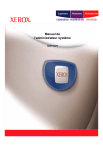
Link pubblico aggiornato
Il link pubblico alla tua chat è stato aggiornato.